Page 1
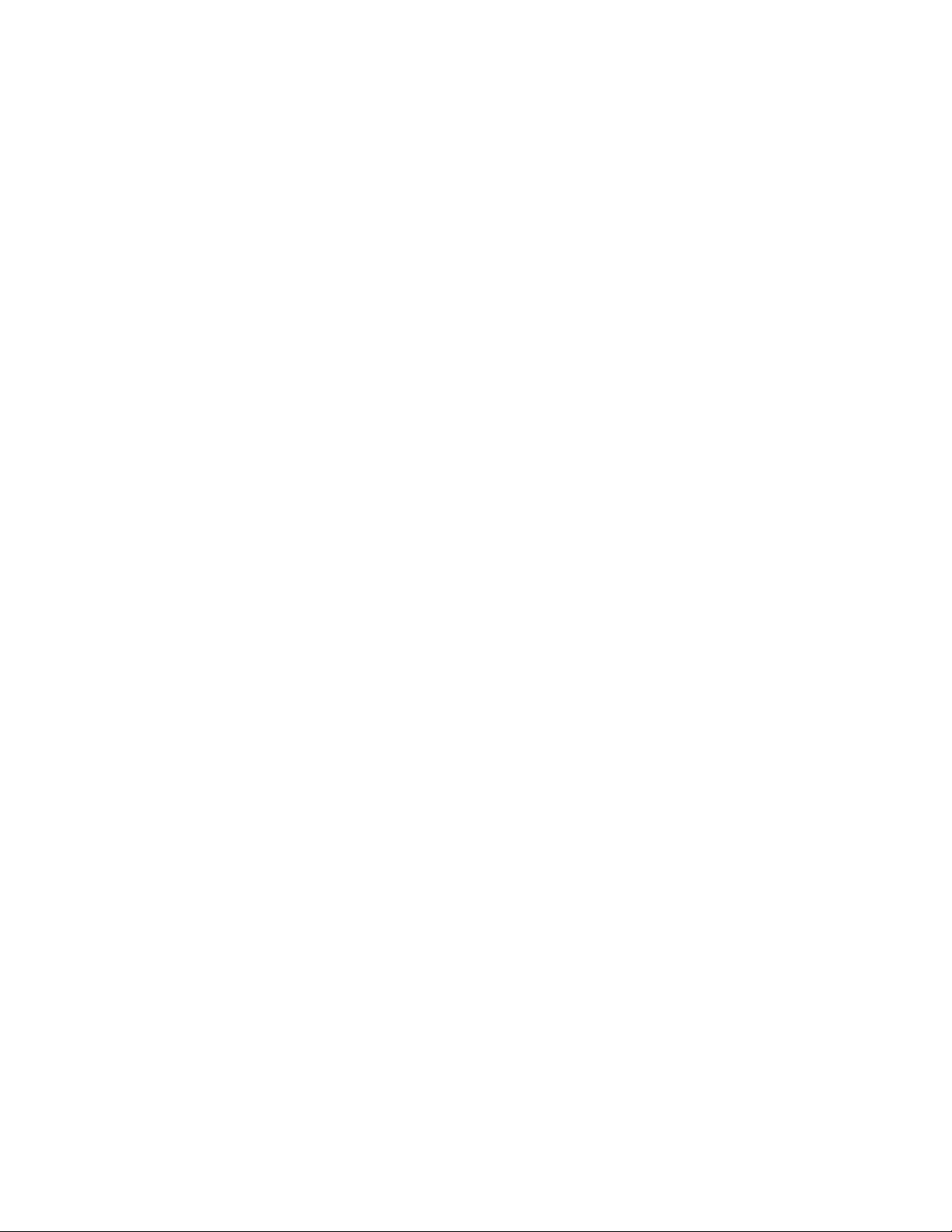
Dell PowerVault TL1000 磁带自动装入器
用户指南
Page 2
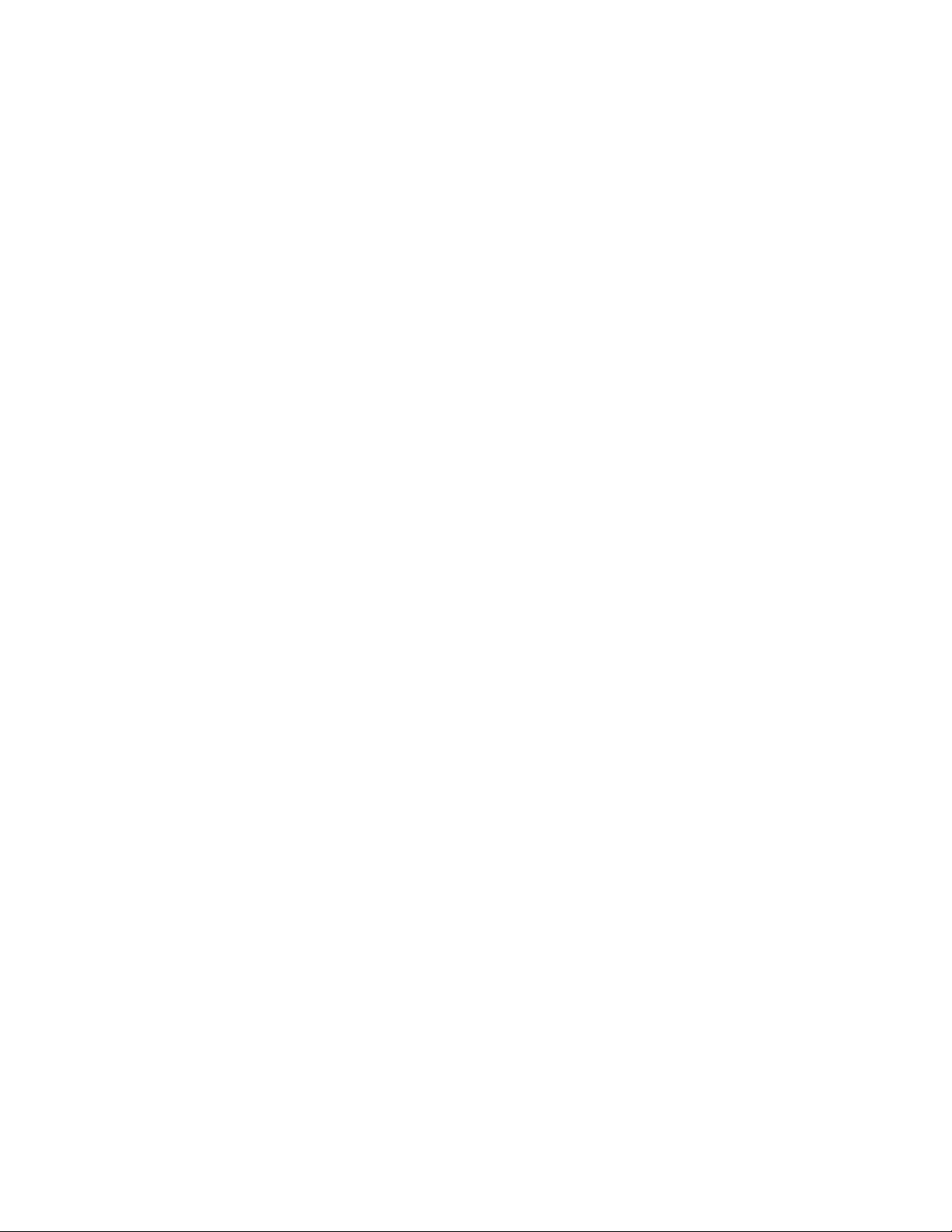
Page 3
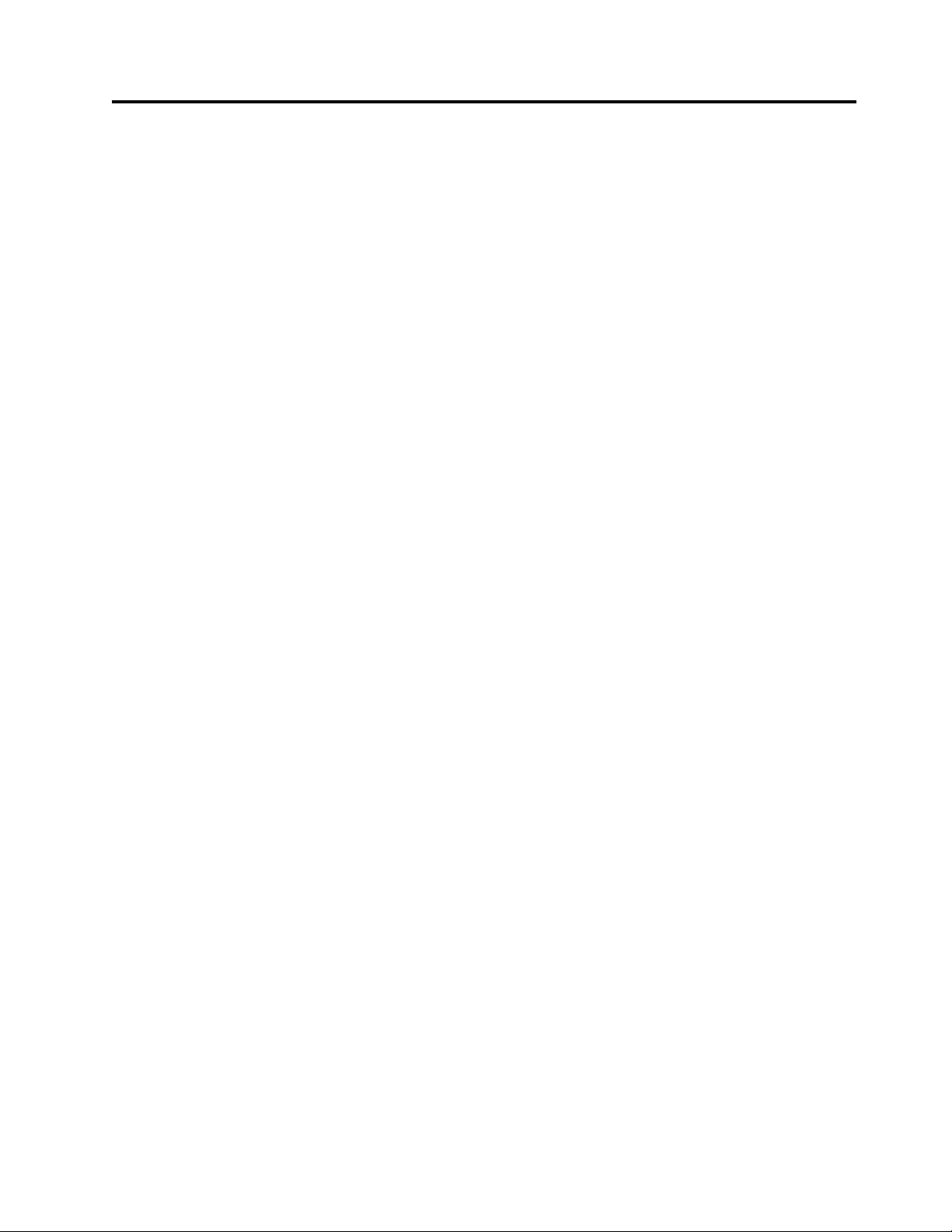
注
本文档中的信息可能会有更改,恕不另行通知。
© 2017-2018 Dell Inc. All rights reserved.
未经 Dell Inc. 的书面允许,不得以任何方式进行复制。本文本中使用的商标:Dell、DELL 徽标和 PowerVault 是 Dell
Inc. 的商标。
在本文档中可能还使用了其他商标和商品名称,来指声明拥有该标记与名称的实体或其产品。Dell Inc. 不主张对其自身的
商标和商品名称之外的商标和商品名称的任何专有权利。
类型:3572 型号:S3H/S4H/S5H/S6H/S7H/S8H
2018 年 6 月印刷
iii
Page 4
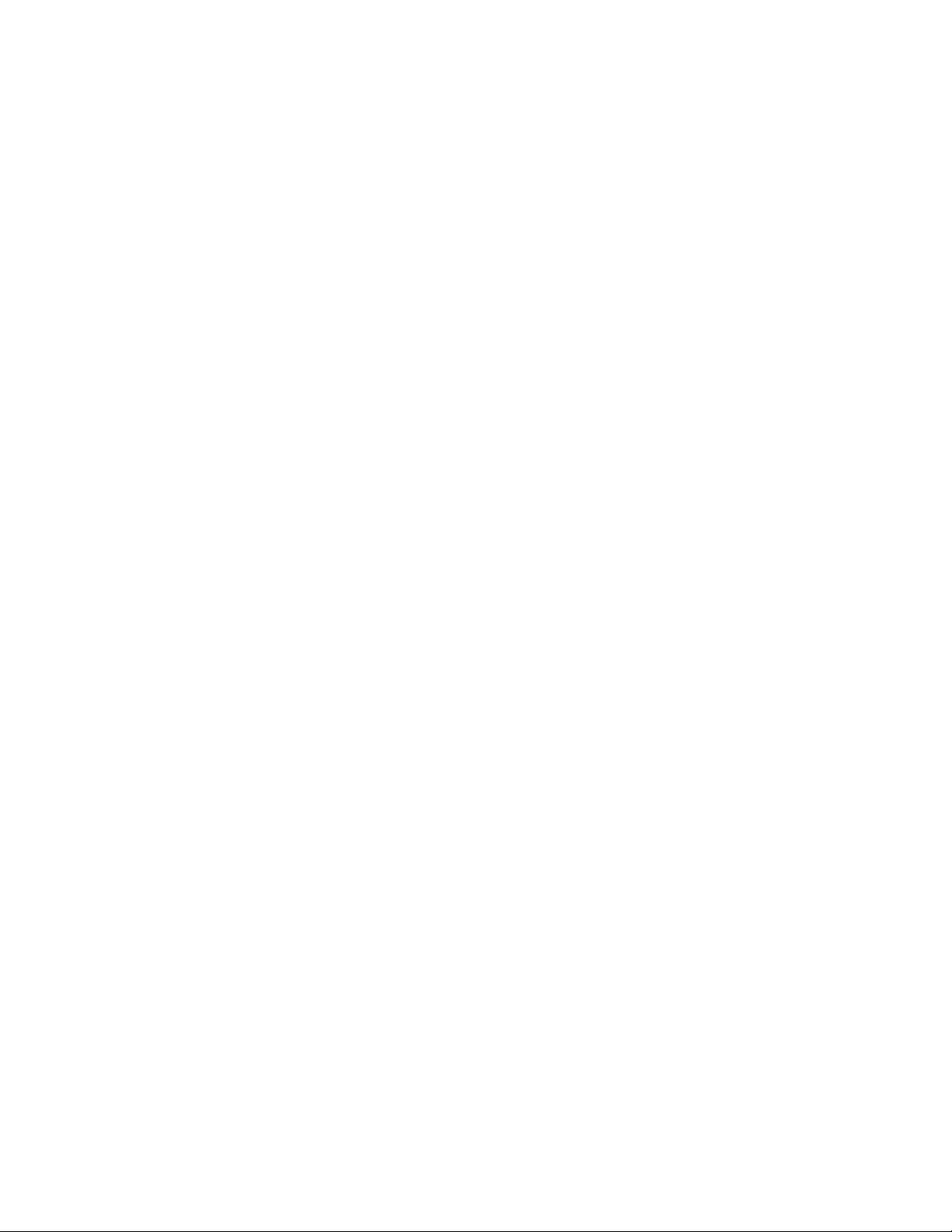
iv Dell PowerVault TL1000 磁带自动装入器: 用户指南
Page 5
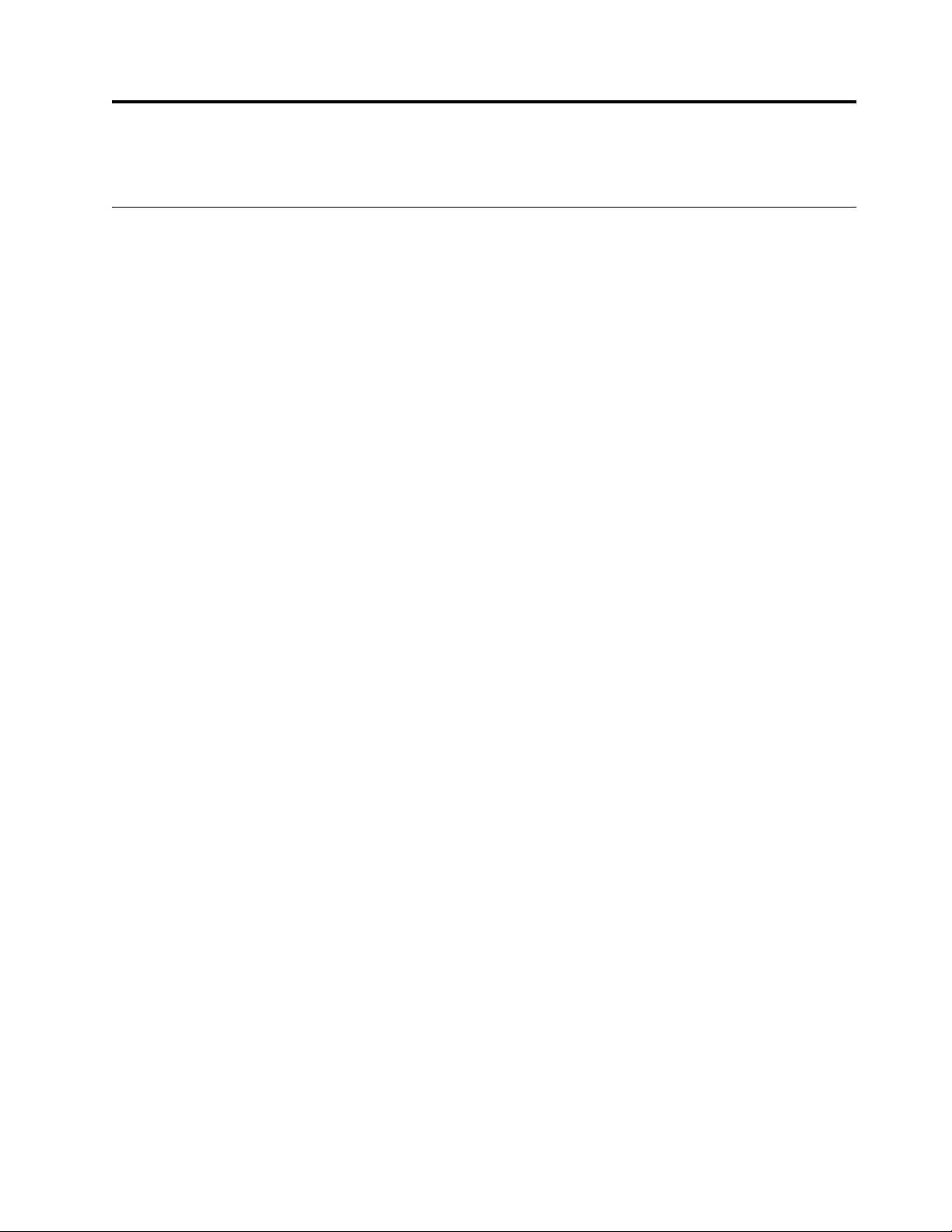
请先阅读本部分
联系 Dell
对于美国境内的客户,请致电 800-WWW-DELL(800-999-3355)。
注:如果您没有活动的因特网连接,那么可以查找关于购买发票、装箱单、账单或 Dell 产品目录的联系信息。
Dell 提供了在线的和基于电话的支持和服务选项。服务可用性因国家或地区和产品而异,而某些服务可能在您
所在的区域不可用。要就销售、技术支持或客户服务问题联系 Dell,请执行下列步骤:
1. 访问 http://dell.com/support。
2. 在页面底部的 Choose A Country/Regio 菜单中确认您的国家或地区。
3. 在页面的左侧单击联系我们。
4. 根据您的需要选择相应的服务或支持链接。
5. 选择方便的联系 Dell 的方法。
v
Page 6
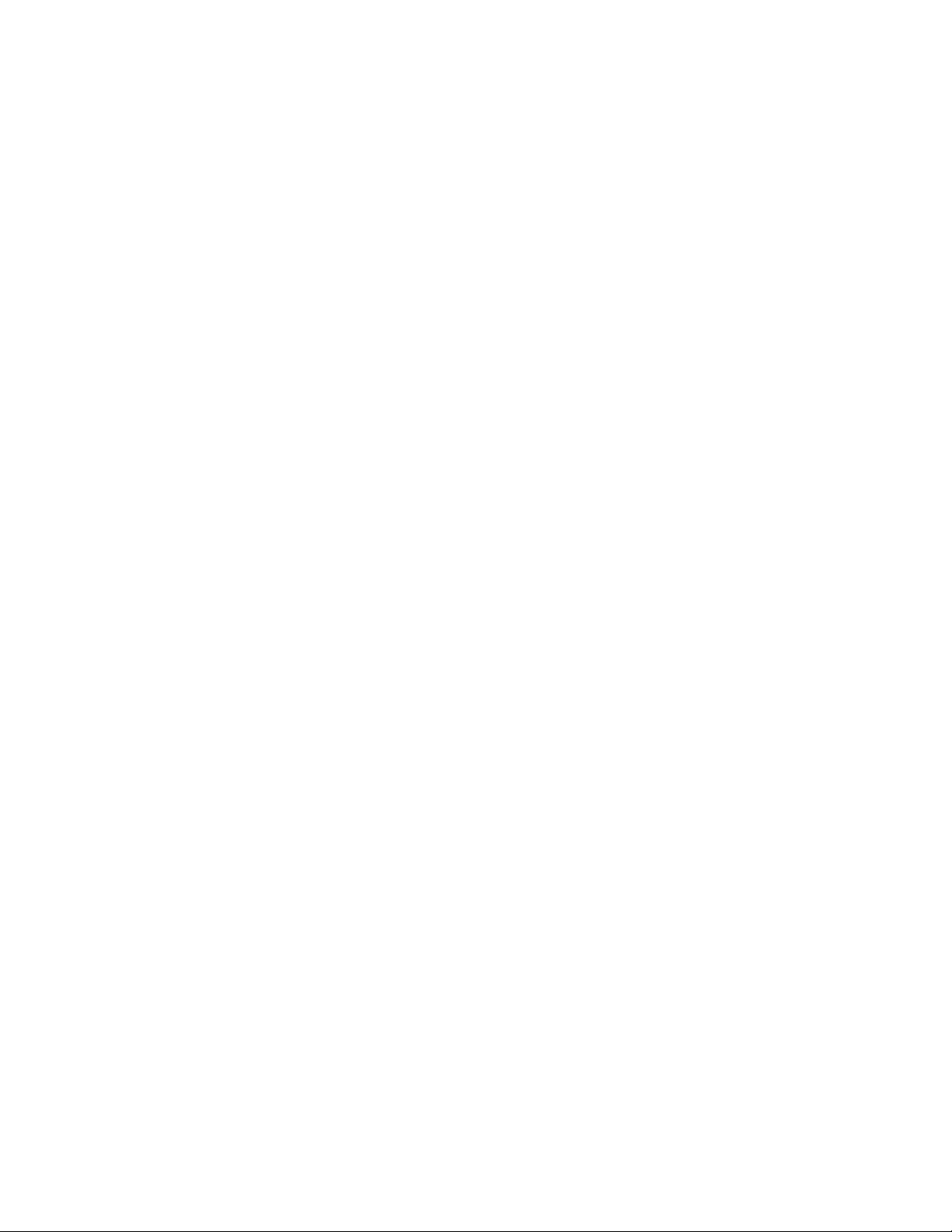
vi Dell PowerVault TL1000 磁带自动装入器: 用户指南
Page 7
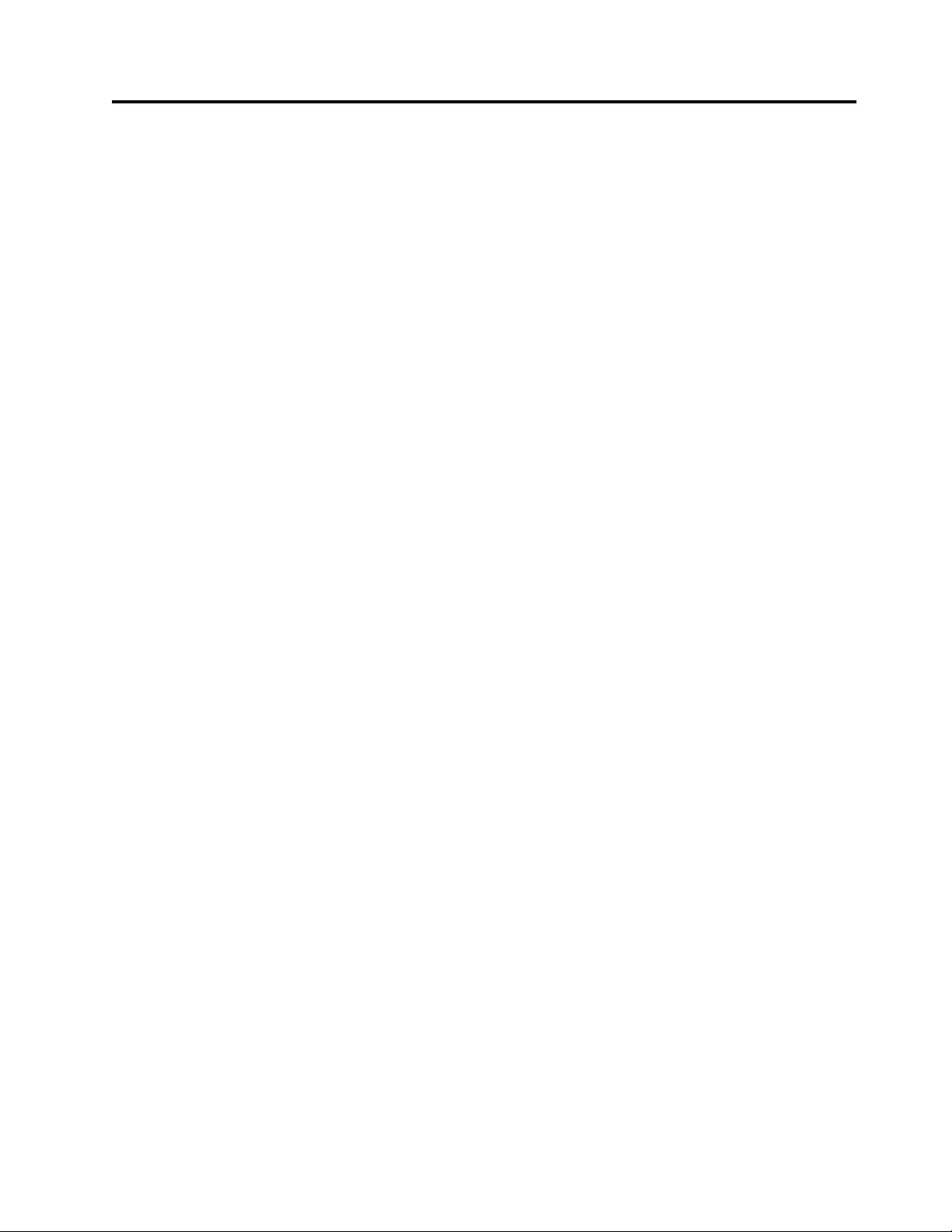
目录
注 ................. iii
请先阅读本部分 ............ v
联系 Dell ............... v
图 ................. ix
表 ................. xi
安全和环境声明 ........... xiii
安全声明 ............... xiii
激光安全和合规性 ............ xiv
执行安全检查过程 ............ xiv
机架安全 ............... xv
前言 ............... xvii
产品描述............... 1
前面板 ................ 2
磁带匣 ................ 3
后面板 ................ 4
条形码阅读器 .............. 5
SAS 主机接口 .............. 5
加密 ................. 5
支持的因特网协议............. 6
简单网络管理协议 (SNMP) 消息传递 ...... 6
网络时间协议 .............. 6
Ultrium 磁带机 ............. 6
介质 ................. 7
逻辑单元号(LUN)扫描 .......... 8
位置坐标和单元地址 ............ 8
磁带库规格 ............... 9
产品环境 ............... 10
受支持的设备驱动程序 ........... 10
用户界面 .............. 11
操作员面板 .............. 11
Web 用户界面 ............. 14
安装和配置 ............. 19
选择位置 ............... 19
进行环境适应处理 ............ 20
在机架中安装 .............. 20
卸下存取器锁定螺钉 ........... 25
将磁带库连接到服务器 ........... 26
配置磁带库 .............. 27
使用 Web 用户界面配置磁带库 ....... 29
登录 Web 用户界面 ......... 29
检查固件级别 ............ 30
配置磁带库设置 ........... 31
配置网络设置 ............ 32
配置日期和时间设置 ......... 34
配置加密设置 ............ 35
配置电子邮件通知 .......... 37
配置陷阱通知 ............ 38
管理用户访问权 ........... 40
保存磁带库配置 ........... 43
使用操作员面板配置磁带库 ........ 43
登录操作员面板 ........... 43
配置网络设置 ............ 44
配置磁带库设置 ........... 45
在磁带库中填充盒带 ........... 46
验证磁带库和磁带机操作 .......... 48
使磁带库联机 .............. 48
支持通知注册 .............. 49
操作 ................ 51
操作员面板 .............. 52
监视磁带库 ............. 53
配置设置 ............. 53
当前信息 ............. 54
固件修订版 ............ 54
管理磁带库 ............. 54
解锁 I/O 站 ............ 54
解锁磁带匣 ............ 55
移动盒带 ............. 56
卸下磁带机 ............ 56
手动清洁磁带机 ........... 56
执行磁带库盘点 ........... 57
使磁带库联机和脱机 ......... 57
关闭磁带库的电源 .......... 57
装运磁带库 ............ 57
重新引导磁带机 ........... 58
重新引导磁带库 ........... 58
从磁带库中注销 ........... 58
配置磁带库 ............. 58
配置自动清洁 ............ 58
配置活动插槽数 ........... 59
配置磁带库访问方式 ......... 59
配置日期和时间设置 ......... 60
配置网络设置 ............ 61
配置操作员面板设置 ......... 62
配置 Web GUI 设置 ......... 62
将磁带库设置为出厂缺省值 ....... 63
维护磁带库 ............. 63
检查磁带库错误状态 ......... 63
运行磁带库验证诊断过程 ........ 63
运行磁带机诊断过程 ......... 64
Web 用户界面 ............. 65
监视磁带库 ............. 66
系统摘要 ............. 66
磁带库映射 ............ 67
vii
Page 8

管理磁带库 ............. 69
移动盒带 ............. 69
卸下磁带机 ............ 70
手动清洁磁带机 ........... 70
使磁带库联机和脱机 ......... 71
执行磁带库盘点 ........... 71
解锁磁带匣 ............ 71
配置磁带库 ............. 72
管理用户访问权 ........... 72
配置物理和逻辑磁带库设置 ....... 75
配置网络设置 ............ 77
配置无加密许可的磁带库的加密设置 .... 79
配置日期和时间设置 ......... 81
配置电子邮件通知 .......... 82
配置陷阱通知 ............ 83
上载并配置 SSL 证书 ......... 86
保存和复原配置设置 ......... 87
维护磁带库 ............. 89
磁带库日志 ............ 89
下载日志 ............. 90
复位磁带库和磁带机 ......... 91
更新磁带库和磁带机固件 ........ 91
Usage statistics ........... 92
介质 ................ 95
数据盒带 ............... 96
盒带兼容性 ............. 97
LTO M 型盒带 (M8) .......... 97
单写多读 (WORM) 盒带 .......... 98
WORM 介质 ............. 98
WORM 介质上的数据安全性........ 98
WORM 介质错误 ........... 98
WORM 功能需求 ........... 98
清洁盒带 ............... 99
条形码标签 .............. 99
条形码标签使用准则 .......... 100
写保护开关 .............. 100
盒带保养与操作............. 101
提供培训 .............. 101
确保适当地进行包装 .......... 101
提供适当的适应过程和环境条件 ...... 102
执行彻底检查 ............ 102
小心地拿着盒带............ 103
盒带问题示例 ............ 103
盒式磁带的环境规范和装运规范 ....... 104
故障诊断.............. 105
磁带库如何报告问题 ........... 105
磁带库错误消息内容 ........... 105
诊断问题 ............... 106
确定问题 ............... 109
安装和配置问题............. 110
解释前面板指示灯 ............ 111
重新连接电缆 ............. 112
通过电子邮件发送日志 .......... 112
服务过程.............. 113
ITDT-SE ............... 113
联系 Dell 技术支持 ........... 113
卸下和更换过程 ........... 115
必需的工具 .............. 115
更换有缺陷的磁带匣 ........... 115
手动解锁磁带匣............. 115
附录 A. 错误代码 .......... 117
磁带库错误代码............. 117
磁带机错误代码............. 127
Web 用户界面错误消息 .......... 127
陷阱定义(类型) ............ 130
附录 B. TapeAlert 标志 ....... 131
磁带库支持的 TapeAlert 标志 ........ 131
Ultrium 磁带机支持的 TapeAlert 标志 ..... 133
附录 C. 检测数据 .......... 137
检测键定义 .............. 137
磁带库检测数据............. 137
磁带机检测数据............. 139
附录 D. 磁带库配置表单 ....... 145
附录 E. 辅助功能选项 ........ 149
词汇表............... 151
索引 ............... 169
viii Dell PowerVault TL1000 磁带自动装入器: 用户指南
Page 9
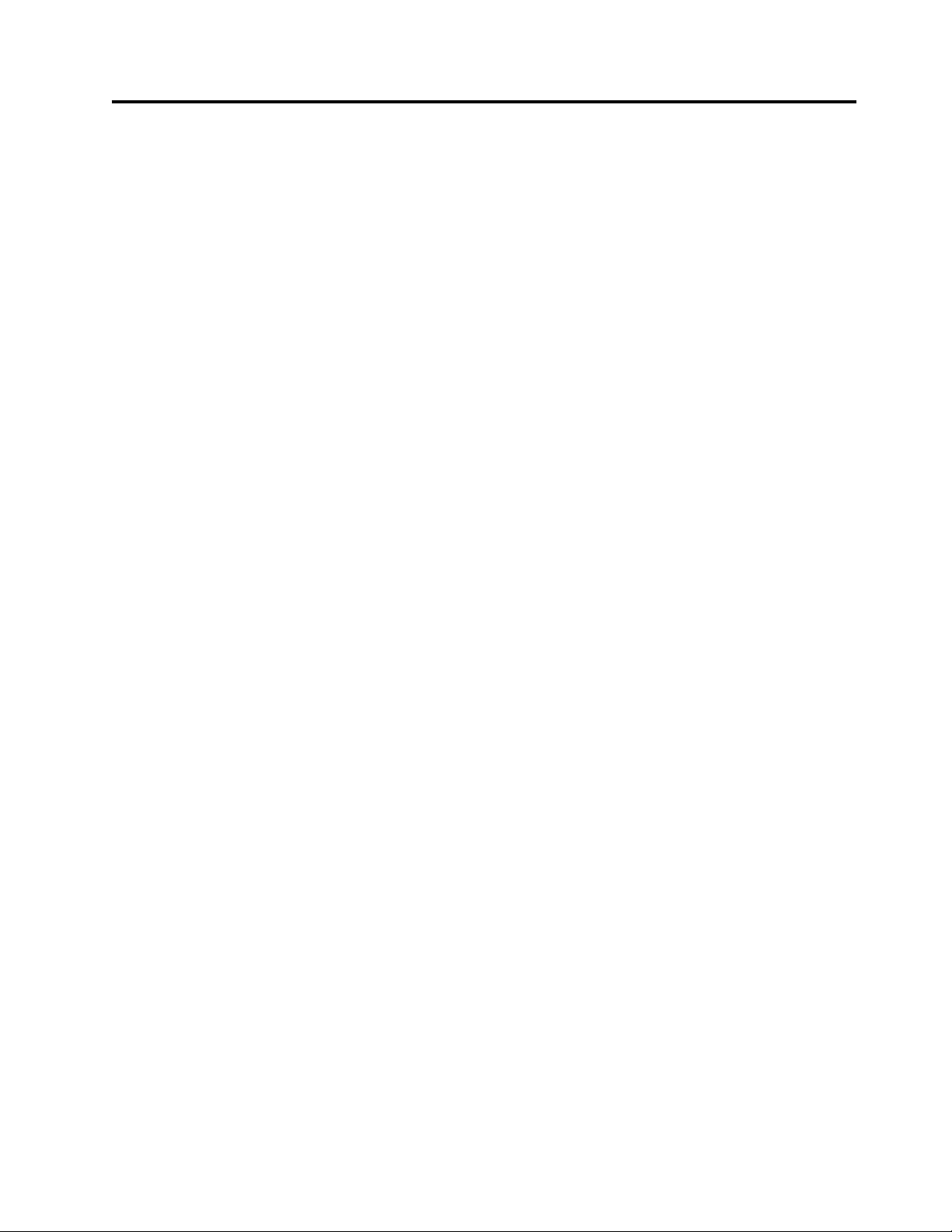
图
1. TL1000 磁带自动装入器 ......... 1
2. 前面板组件 ............. 2
3. 磁带匣 .............. 3
4. 磁带匣(顶视图) ........... 4
5. 后面板组件 ............. 4
6. Ultrium 半高型磁带机 ......... 7
7. 位置坐标 .............. 8
8. 操作员面板组件 ........... 11
9. Library ready 屏幕 .......... 13
10. Password entry 屏幕 ......... 14
11. 屏幕元素 ............. 14
12. Confirmation 屏幕 .......... 14
13. 登录页面 ............. 15
14. User 帐户窗口 ........... 16
15. Superuser 帐户窗口 .......... 17
16. Administrator 帐户窗口 ........ 18
17. 前垂直导轨的机架安装螺钉位置 ...... 21
18. 后垂直导轨的机架安装螺钉位置 ...... 21
19. 前支架的螺钉 ............ 22
20. 将这两个前支架连接到磁带库机箱 ..... 22
21. 将后支架连接到导轨 .......... 23
22. 安装导轨组合件 ........... 23
23. 安装导轨组合件 ........... 24
24. 将磁带库的正面固定到机架 ....... 24
25. 将磁带库的背面固定到机架上 ....... 25
26. 磁带库背面的电缆 .......... 25
27. 存取器锁定螺钉 ........... 26
28. 接口电缆连接 ............ 26
29. Web 用户界面登录屏幕 ........ 30
30. 系统摘要 ............. 30
31. 盒带分配设置 ............ 31
32. 逻辑磁带库方式设置 .......... 31
33. 网络设置 ............. 33
34. 日期和时间设置 ........... 34
35. 无加密许可的磁带库上的加密设置 ..... 35
36. 启用加密的设置 ........... 36
37. 电子邮件通知 ............ 37
38. 陷阱通知 ............. 38
39. SNMP 陷阱设置 ........... 39
40. SNMPv3 用户设置 .......... 40
41. 用户访问设置 ............ 41
42. Add User 对话框 .......... 41
43. Modify user ............ 42
44. 保存配置 ............. 43
45. 盒带释放门 ............. 46
46. 释放门左侧放置不正确,右侧放置正确 .... 47
47. 盒带方向 ............. 47
48. 操作员面板顶级菜单 .......... 53
49. 配置设置 ............. 53
50. 当前信息 ............. 54
51. 固件修订版 ............. 54
52. Unlock I/O Station 命令 ........ 54
53. I/O 站已解锁 ............ 55
54. Unlock Magazine 命令 ........ 55
55. Move Cartridge 命令 ......... 56
56. Unload 命令 ............ 56
57. Clean Drive 命令 .......... 56
58. Inventory 命令 ........... 57
59. Online/Offline 命令 ......... 57
60. Move to Ship Position 命令 ....... 57
61. Reboot Drive 命令 .......... 58
62. Reboot Library 命令 ......... 58
63. Logout 命令 ............ 58
64. Auto Cleaning 设置 ......... 58
65. 活动插槽数设置 ........... 59
66. 磁带库访问方式设置 .......... 59
67. 日期和时间设置 ........... 60
68. 网络设置 ............. 61
69. 操作员面板设置 ........... 62
70. 配置 Web GUI 设置 ......... 62
71. 出厂缺省设置 ............ 63
72. Error Status 菜单 .......... 63
73. Run Library Verify 命令 ........ 63
74. 磁带机诊断过程 ........... 64
75. Web 用户界面菜单 .......... 65
76. System Summary 屏幕 ........ 66
77. Library Map 屏幕 .......... 67
78. Move Cartridges 屏幕 ......... 69
79. Unload Drive 屏幕 .......... 70
80. Clean Drive 屏幕 .......... 70
81. Library State 屏幕 .......... 71
82. Inventory 屏幕 ........... 71
83. 盘点进度条 ............. 71
84. 解锁磁带匣 ............. 71
85. User Access 屏幕 .......... 72
86. 用户访问设置 ............ 73
87. Add User 对话框 .......... 73
88. Modify user ............ 74
89. Password Rules 屏幕 ......... 75
90. 物理磁带库设置屏幕 .......... 76
91. 网络设置屏幕 ............ 77
92. 无加密许可的磁带库的加密设置屏幕 .... 79
93. 许可加密设置屏幕 .......... 80
94. 日期和时间设置屏幕 .......... 81
95. 电子邮件通知 ............ 82
96. 陷阱通知 ............. 83
97. SNMP 陷阱设置 ........... 84
98. SNMPv3 用户设置 .......... 85
99. Certificate 屏幕 ........... 86
100. 新证书 .............. 87
101. 通过 cookie 保存/复原配置 ....... 88
102. 保存配置 ............. 88
ix
Page 10
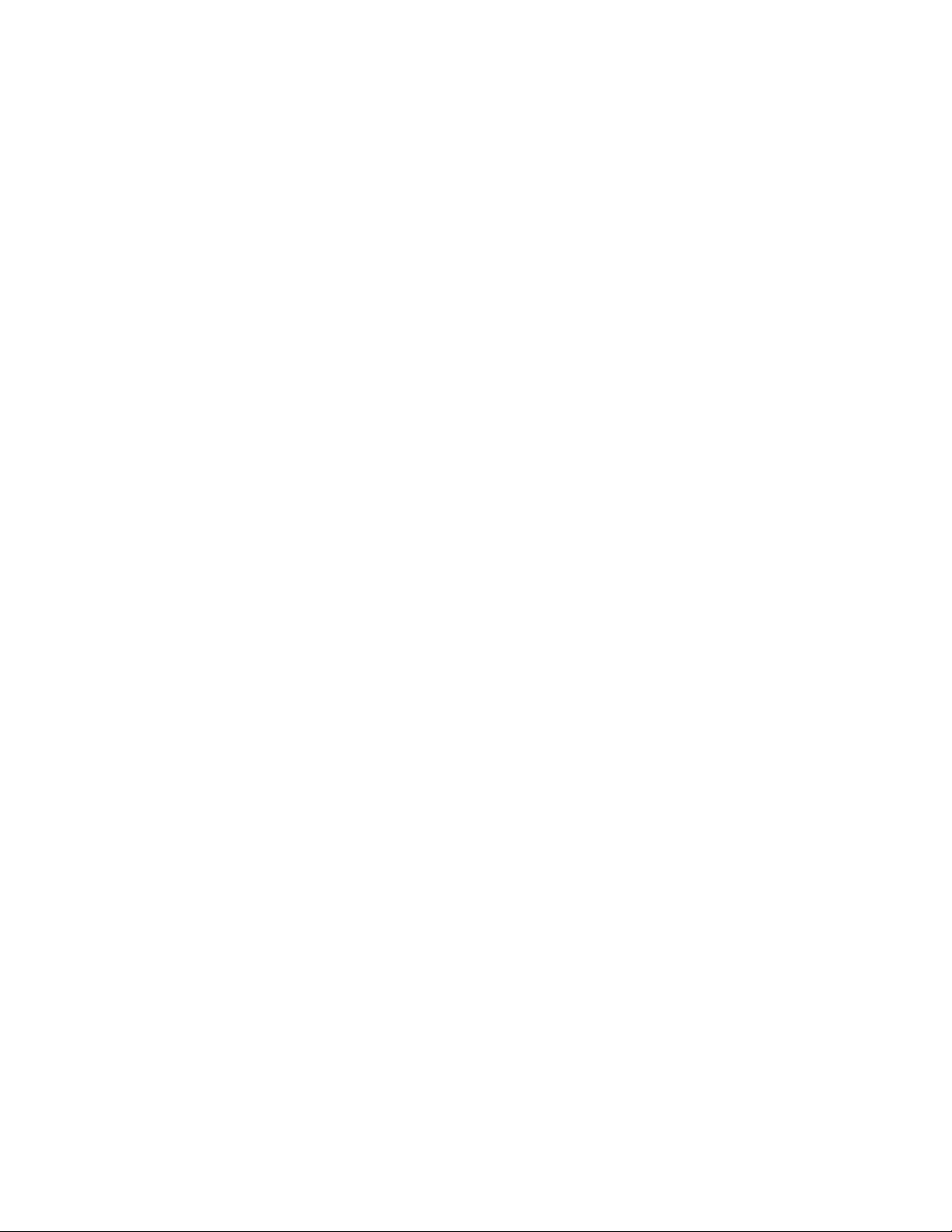
103. View Library Logs 屏幕 ........ 89
104. Download Logs 屏幕 ......... 90
105. Reset library and drive 屏幕 ...... 91
106. Firmware Update 屏幕 ........ 91
107. Usage Statistics 屏幕 ......... 92
108. LTO Ultrium 数据盒带......... 95
109. Ultrium 数据和 WORM 盒带 ...... 98
110. LTO Ultrium 8 盒带上的条形码标签样本 100
111. 设置写保护开关 ........... 101
112. 用双层盒子包装盒带进行装运 ...... 102
113. 检查盒带接合处的间隙 ........ 103
114. 前面板指示灯 ........... 111
115. 磁带匣锁定释放插孔 ......... 116
x Dell PowerVault TL1000 磁带自动装入器: 用户指南
Page 11
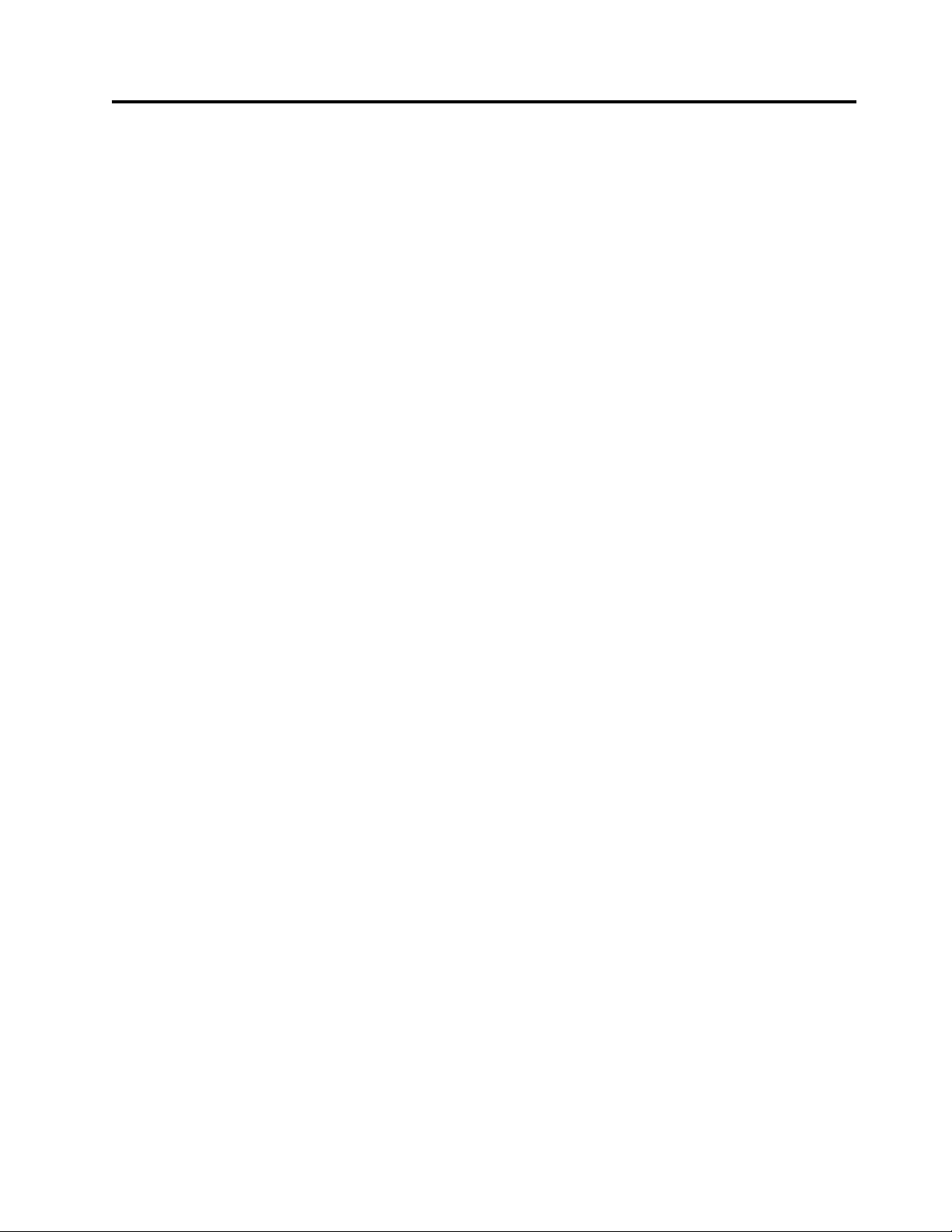
表
1. I 类激光产品 ............ xiv
2. 数据容量和记录格式 .......... 2
3. 前面板组件描述 ........... 2
4. 后面板组件描述 ........... 4
5. Ultrium 数据盒带与 Ultrium 磁带机的兼容性 7
6. 物理规格 .............. 9
7. 电气规格 .............. 9
8. 环境规范 .............. 9
9. 操作规格 .............. 9
10. 声音规格 ............. 10
11. 操作员面板组件描述.......... 11
12. 位置条件 ............. 19
13. 缺省磁带库配置设置.......... 28
14. 盒带类型和颜色 ........... 96
15. 额定盒带寿命:装入/卸载周期 ...... 96
16. LTO7 和 LTO8 盒带类型 ........ 97
17. 与 Ultrium 磁带机兼容的盒带和 VOLSER 99
18. 写保护开关的位置 .......... 101
19. LTO Ultrium 盒式磁带的操作、存储和装运环
境 ............... 104
20. 前面板指示灯 ........... 111
21. 磁带库错误代码 ........... 117
22. 磁带机错误代码 ........... 127
23. Web 用户错误消息 .......... 127
24. 陷阱列表 ............. 130
25. 磁带库支持的 TapeAlert 标志 ...... 131
26. Ultrium 磁带机支持的 TapeAlert 标志 133
27. 检测键定义 ............ 137
28. 磁带库检测数据 ........... 137
29. Ultrium 磁带机检测数据 ........ 139
30. Ultrium 磁带机检测数据 - 字节 12 和 13 140
31. 用户帐户 ............. 146
xi
Page 12
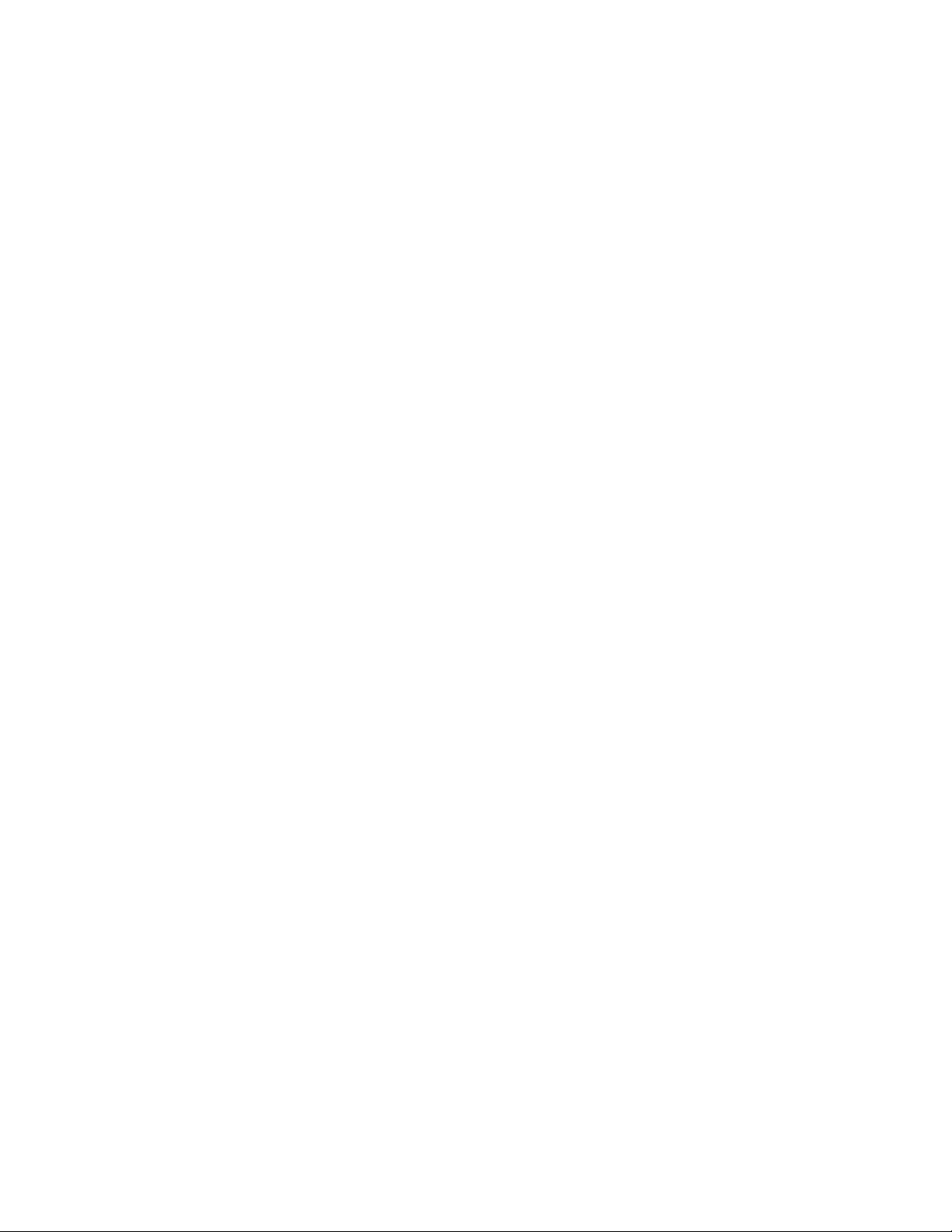
xii Dell PowerVault TL1000 磁带自动装入器: 用户指南
Page 13
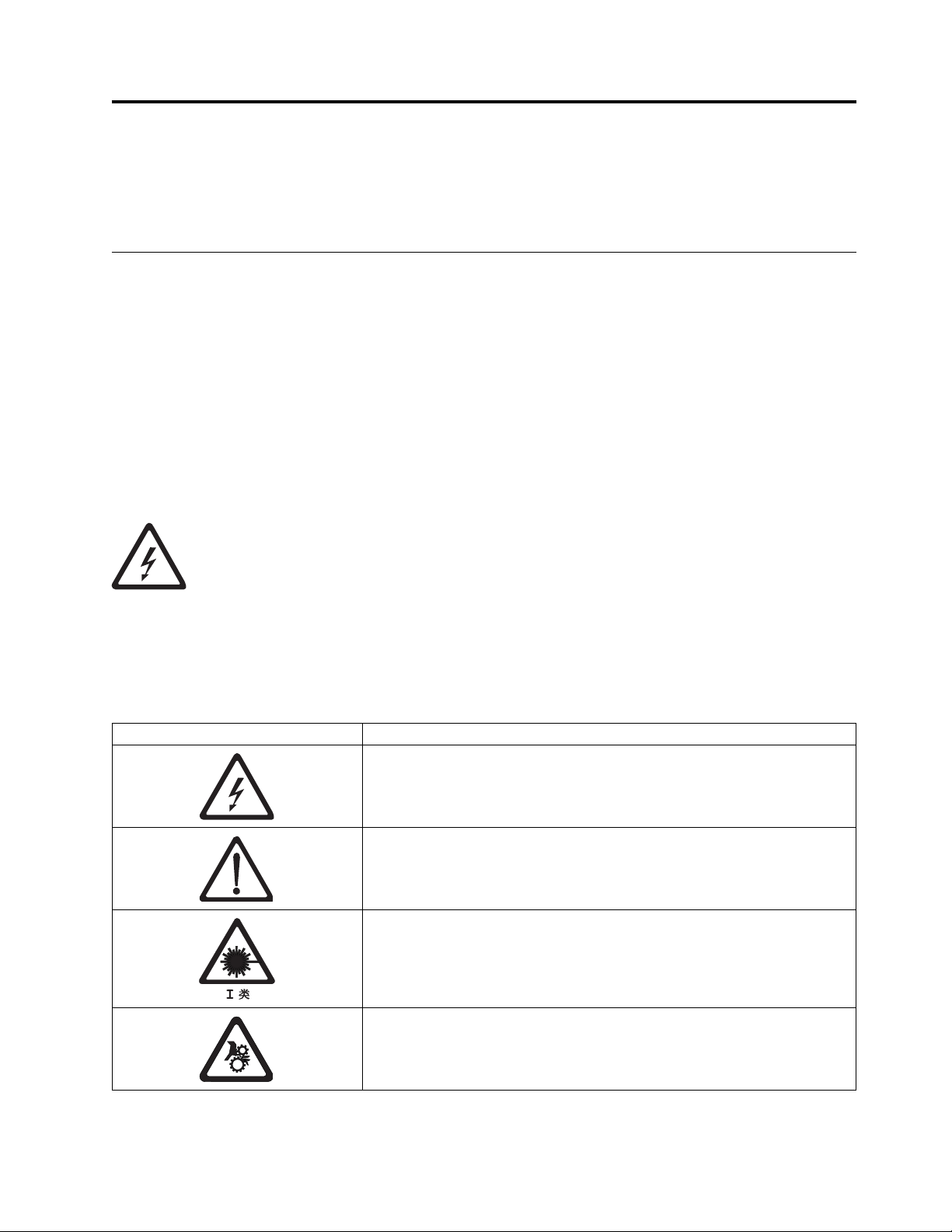
安全和环境声明
显示并描述了本产品的安全声明和环境声明。
安全声明
请在使用本产品时注意安全声明。这些安全声明包含危险和警告声明。这些声明有时伴有表示安全情况严重性
的符号。
大多数危险或警告声明都包含引用号(Dxxx 或 Cxxx)。
下面几节定义了每种类型的安全声明并给出示例。
危险声明
危险声明提醒用户注意对人可能致命或极端危险的情况。闪电符号总是伴随一个危险声明,以表示危险的电气
情况。样本危险声明如下:
危险:未正确连线的电源插座可能会对系统的金属部件或连接到系统的设备施加危险的电压。客
户应负责确保插座已正确接线并接地以避免电击。(D004)
警告声明
警告声明提醒用户注意由于某现有情况而可能对人有危险的情况,或者注意由于某不安全的做法而可能会发展
的潜在危险情况。警告声明可以附有以下几种符号的其中一种:
如果符号为...... 那么表示......
危险电气情况,其严重性比电气危险要低。
其他安全符号未表示的危险情况。
本产品包含 II 类激光器。请勿直视光束。(C029) 激光器符号始终伴有美国卫生
和公共服务部所定义的激光器分类(例如,I 类和 II 类)。
由于产品内部或周围的机械移动造成的危险情况。
xiii
Page 14
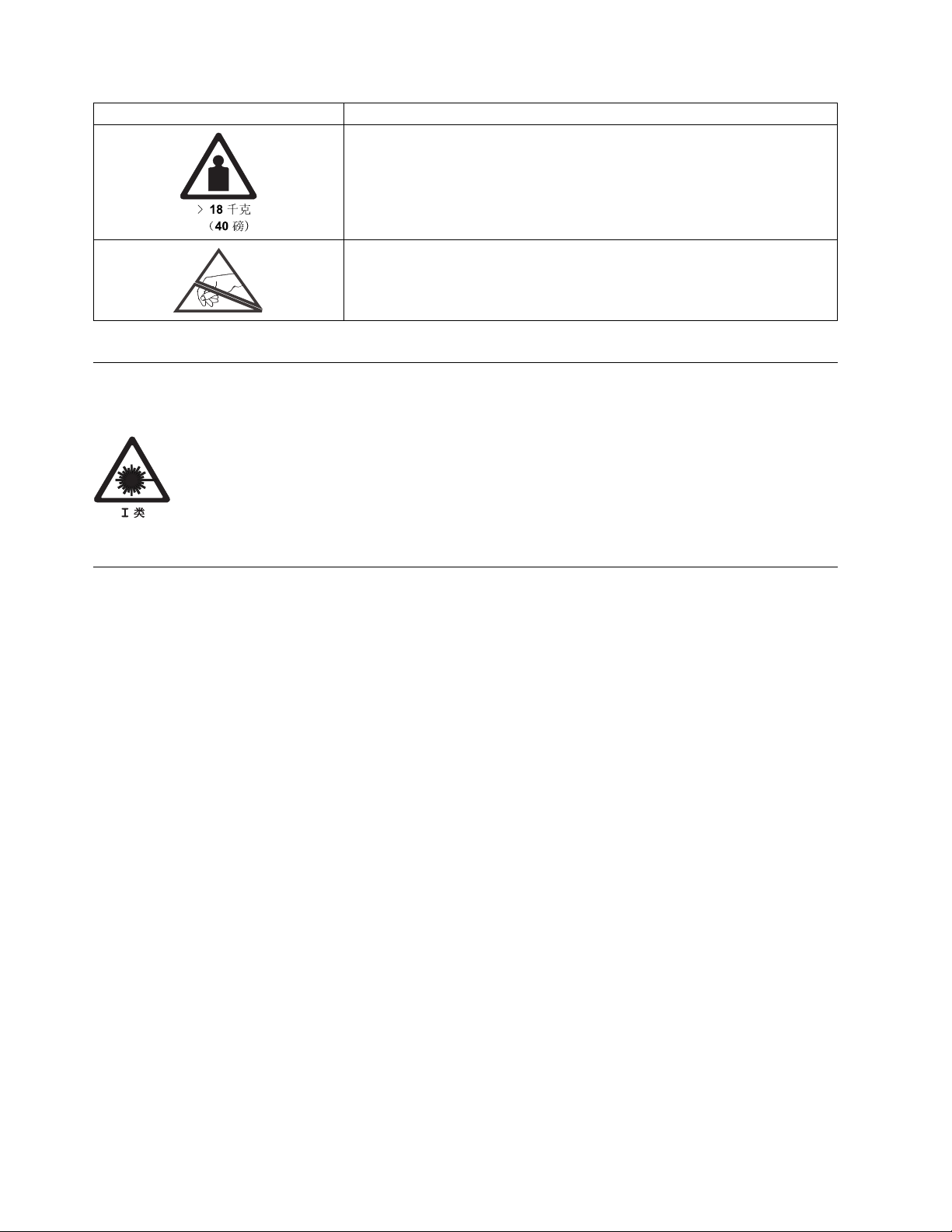
如果符号为...... 那么表示......
该部件或单元比较重,但其重量低于 18 千克(39.7 磅)。抬起、拆卸或安装该
部件或单元时请小心。(C008)
由于部件对静电释放的敏感性而产生的危险情况。
激光安全和合规性
表 1. I 类激光产品
磁带库可能包含激光组合件,该组合件符合美国食品和药物管理局为 I 类激光产品所规定的性能标准。I 类
激光产品不会发出有害的激光辐射。磁带库具有必需的保护罩及扫描安全装置,可确保在操作期间不会受
到激光辐射,或者激光辐射不会超过 I 类限制。外部安全代理机构已审核了该磁带库,并已获得所适用的
最新标准的认可。
执行安全检查过程
在对设备进行维护之前,请完成以下安全检查过程。
1. 停止主机和磁带库的磁带机之间的所有活动。
2. 通过将磁带库背面的电源按钮拨至关闭位置来关闭磁带库的电源。
3. 断开磁带机的 SAS 电缆。
4. 将磁带库电源线从插座和磁带库电源上拔去。
5. 检查磁带库电源线是否损坏,例如夹坏、折断或磨损。
6. 检查磁带机的 SAS 电缆是否损坏。
7. 检查磁带库的外盖是否存在尖锐的边缘、损坏或使内部部件暴露在外的变形。
8. 检查磁带库的外盖是否正确安装。它应放在正确放置并加以固定。
9. 检查磁带库背面的产品标签,确保您的电源插座的电压符合要求。
xiv Dell PowerVault TL1000 磁带自动装入器: 用户指南
Page 15
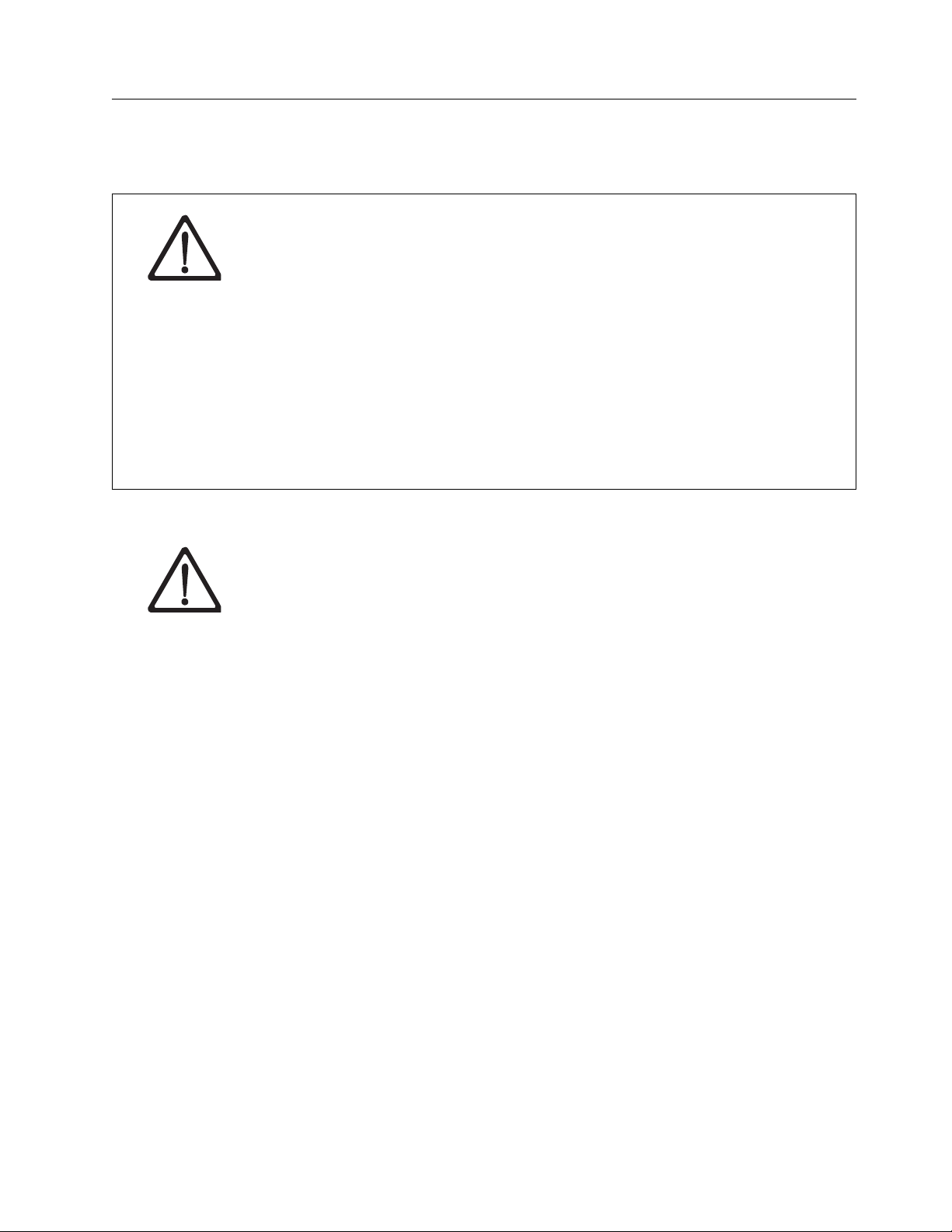
机架安全
对于所有机架式安装设备,都必须使用以下常规安全信息。
危险
v 始终降低机架机箱上的水平校准垫。
v 始终将稳定支架安装在机架机箱上。
v 为了避免由不平衡的机械装载所带来的危险情况,请始终在机架式机箱底部安装最重的设
备。请始终从机架式机箱底部开始安装服务器和可选设备。
v 机架式安装设备不能作为支架或工作空间使用。请勿在机架式安装设备上放置任何物体。
v 每个机架式机箱都可能有多根电源线。请确保在维护机架式机箱中的任何设备之前均断开机
架式机箱内的所有电源线的连接。
v 将安装在机架式机箱中的所有设备均与安装在同一机架式机箱中的电源设备连接。请勿将安
装在一个机架式机箱中的设备的电源线插到安装在另一个机架式机箱中的电源设备中。
v 未正确连线的电源插座可能会对系统的金属部件或连接到系统的设备施加危险的电压。客户
有责任确保将插座正确连线并接地,以防止电击。
注意:
v 对于所有的机架式安装设备,如果机架内部的环境温度可能超过制造商建议的环境温度,请
不要将单元安装在这样的机架中。
v 请勿在气流不畅的机架中安装单元。确保气流在单元的任何一侧、前部或后部(用于经过单
元的气流)时都不会被挡住或减弱。
v 必须考虑设备与电源电路的连接,以使电路的过载不会危害电源连线或过流保护。要提供与
机架的正确电源连接,请参阅机架内设备上的额定值标签以确定电源电路的总电源需求。
v (对于活动抽屉)如果机架稳定支架没有连接到机架上,那么不要拔出或安装任何抽屉或功
能部件。请勿同时拉出多个抽屉。如果一次拉出多个抽屉,那么机架可能变得不稳定。
v (针对固定抽屉)此抽屉是固定抽屉,除非制造商有相应指示,否则不得予以移动来进行维
护。尝试部分移动抽屉,或从机架内将其拉出可能导致机架变得不稳定或者导致抽屉从机架
掉出。
(R001)
安全和环境声明 xv
Page 16
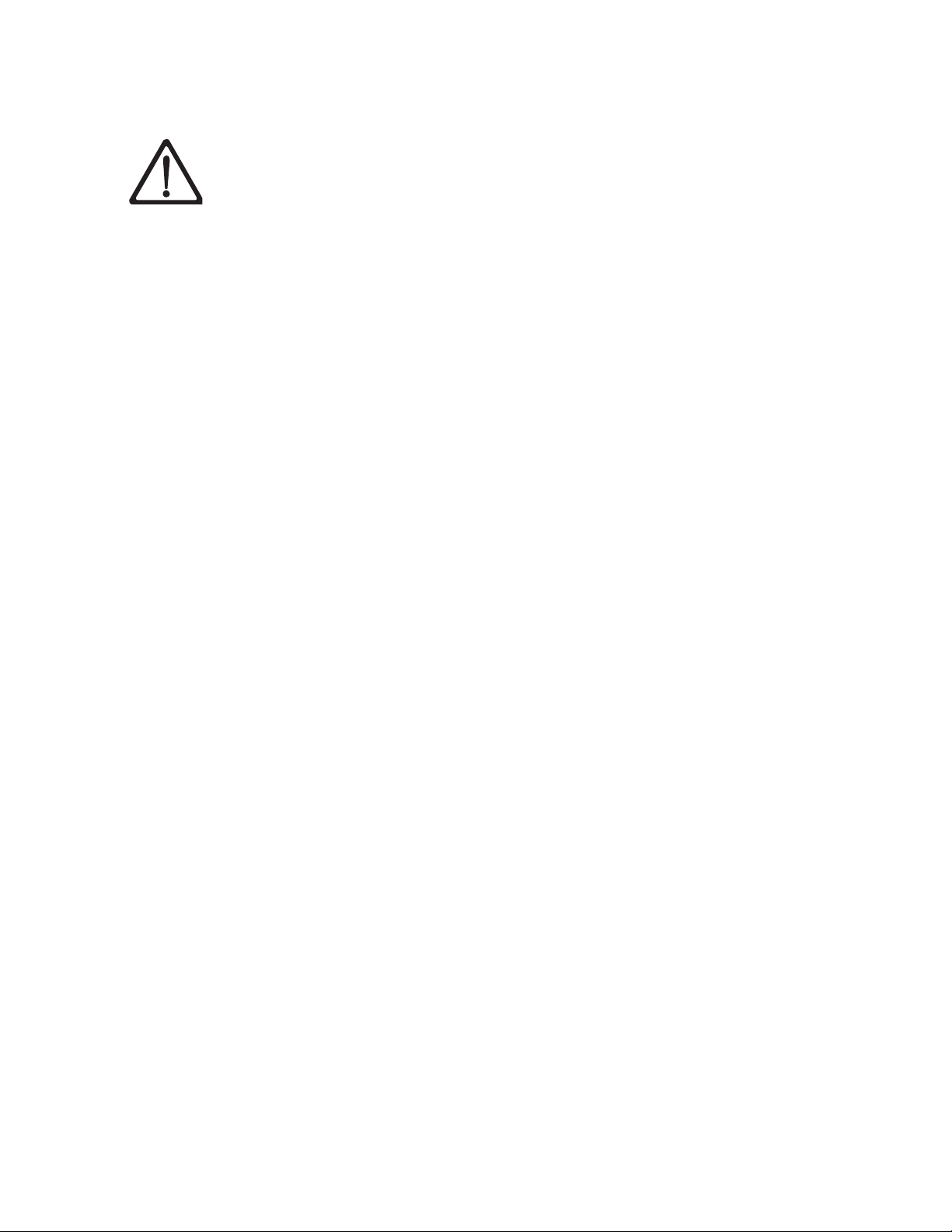
注意:
在重新安放时,从机架机箱内上面的位置除去组件能提高机架的稳定性。无论何时在房间或建筑
物内重新安放已装有设备的机架式机箱,都请遵循下列一般准则:
v 通过从机架式机箱顶部开始卸下设备来减轻机架式机箱的重量。如果可能,那么请将机架机
箱的配置恢复为您收到它时的配置。如果此配置未知,那么必须执行以下步骤。
– 除去 32U 及以上位置的所有设备。
– 确保将最重的设备安装在机架机箱的底部。
– 确保安装在机架式机箱 32U 层以下的设备之间没有空的 U 层。
v 如果您正在重新安放的机架机箱是一套机架机箱的一部分,那么从该套件拆离该机架机箱。
v 检查计划采用的路线,以避免可能的危险。
v 确认您选择的路线能承受已装有设备的机架式机箱的重量。关于已装有设备的机架机箱的重
量,请参阅机架机箱随附的文档。
v 验证所有的门洞至少都有 760 x 2032 毫米(30 x 80 英寸).
v 确保所有的设备、架子、抽屉、门和电缆都处于稳固状态。
v 确保 4 个水平校准垫都升到了它们的最高位置。
v 确保在移动过程中机架式机箱上没有安装任何稳定支架。
v 不要使用倾斜超过 10 度的斜坡。
v 当机架式机箱在新位置时:
– 降低 4 个水平校准垫。
– 将稳定支架安装在机架机箱上。
– 如果您已从机架式机箱卸下任何设备,请在机架式机箱内从最低位置到最高位置重新安装
设备。
v 如果需要重新放置到较远的位置,那么请将机架式机箱复原为收到此机箱时的配置。用原始
包装材料或同等材料包装机架机箱。此外,还请降低水平校准垫以将脚轮抬离托板,并将机
架式机箱用螺钉固定在托板上。
(R002)
xvi Dell PowerVault TL1000 磁带自动装入器: 用户指南
Page 17
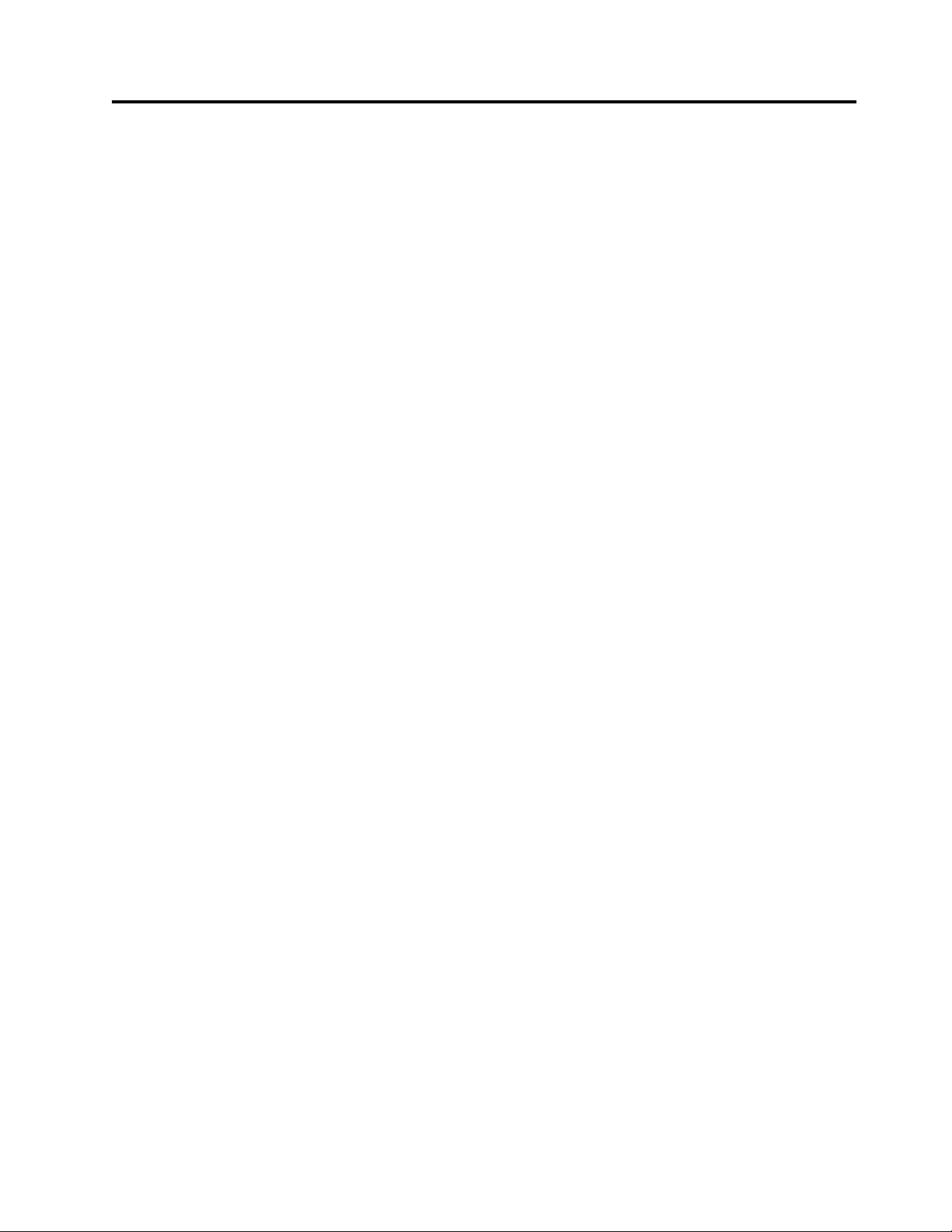
前言
本手册包含设置、操作和维护 Dell™PowerVault™TL1000 磁带库所需的信息和说明。
xvii
Page 18
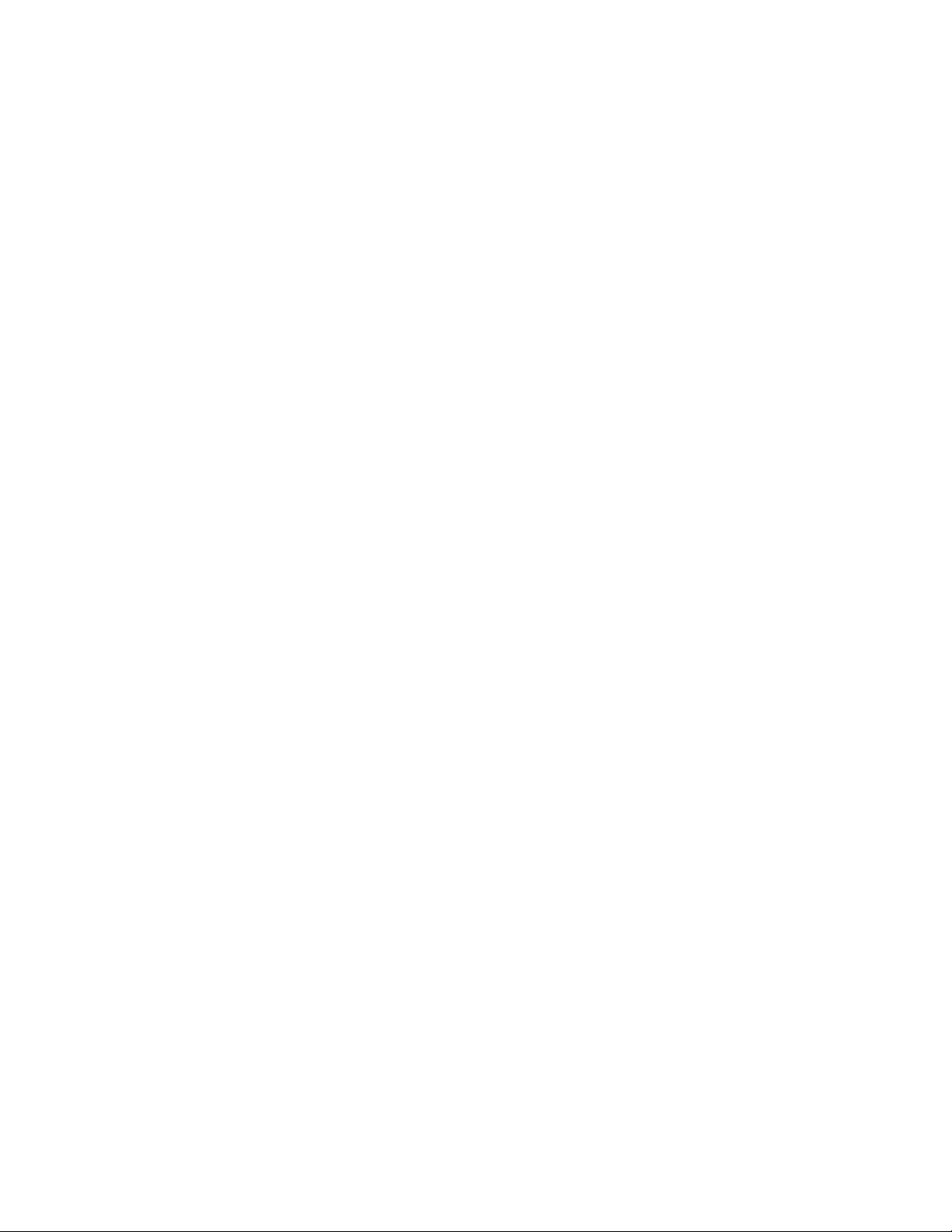
xviii Dell PowerVault TL1000 磁带自动装入器: 用户指南
Page 19
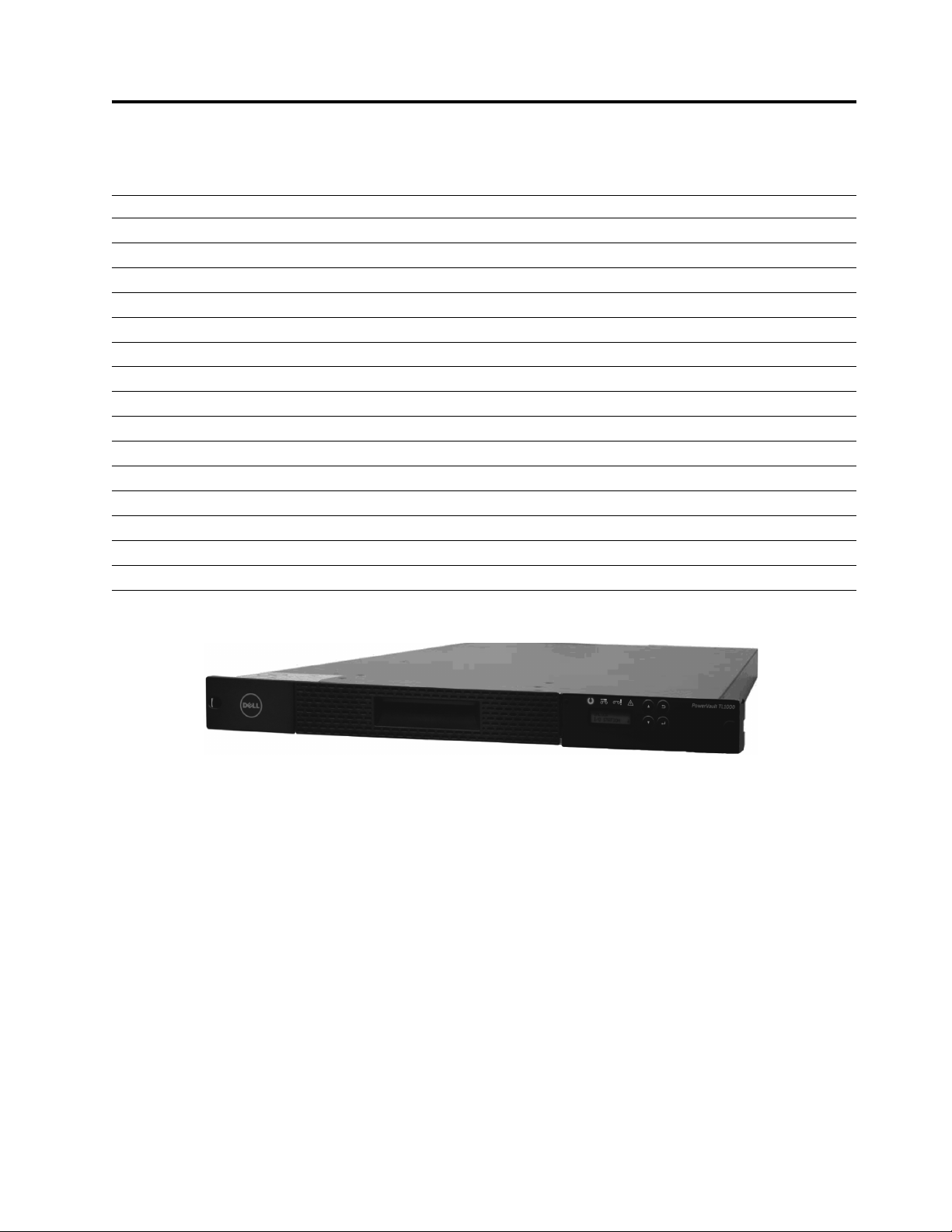
产品描述
a29z0176
第 2 页的『前面板』
第 3 页的『磁带匣』
第 4 页的『后面板』
第 5 页的『条形码阅读器』
第 5 页的『SAS 主机接口』
第 5 页的『加密』
第 6 页的『支持的因特网协议』
第 6 页的『简单网络管理协议 (SNMP) 消息传递』
第 6 页的『网络时间协议』
第 6 页的『Ultrium 磁带机』
第 7 页的『介质』
第 8 页的『逻辑单元号(LUN)扫描』
第 8 页的『位置坐标和单元地址』
第 9 页的『磁带库规格』
第 10 页的『产品环境』
第 10 页的『受支持的设备驱动程序』
图 1. TL1000 磁带自动装入器
Dell™PowerVault™TL1000 磁带自动装入器为简单的无人看管数据备份提供高容量、低成本的紧凑型解决方
案。该磁带库具有紧凑型 1U 外形规格,使您能够通过可拆卸磁带匣轻松访问盒带。它配备了 SAS(串行连接
SCSI)主机适配器连接,此连接的数据传输率最高可达 6.0 Gbps。TL1000 磁带自动装入器是外部独立单元或
可通过机架安装的单元,包含:
v Ultrium 8 半高型磁带机(S8H 型)
v Ultrium 7 半高型磁带机(S7H 型)
v Ultrium 6 半高型磁带机(S6H 型)
v Ultrium 5 半高型磁带机(S5H 型)
v Ultrium 4 半高型磁带机(S4H 型)
TL1000 磁带自动装入器具有一个包含 10 个位置的可拆卸磁带匣,从而提供最多 9 个数据盒带位置,或最多
8 个数据盒带位置和 1 个可配置的单插槽 I/O 站。保留一个位置作为磁带机交换位置,此位置仅供磁带库访
问。可通过使用硬件压缩来进一步提高磁带库数据存储容量。
1
Page 20
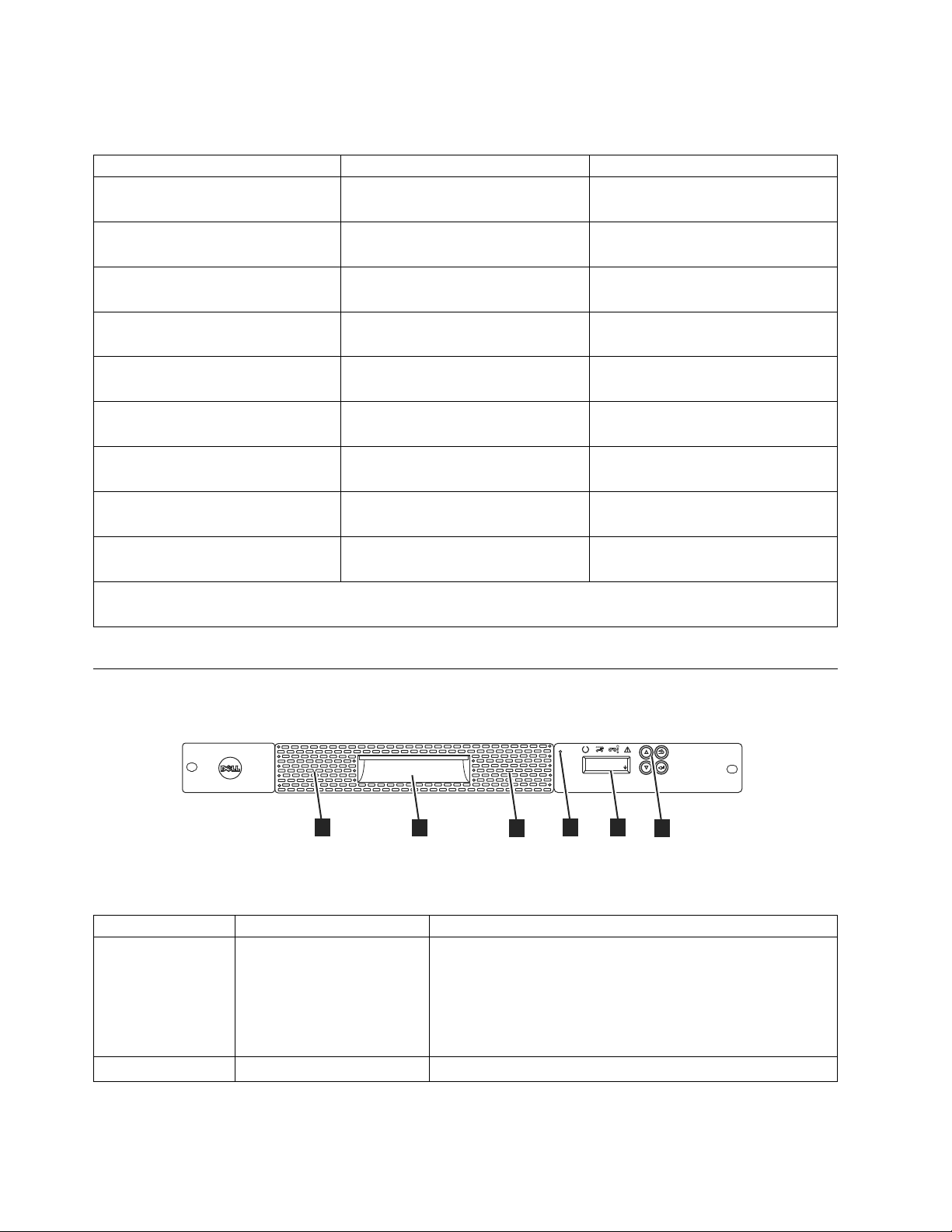
请参阅表 2,以获取有关 TL1000 磁带自动装入器中受支持盒带的更多信息。还支持 和更高版本 WORM。
PowerVault TL1000
UNLOCK
I/O STATION
a29z0175
1
2
3
4
5
5
表 2. 数据容量和记录格式
类型 原始数据容量 记录格式
Ultrium 8 12 TB(采用 2.5:1 压缩率时为 30
TB)
Ultrium M8 9 TB(采用 2.5:1 压缩率时为 22.5
1
TB)
Ultrium 7 6 TB(采用 2.5:1 压缩率时为 15
TB)
Ultrium 6 2.5 TB(采用 2.5:1 压缩率时为 6.25
TB)
Ultrium 5 1.5 TB(采用 2:1 压缩率时为 3 TB) 在 1280 条磁道上读写数据,每次 16
Ultrium 4 800 GB(采用 2:1 压缩率时为 1.6
TB)
Ultrium 3 400 GB(采用 2:1 压缩率时为 800
GB)
Ultrium 2 200 GB(采用 2:1 压缩率时为 400
GB)
Ultrium 1 100 GB(采用 2:1 压缩率时为 200
GB)
1
磁带库固件必须等于或高于 0080 才能支持 LTOM8 介质功能部件。磁带机固件的级别必须等于或高于 HB82 才能支
持 LTO M8 介质功能部件。确保任何 设备驱动程序都处于支持磁带库所需的最低级别。
在 6656 条磁道上读写数据,每次 32
条磁道。
在 3584 条磁道上读写数据,每次 32
条磁道。
在 3584 条磁道上读写数据,每次 32
条磁道。
在 2176 条磁道上读写数据,每次 16
条磁道。
条磁道。
在 896 条磁道上读写数据,每次 16
条磁道。
在 704 条磁道上读写数据,每次 16
条磁道。
在 512 条磁道上读写数据,每次 8 条
磁道。
在 384 条磁道上读写数据,每次 8 条
磁道。
前面板
图 2. 前面板组件
表 3. 前面板组件描述
编号 组件 描述
▌1▐ 操作员面板 操作员面板位于磁带库的正面,配备一个单色十六字符液晶图形
▌2▐ 控制键 控制键位于磁带库正面操作员面板液晶显示屏的右边。
2 Dell PowerVault TL1000 磁带自动装入器: 用户指南
显示屏。从该屏幕可完成磁带库操作和服务功能。
Web 用户界面通过可远程访问磁带库的 Web 浏览器提供一些与
操作员面板相同的功能。有关操作员面板和 Web 用户界面的信
息,请参阅第 11 页的『用户界面』。
Page 21
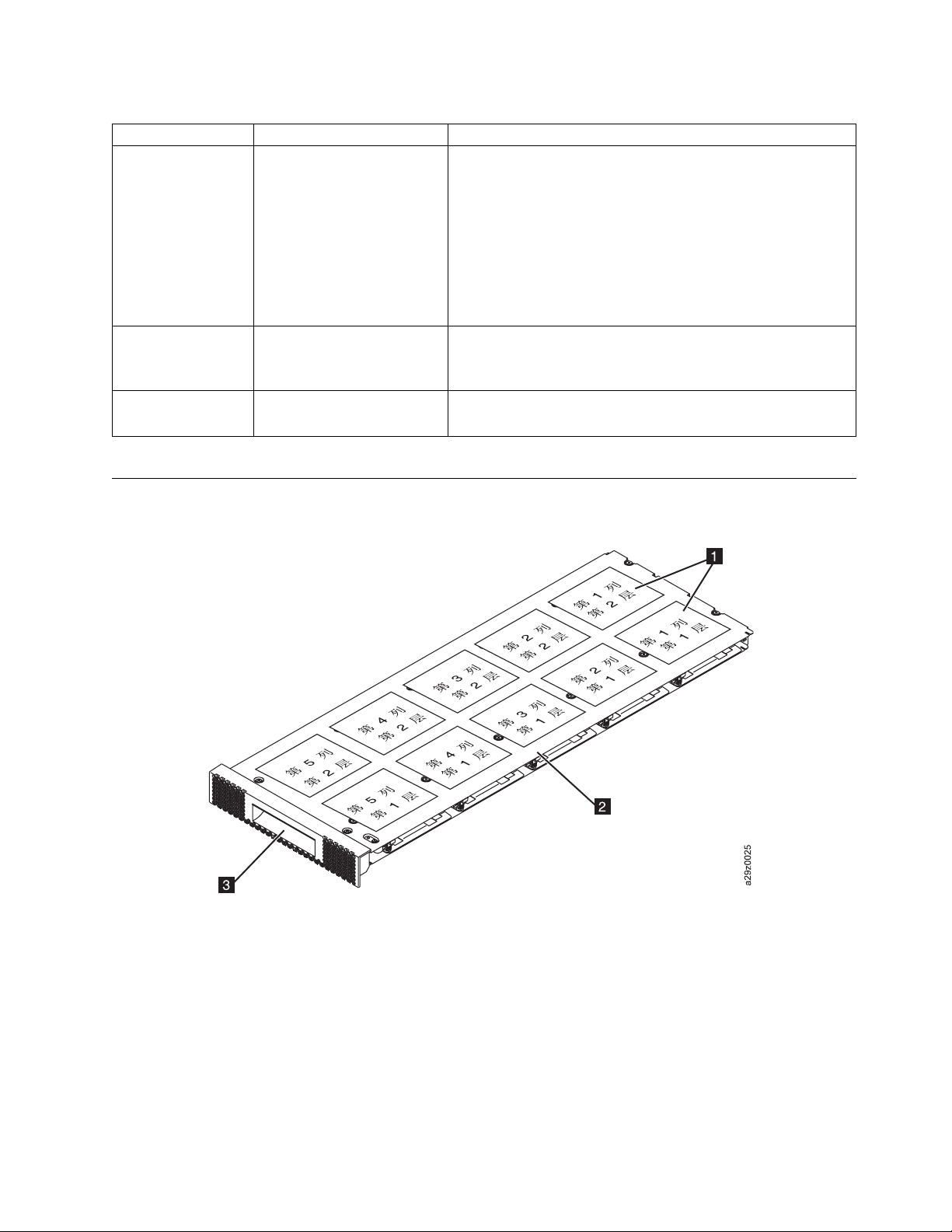
表 3. 前面板组件描述 (续)
编号 组件 描述
▌3▐ 磁带匣 磁带库只有一个磁带匣,它最多可容纳 9 个数据盒带,或 8 个
▌4▐ 磁带匣释放装置 紧急磁带匣锁定释放装置。在锁定 I/O 站时,会将一个拉直的
▌5▐ 通风孔 这些通风孔将温度较低的空气带入磁带库机柜内并排出温度较高
磁带匣
数据盒带以及 1 个单插槽的 I/O 站。请参阅图 3。
磁带匣中的第 5 列/第 1 层可配置为单插槽的 I/O 站。磁带匣
中第 5 列/第 2 层被保留作为交换位置,仅供磁带库访问。I/O
站用于在不中断正常磁带库操作的情况下导入和导出盒带。从第
4 列开始,至少可以为清洁盒带保留一列。清洁盒带用于清洁磁
带机磁头。有关配置详细信息,请参阅第 19 页的『安装和配
置』。
大回形针插入两次,或者保持回形针固定不动同时将磁带匣滑过
I/O 站锁。
的空气,以帮助磁带库保持正常的运行温度。
图 3. 磁带匣
▌1▐ 盒带的位置如磁带库映射中所示。
注:这些标签只是为了便于参考,并不显示在磁
带匣上。
▌2▐ 磁带匣
▌3▐ 磁带匣手柄
第 4 页的图 4 显示出现在磁带匣上的盒带位置标签 ▌1▐ 和标尺 ▌2▐。标尺用于指示打开或抽出磁带匣到其末
端(在其触及磁带库的前边缘之前)的距离。为防止磁带匣跌落,在完全拉出磁带库前,同时托住磁带匣的两
端。
产品描述 3
Page 22
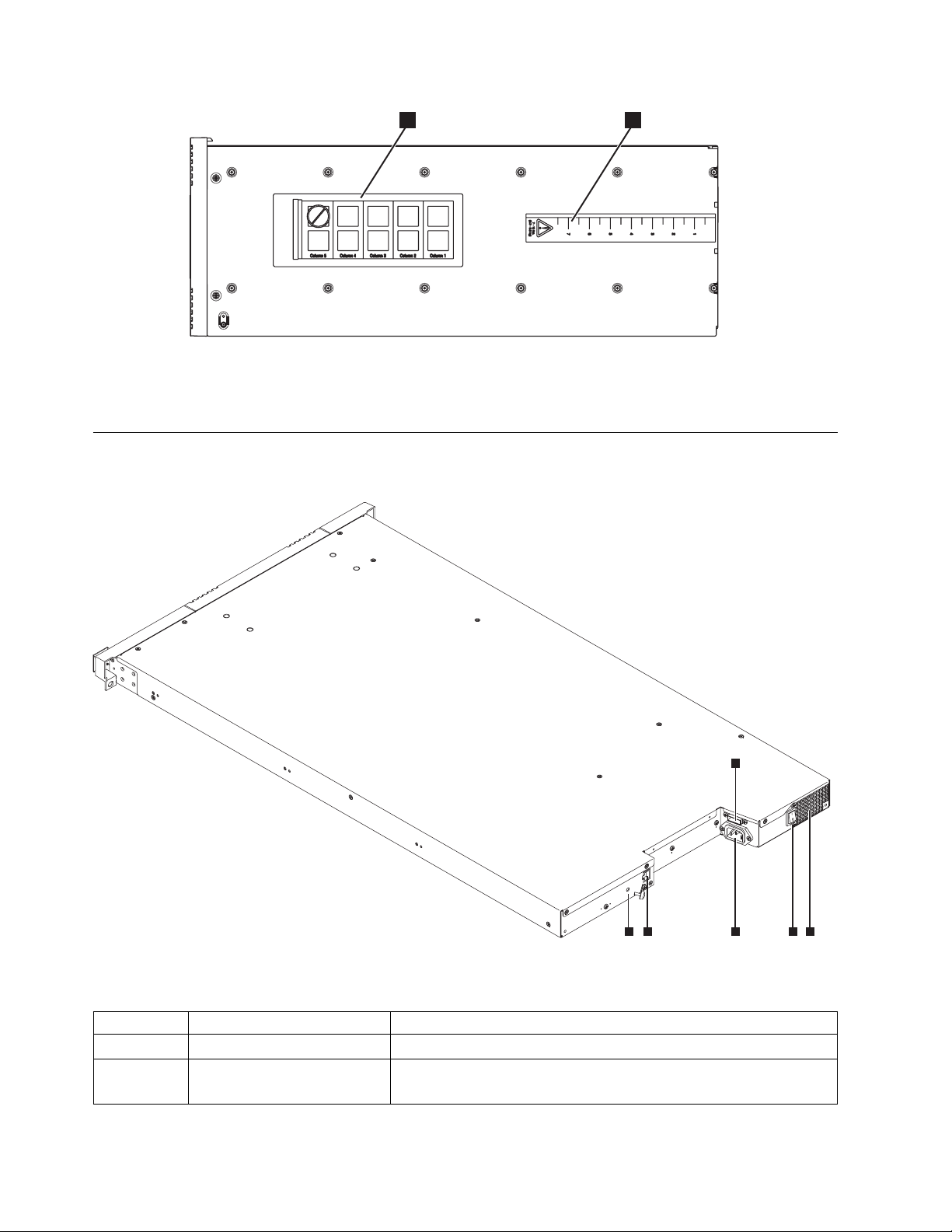
a29z0057
21
图 4. 磁带匣(顶视图)
45 1 2 6
3
a29z0003
后面板
图 5. 后面板组件
表 4. 后面板组件描述
编号 组件 描述
▌1▐ 电源接口 磁带库连接到 110/220 伏交流电源。
▌2▐ 电源开关 当后面板上的电源开关打开 (|) 时,磁带库将加电。前面板上没有磁带
库的独立电源开关。
4 Dell PowerVault TL1000 磁带自动装入器: 用户指南
Page 23
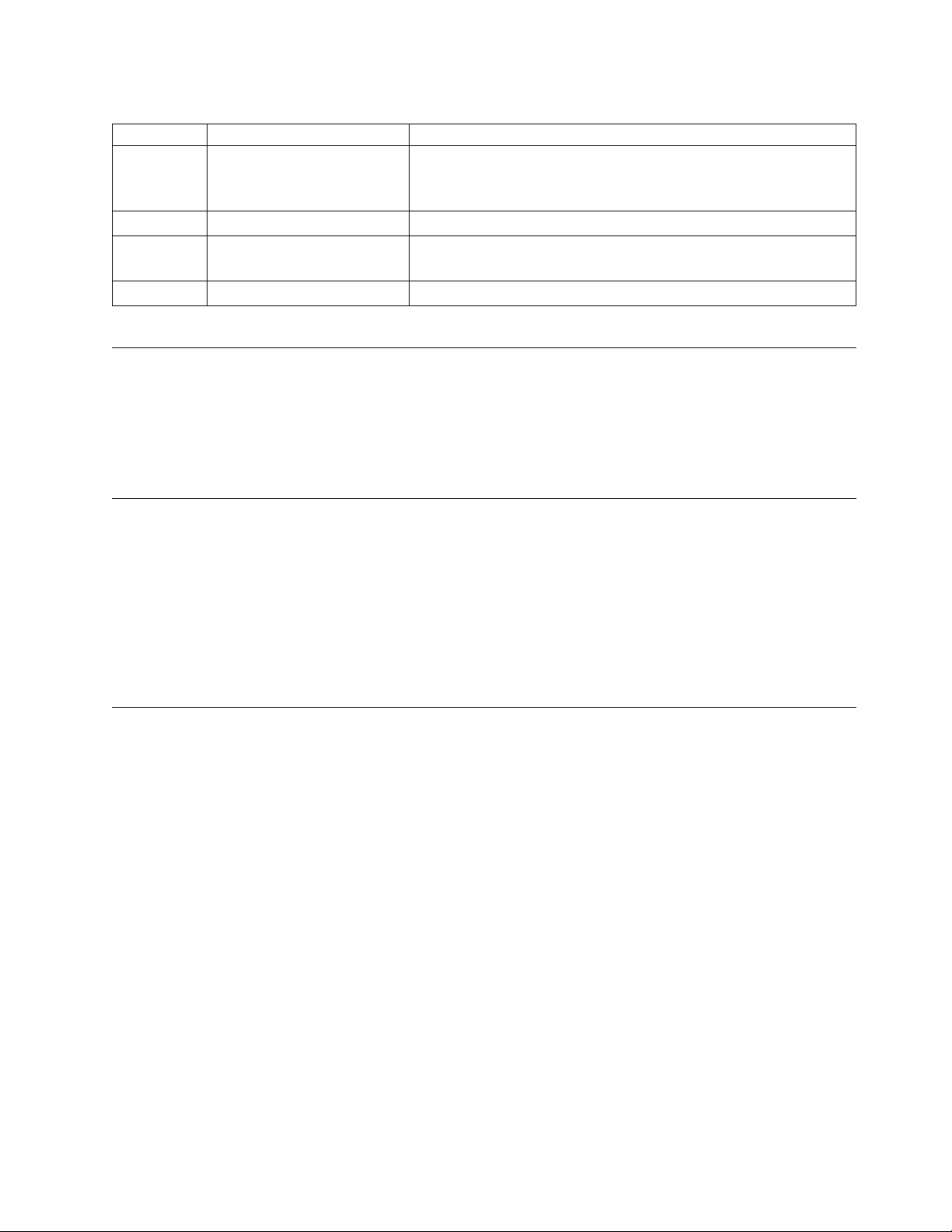
表 4. 后面板组件描述 (续)
编号 组件 描述
▌3▐ SAS 主机接口连接器 串行连接 SCSI 主机接口电缆连接。Ultrium 4、5、6 和 7 SAS 磁带
机在磁带机端使用 SFF-8088 连接,而在主机适配器端使用 SFF-8088
或 SFF-8470。
▌4▐ 以太网端口 该端口用于将磁带库与网络连接。
▌5▐ 存取器锁定螺钉 存取器锁定螺钉用于在传输期间锁定存取器。
要点:在为磁带库加电之前卸下存取器锁定螺钉。
▌6▐ 通风孔 这些通风孔使得空气能够在电源和磁带机箱中流通。
条形码阅读器
条形码阅读器是磁带库存取器的一部分。条形码阅读器读取每个盒带条形码标签,此标签用于标识磁带库中安
装的磁带匣和磁带机的类型。它还向主机应用程序、操作员面板和 Web 用户界面提供盘点反馈。磁带库将定
制的盘点数据存储在内存中。磁带库固件支持在盒式磁带的条形码标签上使用 6 或 8 个字符的卷序列号
(VOLSER)。
SAS 主机接口
半高型磁带机和更高版本支持串行连接 SCSI (SAS) 接口。Ultrium 5 磁带机和更高版本上的 SFF-8088 SAS
接口与 SAS-1 或 SAS-2 电缆兼容。
具有 SAS(串行连接的 SCSI)接口的磁带机直接链接到控制器。SAS 比传统 SCSI 具有更高性能。SAS 使不
同大小和类型的多个设备(最多 128 个)能够使用更细更长的电缆同时进行连接。其全双工信号传输支持 6.0
Gb/s(S4H 和和更高版本)。此外,TL1000 磁带自动装入器还可热插拔(如有必要)。SAS 磁带机可自动协
商速度。
加密
LTO Ultrium 4 和更高版本磁带机支持使用 T10 加密方法,针对 SAS 驱动器进行主机应用程序管理的加密
(AME) 。仅 LTO Ultrium 4 数据盒带和更高版本支持数据加密。
注:应用程序管理的加密 (AME) 无需密钥。
已启用加密的磁带机包含加密和解密主机磁带应用程序数据必要的硬件和固件。加密策略和加密密钥由主机应
用程序或主机服务器提供。制造磁带机时会为磁带机安装数字证书。每个磁带机接受唯一的序列号和证书。
T10 应用程序通过检查磁带机的数据证书来验证各磁带机实例。
LTO Ultrium 加密环境较为复杂,所需的知识超出了经过产品培训的服务支持代表 (SSR) 的知识范围。磁带机
(台式、独立磁带机和磁带库内)上的加密功能由客户进行配置和管理。在某些情况下,当需要服务访问权或
服务密码控制的访问权时,将需要 SSR 在硬件级别启用加密。对于加密软件问题,客户设置支持由现场技术销
售支持 (FTSS)、客户文档和软件支持提供。客户"如何操作"支持也通过支持热线合同来提供。
使用支持加密的磁带库固件,从 Web 用户界面选择 None 或 Application Managed 加密。出厂缺省值为
None。
产品描述 5
Page 24
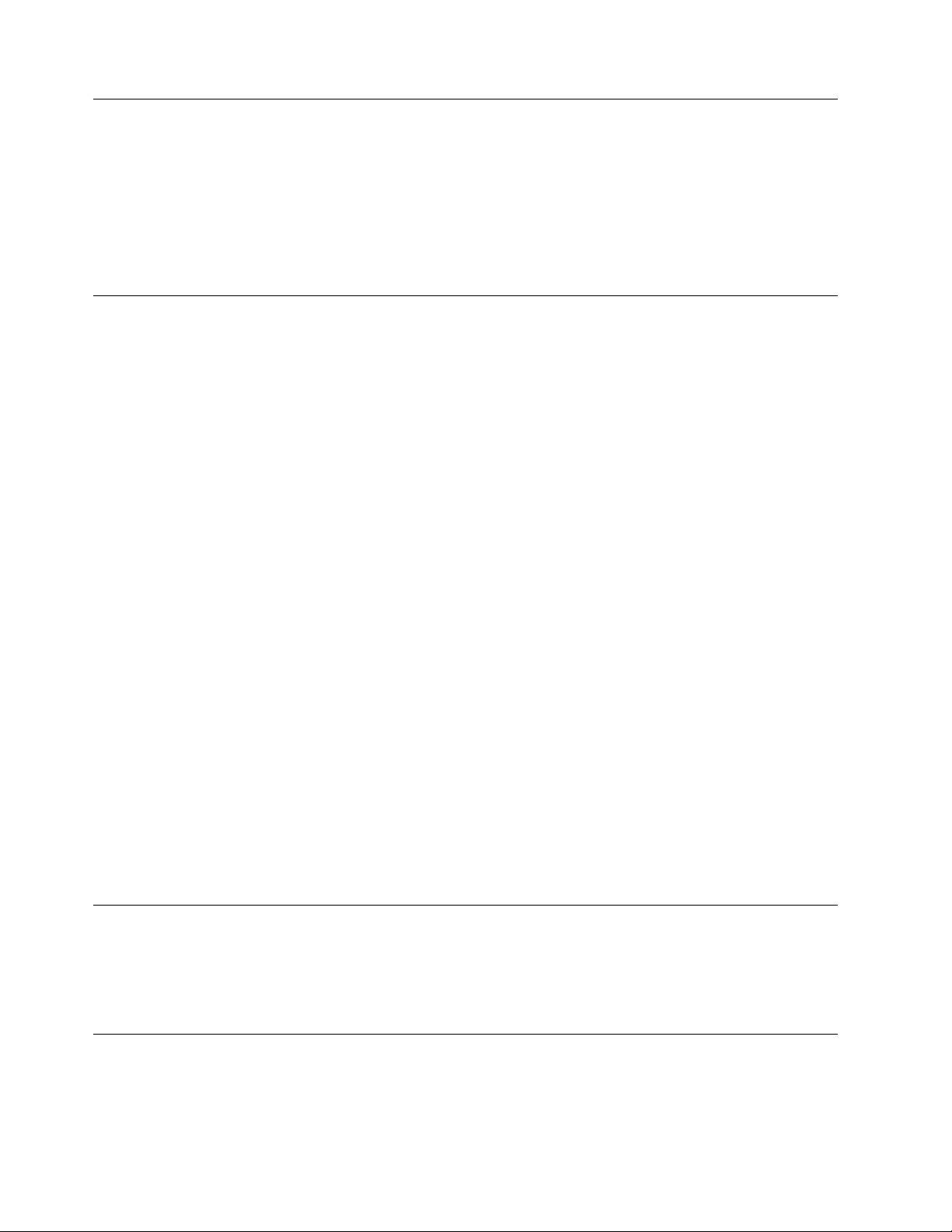
支持的因特网协议
TL1000 磁带自动装入器支持以下因特网协议:
v IPv4
v IPv6
要了解关于 IPv4 的更多信息,请访问 http://www.iana.org/。要了解关于 IPv6 的更多信息,请访问 http://
www.ipv6.org/.。
简单网络管理协议 (SNMP) 消息传递
有时候,磁带库可能会遇到您想要了解的情况,例如打开的磁带匣或者会导致磁带库停止的故障。磁带库提供
一种称为简单网络管理协议 (SNMP) 的标准 TCP/IP 协议。SNMP 可通过 TCP/IP LAN 网络将关于情况(例
如,需要操作员干预)的警报发送到 SNMP 监视站。这些警告称为"SNMP 陷阱"。通过在每个 SNMP 陷阱
中提供的信息,监视站(与客户提供的软件一起)可以提醒操作人员注意所发生的可能问题或操作员干预。
所有 自动化产品均支持 SNMP(简单网络管理协议),且支持 SNMP 读取和游走能力。
新的 SNMP 查询配置能力在所有 磁带库间提供公共管理信息库 (MIB)。此能力可让产品管理员审计其所有 磁
带库的设置,以确保其符合自己的策略。
SNMP 陷阱
SNMP 陷阱是警报或状态消息,可以通过 SNMP 监视站使用 SNMP 协议收集、监视并使用这些消息以主动
管理连接的磁带库。总之,每个陷阱都提供以下信息。
v 产品标识 例如产品名、描述、制造商、型号、固件级别和专为其设计陷阱的 URL。
v 产品状态 例如陷阱的严重性、状态(当前和以前)和发生陷阱的时间。
v 磁带库状态(物理设备状态),例如所监视设备的标识和状态。它将包括机柜、电源、控制器、磁带匣状
态、磁带机计数、盒带插槽计数和 I/O 站计数。还可能包括特定磁带库统计信息,适当时还包括故障 FSC
(故障症状代码),其中包含该故障的严重性和描述。
v 磁带机状态,例如磁带库中每个磁带机的标识、固件级别、序列号以及其他地址和状态信息。
v 陷阱定义,例如磁带库状态更改、打开的磁带匣、访问的 I/O、硬故障信息、磁带机清洁请求、过多的重试
以及返回到正常操作。
v SNMP MIB:磁带库的 MIB 包含明确描述系统的某个方面(例如系统名称、硬件编号或通信配置)的信息
单元。在使用 SNMP 监视 TL1000 磁带自动装入器时,请确保 TL1000 MIB 文件已装入到 SNMP 监视
站上。SNMP 陷阱将发送到为磁带库定义的 SNMP 监视站(请参阅第 38 页的『配置陷阱通知』)。
网络时间协议
NTP 是一种因特网标准协议,它保证计算机网络中的计算机时间准确同步。NTP 在计算机上作为一个不间断
的后台客户机程序运行,用于向服务器发送定期的时间请求以获得服务器时间戳记,然后使用这些时间戳记来
调整客户机的时钟。
Ultrium 磁带机
TL1000 磁带自动装入器支持 和更高版本半高型磁带机。
6 Dell PowerVault TL1000 磁带自动装入器: 用户指南
Page 25
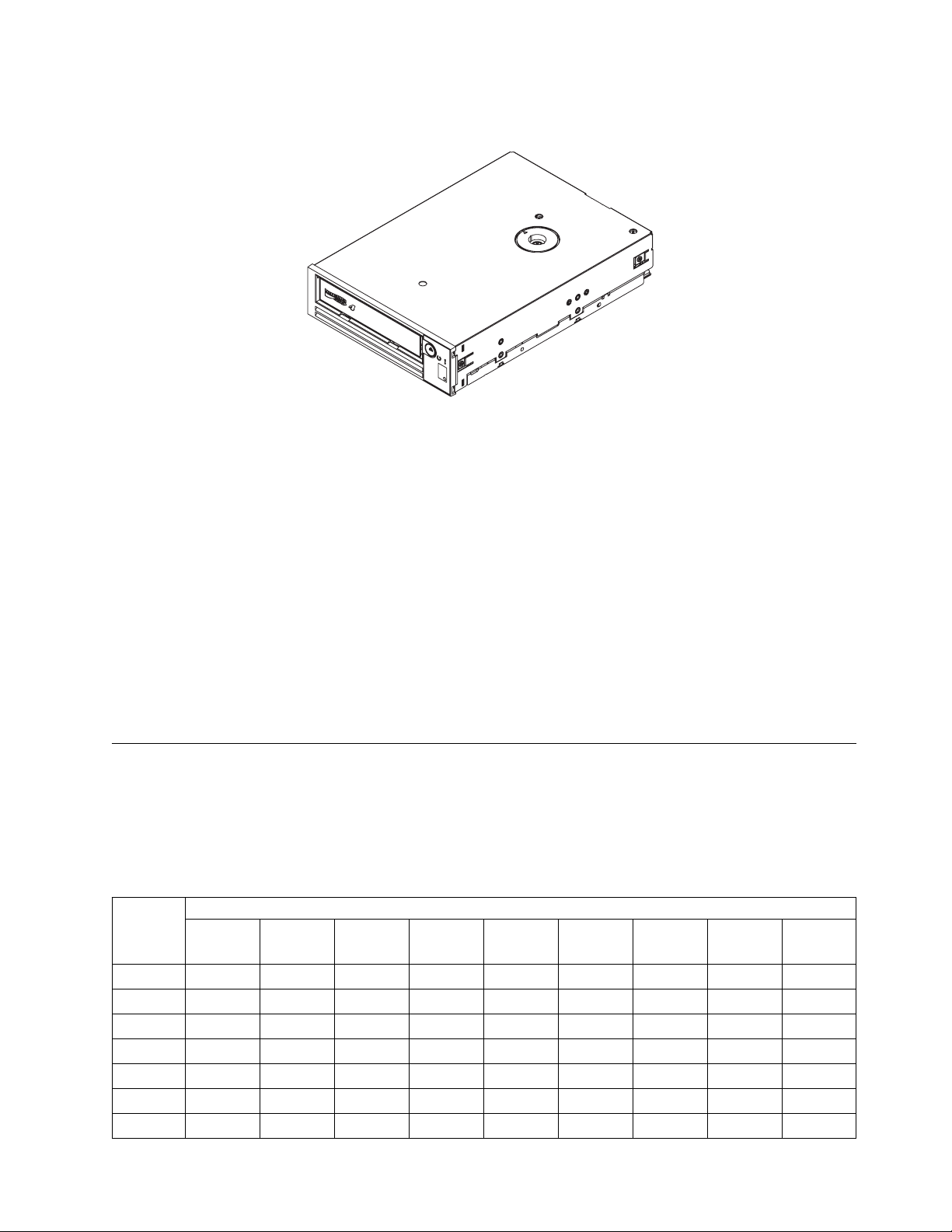
和更高版本半高型磁带机支持串行连接 SCSI (SAS) 接口。它们都有一个小型 SAS (SFF-8088) 接口。
a80hh015
图 6. Ultrium 半高型磁带机
速度匹配
为了提高系统性能,和更高版本磁带机使用称为速度匹配的方法。速度匹配将本机(未压缩)数据率动态调整
为所连接服务器的较慢数据率。
通道校准
和更高版本磁带机的通道校准功能可定制每个读/写数据通道,以获取最佳性能。定制功能可以弥补在记录通
道传输功能、介质特征和读/写磁头特征中的变更而产生的不足。
电源管理
和更高版本磁带机具有电源管理功能。该功能用于控制磁带机的电子器件,使电子器件部件在磁带机操作不需
要电路功能时完全关闭。
介质
TL1000 磁带自动装入器使用 Ultrium 盒带,为 Ultrium 8 磁带机提供多达 12 TB 本机容量(采用 2.5:1 硬
件数据压缩率时多达 30 TB)。
有关本机数据容量的更多信息,请参阅第 2 页的表 2。
表 5. Ultrium 数据盒带与 Ultrium 磁带机的兼容性
LTO Ultrium 数据盒带
磁带机
LTO8 读/写 读/写 读/写
LTO7 读/写 读/写 只读
LTO6 读/写 读/写 只读
LTO5 读/写 读/写 只读
LTO4 读/写 读/写 只读
LTO3 读/写 读/写 只读
LTO2 读/写 读/写
12 TB
Ultrium 8
9 TB
LTO M8
1
Ultrium 7
6 TB
2.5 TB
Ultrium 6
1.5 TB
Ultrium 5
800 GB
Ultrium 4
400 GB
Ultrium 3
200 GB
Ultrium 2
100 GB
Ultrium 1
产品描述 7
Page 26
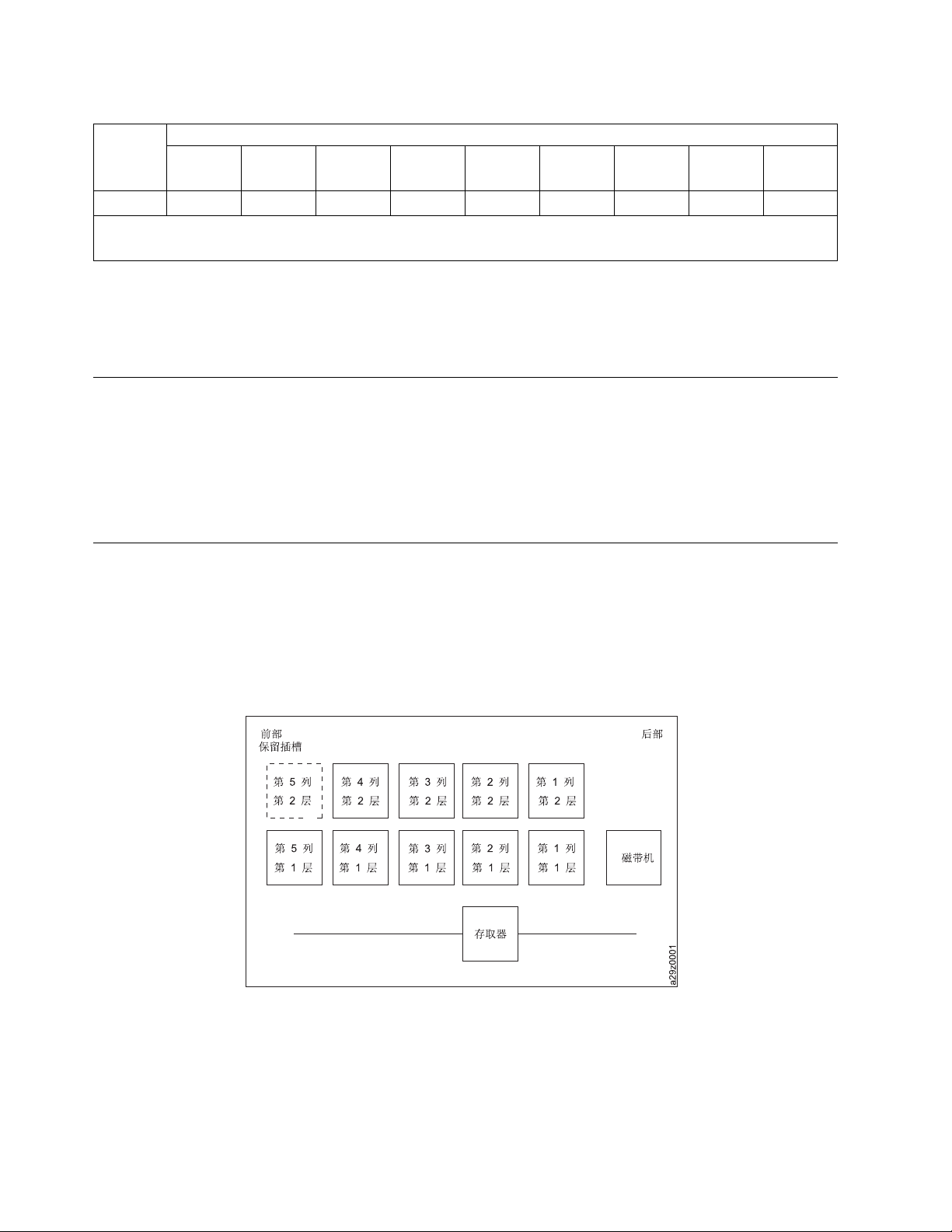
表 5. Ultrium 数据盒带与 Ultrium 磁带机的兼容性 (续)
LTO Ultrium 数据盒带
磁带机
LTO1 读/写
1
磁带库固件必须等于或高于 0080 才能支持 LTOM8 介质功能部件。磁带机固件的级别必须等于或高于 HB82 才能支持
LTO M8 介质功能部件。确保任何 设备驱动程序都处于支持磁带库所需的最低级别。
12 TB
Ultrium 8
9 TB
LTO M8
1
Ultrium 7
6 TB
2.5 TB
Ultrium 6
1.5 TB
Ultrium 5
800 GB
Ultrium 4
400 GB
Ultrium 3
200 GB
Ultrium 2
100 GB
Ultrium 1
注:TL1000 磁带自动装入器支持 和更高版本仅磁带机。
有关介质兼容性的更多信息,请参阅第 95 页的『介质』。
逻辑单元号(LUN)扫描
TL1000 磁带自动装入器使用单个 SCSI 标识和两个 LUN 来控制磁带机 (LUN 0) 和磁带库存取器 (LUN 1)。
磁带库需要一个支持 LUN 扫描的主机总线适配器 (HBA)。如果未启用 LUN 扫描,那么主机系统将无法扫
描到 LUN 0 之外,而不能检测到磁带库。它只会发现磁带机。
要点:某些 HBA(例如 RAID 控制器)不支持 LUN 扫描。
位置坐标和单元地址
TL1000 磁带自动装入器引入了 专利的高密度 (HD) 插槽技术,这种技术可以在一个分层体系结构中存储多个
盒带。高密度插槽中盒带位置的深度称为"层"。高密度插槽被设计为在第 1 层和第 2 层中包含多个盒带。
注:每列都有一个弹簧装入装置,当某列中只有一个盒带时这种装置用于将盒式磁带推入第 1 层。如果列中只
有一个盒带,这个盒带尽管在物理位置上位于第 1 层,但是它的地址却是第 2 层的单元地址。
图 7. 位置坐标
在插入盒带时会为该盒带分配一个存储单元地址。在未启用 I/O 站时存储单元地址的范围从 4097 到
4105(0x1001 到 0x1009);在启用 I/O 站时其范围从 4097 到 4104(0x1001 到 0x1008)。
8 Dell PowerVault TL1000 磁带自动装入器: 用户指南
Page 27

磁带库规格
表 6. 物理规格
参数 尺寸
前面板宽度(机箱/挡板) 445 毫米(17.52 英寸)/483 毫米(19.02 英寸)
长度 850 毫米(33.46 英寸)
高度 44 毫米(1.73 英寸)
重量(仅限于磁带库) 13 千克(28.66 磅)
表 7. 电气规格
参数 尺寸
电压 100 - 240 伏交流电(4.0 到 1.5 安培)
频率 50 - 60 赫兹
功耗 110 瓦
有关安装规格的更多信息,请参阅第 19 页的『安装和配置』。
表 8. 环境规范
参数 运行时(请参阅注释) 存储 装运时
温度 10 至 38°C(50 至 100°F)
温度变化 10 °C/小时(最大) 10 °C/小时(最大) 10 °C/小时(最大)
相对湿度 20% 至 80% 10 至 90% 10 至 90%
湿球温度 最高 26 °C (78.8 °F) 最高 29 °C (84 °F) 最高 29 °C (84 °F)
高度(米) 0 到 2,500 0 到 2,500 0 到 2,500
注:磁带库的操作环境不得与介质存储需求冲突。磁带库也许能够在升高的温度下长时间工作。但是,此温度可能缩短
磁带库中存储的介质的使用期限。如果介质存储在磁带库中超过 10 小时,那么需要满足存储温度要求。当对磁带库加
电时,可以假定磁带库中存储的介质比环境温度大约高 2 度。
1 至 60 °C(34 至 140
°F)
-40 至 60 °C(-40 至 140
°F)
表 9. 操作规格
参数 S8H 型 S7H 型 S6H 型 S5H 型 S4H 型
最大存储容量 108 TB(采用 2.5:1
压缩率时为 270
TB)
最大数据盒带数 9 个(包含可选的 I/O 站)
磁带机类型 Ultrium 8 半高型 Ultrium 7 半高型 Ultrium 6 半高型 Ultrium 5 半高型 Ultrium 4 半高型
持续不变的自然数
据传输率
接口 6 Gb/s SAS 3 Gb/s SAS
注:于 2011 年 3 月之后生产的 S4H 磁带库中的 Ultrium 4 半高型磁带机支持 6.0 Gb/s,以及持久不变的本机数据
率 120 Gb/s。
300 MB/s(采用
2.5:1 压缩率时为
750 MB/s)
54 TB(采用 2.5:1
压缩率时为 135
TB)
300 MB/s(采用
2.5:1 压缩率时为
750 MB/s)
22.5 TB(采用
2.5:1 压缩率时为
56.2 TB)
160 MB/s(采用
2.5:1 压缩率时为
400 MB/s)
13.5 TB(采用 2:1
压缩率时为 27
TB)
140 MB/s(采用
2:1 压缩率时为
280 MB/s)
7.2 TB(采用 2:1
压缩率时为 14.4
TB)
120 MB/s(采用
2:1 压缩率时为
240 MB/s)
产品描述 9
Page 28
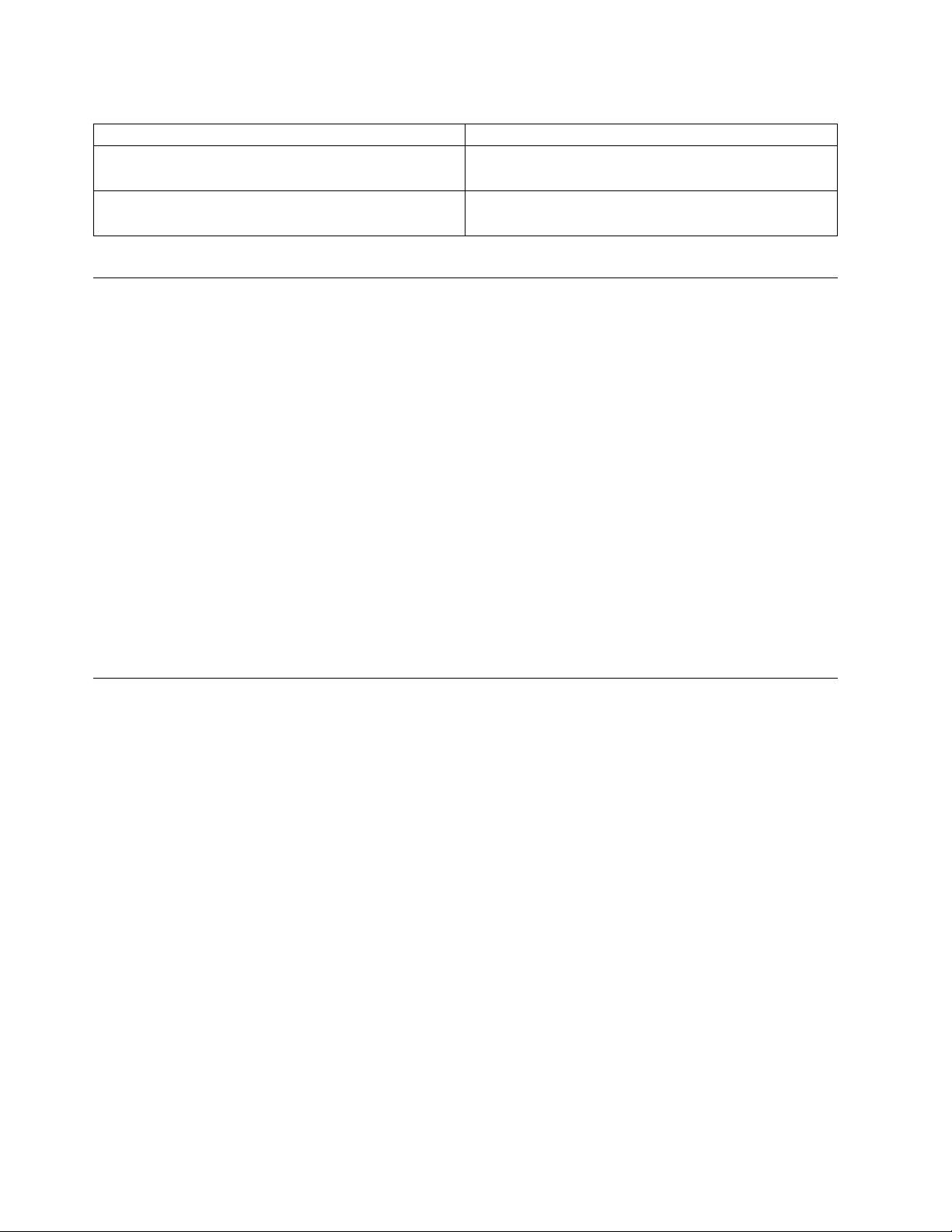
表 10. 声音规格
参数 尺寸
闲置时噪声声功率级别,LwAD(以贝尔计,1 贝尔 = 10
分贝)
最大噪音声功率级别,LwAD(以贝尔计,1 贝尔 = 10
分贝)
6.6
6.8
产品环境
TL1000 磁带自动装入器被设计为在一般业务环境下运行。
磁带库满足一般业务区域类别 2D 的声学要求。类别 2D 规定可将磁带库安装在离永久工作站至少为 4 米(13
英尺)的位置。
为留出维护通道,请将磁带库安装在离所有障碍物至少为 0.9 米(3 英尺)的位置。
磁带库是一种高精度计算机外设。要确保磁带库的最长使用期限,请将磁带库定位在以下远离灰尘、污垢和大
气悬浮微粒的场所:
v 使磁带库远离拥挤区域,尤其是远离铺了地毯的地板。地毯中有很多灰尘,并且在地毯上行走可能使地毯
纤维以及灰尘悬浮在空气中。
v 由于墨粉和纸屑的关系,不要将磁带库放在打印机和复印机室。另外,不要将纸张物资存放在磁带库旁
边。
v 使磁带库远离由门道、打开的窗户、风扇和空调产生的气流。
确保机器外盖始终保持关闭,使受大气悬浮微粒的污染达到最低程度。
受支持的设备驱动程序
设备驱动程序使磁带机能够与各种服务器交互。对于使用设备驱动程序的应用程序,请参阅应用程序的文档以
确定要使用哪些驱动程序。
注:如果您不能访问因特网,但需要关于设备驱动程序的信息,请联系销售代表。
10 Dell PowerVault TL1000 磁带自动装入器: 用户指南
Page 29
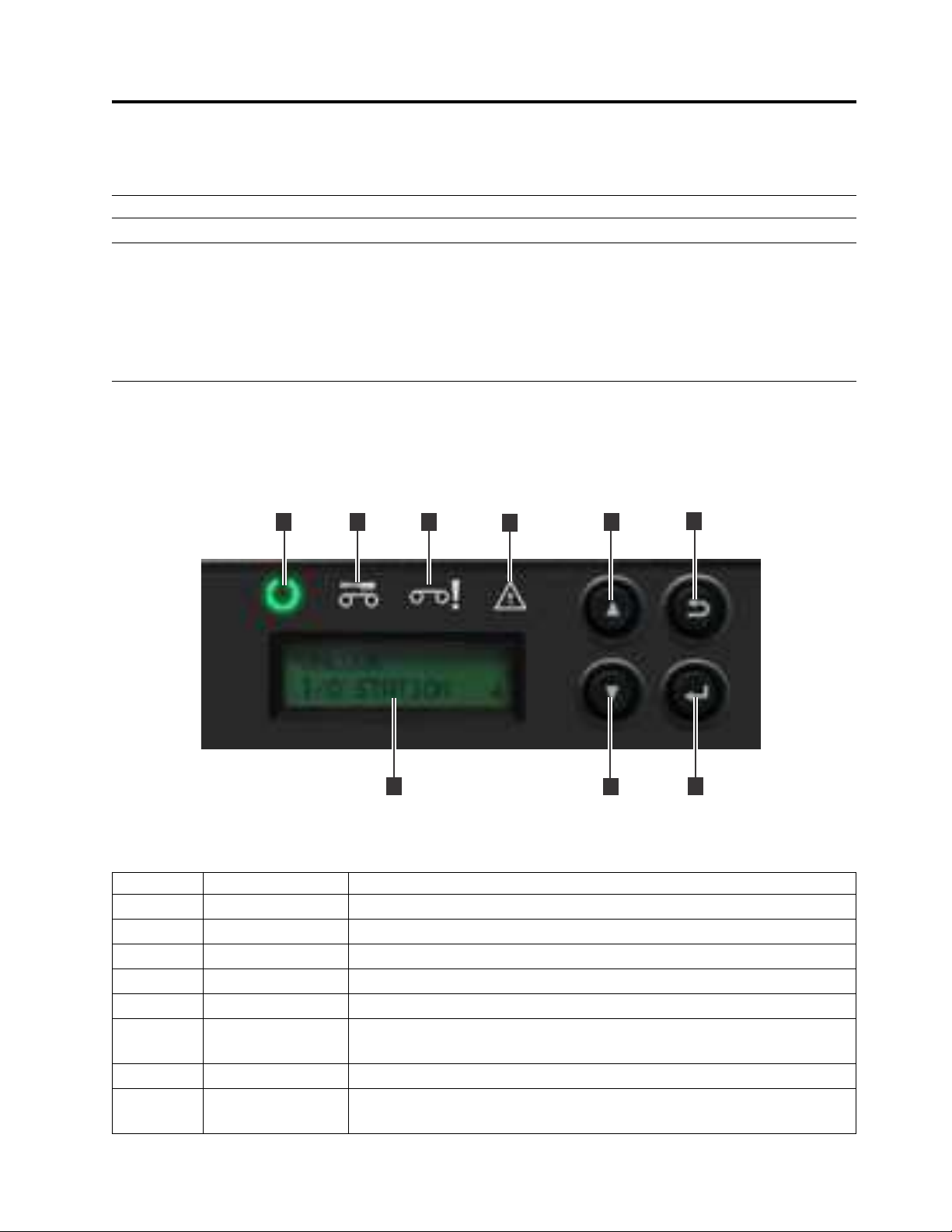
用户界面
a29z0177
2
4
6
7
8
9
1
3
5
『操作员面板』
第 14 页的『Web 用户界面』
磁带库有一个本地界面操作员面板,以及一个远程 Web 用户界面(UI)。
操作员面板在磁带库的前部,并使用户能够对磁带库执行本地操作。Web 用户界面则让用户和管理员可从远程
站点查看和执行某些磁带库功能。
操作员面板
操作员面板位于磁带库的前挡板上。操作员面板显示磁带库信息和菜单命令,这些命令用于运行磁带库管理功
能以响应液晶显示屏右侧的控制键。
图 8. 操作员面板组件
表 11. 操作员面板组件描述
编号 组件 描述
▌1▐ 液晶显示屏 16 字符的液晶图形显示屏
▌2▐ 向上箭头键 (∆) 此按键用于在菜单项中向上 (↑) 浏览
▌3▐ 向下箭头键 (∇) 此按键用于在菜单项中向下 (↓) 浏览
▌4▐ 取消键 此按键用于取消用户操作并返回到上一个菜单项
▌5▐ Enter 键 此按键用于显示子菜单或选择用户操作
▌6▐ 就绪/活动指示灯 在打开部件电源时,此绿色指示灯点亮。当存在任何磁带库活动或磁带库脱机
▌7▐ 清洁磁带机指示灯 磁带机需要清洁时,此淡黄色指示灯点亮。磁带机清洁成功后,此指示灯熄灭。
▌8▐ 提醒指示灯 当盒带与磁带机不兼容、勉强可用或无效时,此淡黄色指示灯将点亮。从磁带机
时,此灯闪烁。
中取出介质时,此指示灯熄灭。存在电源问题时,此指示灯也可能会点亮。
11
Page 30
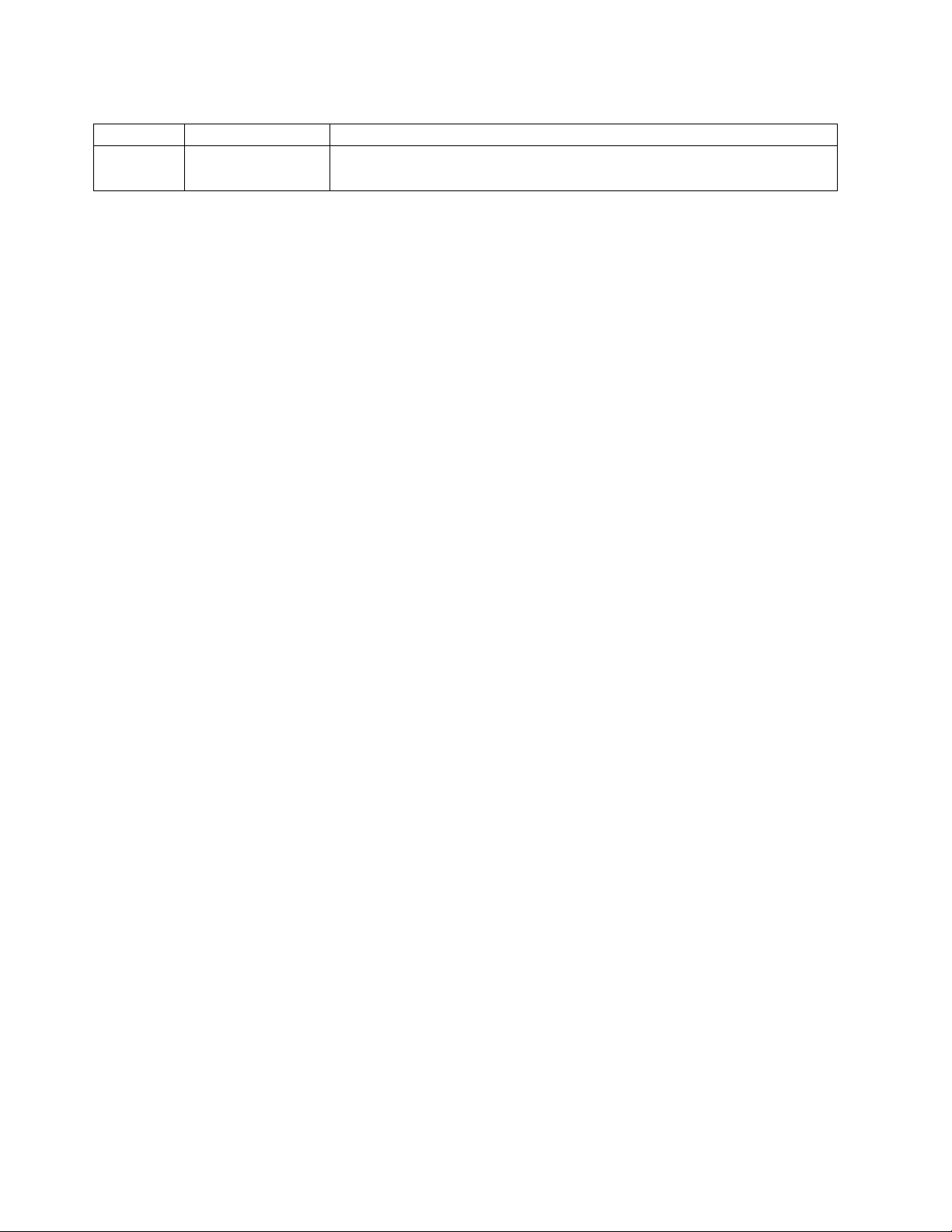
表 11. 操作员面板组件描述 (续)
编号 组件 描述
▌9▐ 错误指示灯 出现不可恢复的磁带库或磁带机故障时,此淡黄色指示灯点亮。对应错误消息将
显示在液晶显示屏上。
操作员面板可工作在以下两种基本方式下:
v "用户交互"方式 - 当用户按操作员面板上的按键时将采用此方式。
v "系统驱动"方式 - 这是操作的正常方式。在这种方式下,操作员面板会显示相应的状态来响应从磁带机内部
界面发布的命令。
当按下并释放操作员面板按键时,操作员面板会自动更改为"用户交互"方式。"用户交互"方式会一直持续,直
到用户未按下键的时间达到 3 分钟,或者直到所请求的存取器操作停止(以时间更长者为准)。然后,操作员
面板将还原为"系统驱动"方式。
如有必要,操作员面板会自动更改为"系统驱动"方式。发生此更改时,磁带库会记住在显示方式更改之前用户
正在执行的操作。
通过主机接口或 Web 用户界面收到的命令与通过操作员面板输入的命令之间的任何操作冲突,都将通过基于
先来先服务原则的预留机制得以避免。操作员面板注销或超时都会导致取消操作员面板命令。
磁带库固件不允许用户选择不可能执行的请求。这些情况包括(但不限于):
v 将盒带从任意原始位置移动到其他盒带已占用的位置
v 从空盒带位置移动盒带
v 将来自任何源的盒带装入到已满的磁带机
v 从空磁带机卸载盒带
磁带库或磁带机控制器所检测到的任何错误只要无法通过预先确定的固件算法来恢复,都将被视为不可恢复。
当发生错误时,操作员面板显示屏中将显示错误代码,并且错误指示灯将点亮。错误代码会一直出现在操作员
面板中,直到用户按下按键,此时操作员面板将返回到主屏幕。数字错误代码将用于不可恢复的错误。否则,
将显示文本状态消息。
当磁带库加电或复位时,它会执行几个内部控制的过程,使之可以初始化和运行。
前面板指示灯
所有指示灯都将在打开电源和复位序列中进行更新。在加电或软件复位时,一经 POST 允许,所有指示灯都将
点亮。当初始化开始时,所有指示灯都将熄灭,而就绪/活动指示灯则将大约每 2 秒闪烁一次。当机械初始化
完成时,就绪/活动指示灯将停止闪烁,并一直点亮。
如果发生磁带库故障,就绪/活动指示灯将熄灭,而错误指示灯将点亮。操作员面板也将显示相应的错误代
码,以帮助确定故障。
以下是指示灯的更多运行详细信息:
v 在部件电源打开并正常工作后,就绪/活动指示灯(第 11 页的图 8 中的 ▌6▐)会立即点亮。每当存在磁带
库时,就绪/活动指示灯就会闪烁。当磁带库脱机时,此指示灯也会闪烁。
v 当磁带机发出"cleaning required"命令时,清洁磁带机指示灯(第 11 页的图 8 中的 ▌7▐)将点亮。磁带机
清洁操作成功完成后,此指示灯将关闭。
12 Dell PowerVault TL1000 磁带自动装入器: 用户指南
Page 31

v 提醒指示灯(第 11 页的图 8 中的 ▌8▐)将点亮以指示有介质损坏/勉强可用或无效。从磁带库中取出所有
a29z0028
勉强可用和无效的盒带后,此指示灯将熄灭。如果启用了自动清洁功能并且没有清洁盒带位于清洁位置,
那么提醒指示灯也会点亮。
v 当存在不可恢复的磁带机或磁带库故障时,错误指示灯(第 11 页的图 8 中的 ▌9▐)将点亮。与此同时屏幕
中会显示一条错误消息,并且指示灯一直点亮,直到解决了该错误。
有关信息,请参阅第 111 页的『解释前面板指示灯』。
输入方式
可使用几种方法在不同的菜单项中输入值。这些值是可选择的预定义值、开关值(例如 ON/OFF)和诸如网络
地址的数值。
选择预定义值
1. 要设置预定义值,请按 Enter 键以选择菜单项。
2. 使用加号和减号键来为该菜单项选择不同预定义值之一。
3. 在操作员面板显示屏显示正确的值后,请立即按 Enter 键以应用该值。
切换值
开关值用于在不同的状态之间进行切换,如 ON 和 OFF。
1. 浏览到菜单项后,按 Enter 键以选择该菜单项。
2. 使用加号和减号键来为该菜单项选择不同预定义状态之一。
3. 按 Enter 键以应用新状态。
输入数字值
网络地址、密码条目和其他配置条目需要使用数值。
1. 浏览到菜单项之后,将显示当前值,而光标将突出显示该值中可更改的第一个数字。
2. 对于该值中每个要更改的数字:
a. 使用加号和减号键来递增或递减该数字。
b. 按 Enter 键来突出显示下一个可编辑的数字。
3. 在最后一个数字处按 Enter 键可应用完整的输入。按 Cancel 可取消整个编辑过程并保持原始值。
登录
在打开电源或软件重置时,如果 POST 初始化成功完成,那么将显示磁带库就绪屏幕。
图 9. Library ready 屏幕
要登录到操作员面板,请按Enter键。将显示密码输入屏幕。
用户界面 13
Page 32

a29z0029
图 10. Password entry 屏幕
2
1
3
a29z0032
按向上和向下箭头键来更改当前数字。按Enter键移动到下一个数字。缺省密码是 0000。登录后,可以使用
Change Login Password 命令来更改此密码。请参阅第 62 页的『配置操作员面板设置』。
屏幕元素
图 11. 屏幕元素
操作员面板在每个屏幕上都显示单个菜单项(图 11 中的 ▌1▐)。由屏幕右侧的箭头(图 11 中的 ▌2▐)指示
当前显示的菜单项上下是否存在其他菜单项。
在 Configuration 菜单中,将通过屏幕右侧的星号(图 11 中的 ▌3▐)来指示当前配置设置。例如,在图 11
中,启用了 I/O 站。更改了配置设置后,将显示图 12 中的确认屏幕。按 Enter 键进行确认,或者按 Can-
cel 返回到上一屏幕。
图 12. Confirmation 屏幕
Web 用户界面
您可以使用 Web 用户界面来更新磁带库和磁带机固件,以及下载错误日志、磁带机内存转储和其他磁带库数
据。
请首先使用操作员面板来设置磁带库的初始网络配置,然后才能通过网络使用 Web 用户界面来管理 TL1000 磁
带自动装入器。有关信息,请参阅第 44 页的『配置网络设置』。
登录
要从 Internet Explorer 登录到 Web 用户界面,必须输入磁带库的 IP 地址。可从操作员面板使用 View Settings 命令来获得此 IP 地址。例如,http://192.168.1.1。
启动 Web 用户界面后,将显示登录窗口。
14 Dell PowerVault TL1000 磁带自动装入器: 用户指南
Page 33

图 13. 登录页面
管理员帐户的出厂缺省帐户登录名和密码是:
v 帐户:admin
v 密码:secure
帐户名和密码区分大小写。输入帐户名和密码后,请用鼠标单击 Login 或按 Enter 键。
有关帐户特权的信息,请参阅第 18 页的『用户特权』。
常用页眉元素
所有 Web 用户界面窗口(登录屏幕除外)都在页眉中包含以下常用元素:
v Logoff - 单击此项可注销 Web 用户界面。
v Help - 单击此项可阅读相关页面的上下文相关帮助。
Web 用户界面提供的菜单
第 16 页的图 14 显示了 User 帐户的 Web 用户界面窗口,第 17 页的图 15 显示了 Superuser 帐户的窗
口,而第 18 页的图 16 显示了 Administrator 帐户的窗口。
用户界面 15
Page 34

图 14. User 帐户窗口
16 Dell PowerVault TL1000 磁带自动装入器: 用户指南
Page 35

图 15. Superuser 帐户窗口
用户界面 17
Page 36

图 16. Administrator 帐户窗口
有关所有 Web 用户界面菜单选项的完整描述,请参阅第 51 页的『操作』。
用户特权
用户特权级别将手动指定给磁带库中创建的用户帐户。控制对磁带库中屏幕和操作的访问可保持磁带库以及磁
带库中存储的数据的完整性。
磁带库中有三类用户特权。
v Users 可以监视磁带库,但不能完成会影响物理磁带库的操作。
v Superusers 可以对物理和逻辑磁带库进行操作,但不能完成会影响磁带库配置的操作。
v Administrator 用户可以访问整个物理磁带库和逻辑磁带库,包括配置。必须仅向一个管理员用户分配登录
名 admin。
用户特权包括:
v 在 Web 用户界面上可同时登录多个用户。
v 任何用户一次只能登录一个界面。
18 Dell PowerVault TL1000 磁带自动装入器: 用户指南
Page 37

安装和配置
『选择位置』
第 20 页的『进行环境适应处理』
第 20 页的『在机架中安装』
第 25 页的『卸下存取器锁定螺钉』
第 26 页的『将磁带库连接到服务器』
第 29 页的『使用 Web 用户界面配置磁带库』 第 29 页的『登录 Web 用户界面』
第 30 页的『检查固件级别』
第 31 页的『配置磁带库设置』
第 32 页的『配置网络设置』
第 34 页的『配置日期和时间设置』
第 35 页的『配置加密设置』
第 37 页的『配置电子邮件通知』
第 38 页的『配置陷阱通知』
第 40 页的『管理用户访问权』
第 43 页的『保存磁带库配置』
第 43 页的『使用操作员面板配置磁带库』 第 43 页的『登录操作员面板』
第 44 页的『配置网络设置』
第 45 页的『配置磁带库设置』
第 46 页的『在磁带库中填充盒带』
第 48 页的『验证磁带库和磁带机操作』
第 48 页的『使磁带库联机』
第 49 页的『支持通知注册』
要安装并配置 TL1000 磁带自动装入器,请按显示顺序完成这些过程。
选择位置
表 12. 位置条件
条件 定义
室内温度 16 - 32 °C (60 - 90 °F)
电压 100 - 240 伏交流电(4.0 到 1.5 安培)
注:电源开关在磁带库的背面,必须能方便操作。
频率 50 - 60 赫兹
相对湿度 20 - 80%(非冷凝)
空气质量 磁带库必须放在微粒污染源最少的区域。此区域最好不要靠
近频繁使用的入口和走道、堆积灰尘的耗材堆、打印机以及
烟雾弥漫的房间。过多灰尘和碎屑可能会损坏盒带和磁带
机。
19
Page 38

表 12. 位置条件 (续)
条件 定义
间距
机架要求 标准 EIA 19 英寸机架:1U 空间
v 后部:至少 15 厘米(6 英寸)
v 前部:至少 30 厘米(12 英寸)
v 两侧:至少 5 厘米(2 英寸)
进行环境适应处理
服务器和存储设备(机架和机框)必须逐渐适应周围的环境以防止凝结。
当在外部温度低于目标(室内位置)的露点的气候条件下装运服务器和存储设备(机架和机框)时,将设备移
入较温暖的室内环境时,在设备内部和外部温度较低的表面上可能形成凝结水。
必须等待充足的时间以便装运的设备逐渐达到与较温暖的室内温度的平衡之后,再卸下装运袋并打开设备电
源。遵循以下准则以正确对设备进行环境适应处理:
v 将系统保留在装运袋内。安装或暂存环境允许时,将产品保留在整个包装中,以最大程度减少设备表面或
设备中的冷凝。
v 让包装的产品适应 24 小时。1如果 24 小时后出现冷凝迹象(不管是产品外部还是内部),请让系统在装运
袋外适应 12 - 24 小时,或者直到冷凝消失。
v 让产品适应环境时,请勿将其靠近多孔砖或其他可通风的直接来源,确保最大程度减少设备上或内部的冷
凝。
1
特定于产品的安装指示信息另有声明的情况除外。
注:冷凝是正常现象,在寒冷气候中运输设备时极易出现。所有 IBM®产品均经过检验,可以抵抗在这些情况
下出现的冷凝。如果有充足时间让硬件逐渐适应室内环境,应该不会对产品的长期可靠性产生影响。
在机架中安装
TL1000 磁带自动装入器可以很方便地安装到标准的 19 英寸机架系统中。按电子工业协会的定义,标准的 19
英寸机架系统包含称为 EIA 单元的多个安装位置。每个 EIA 单元均包括 3 个方形或圆形的孔,用于安装机
架式设备。磁带库需要 1 个 EIA 部件(1U)的机架空间。各个部件之间用很小的间距分隔开。
当在机架中确定磁带库的位置时,请注意操作员面板有一个小的液晶显示屏。必须将磁带库放在合适位置以便
于查看。请勿在磁带库的背面放置任何障碍物,以便轻松访问到电源开关和后面板上的其他组件。
注:开始在机架中安装磁带库之前,请先阅读第 xv 页的『机架安全』中的安全信息。另外,确保没有桌面
脚连接到磁带库的底部。
要在机架中安装磁带库:
1. 验证机架套件是否包含所有必需的组件。
2. 确定磁带库在机架中的安装位置。使用铅笔在机架的前垂直导轨(第 21 页的图 17)和后垂直导轨(第
21 页的图 18)上标记该位置。
20 Dell PowerVault TL1000 磁带自动装入器: 用户指南
Page 39

图 17. 前垂直导轨的机架安装螺钉位置
图 18. 后垂直导轨的机架安装螺钉位置
3. 将螺钉 ▌11▐ 插入左、右支架中。
安装和配置 21
Page 40

图 19. 前支架的螺钉
a29z0185
3
8
4
8
11
4. 在每侧各使用两个平头螺钉 ▌8▐ 将左前支架 ▌3▐ 和右前支架 ▌4▐(图 20)连接到磁带库机箱的前面。
使用每侧顶部的两个螺钉孔。已插入螺钉 (▌11▐) 的每个支架的凸缘与挡板每侧的开口契合。
图 20. 将这两个前支架连接到磁带库机箱
5. 在每侧各使用两个圆头螺钉 ▌10▐,将左后支架 ▌1▐ 和右后支架 ▌2▐ 连接到左前导轨 ▌5▐ 和右前导轨 ▌6▐
(第 23 页的图 21)。
22 Dell PowerVault TL1000 磁带自动装入器: 用户指南
Page 41

a29z0019
5
6
10
1
2
12
图 21. 将后支架连接到导轨
a29z0018
7
要点:不要将这些螺钉完全拧紧。
6. 从后导轨 ▌7▐ 的后端滑动到前端,以安装导轨组合件。确保螺钉孔朝外(图 22)。
图 22. 安装导轨组合件
7. 将导轨组合件安装到机架(第 24 页的图 23)。确保部件前面的三个孔与步骤 2 中垂直导轨上标记的 1U
空间对齐。在机架每侧使用四个平头螺钉 ▌9▐ 将导轨固定到机架上。使用机架导轨背面的两个螺钉位置(
第 21 页的图 18)。使用机架导轨前面的顶部和中间螺钉位置(第 21 页的图 17)。
安装和配置 23
Page 42

a29z0020
9
9
图 23. 安装导轨组合件
a29z0186
8. 将磁带库机箱滑入机架。大螺钉 ▌11▐ 的螺钉头通过挡板每侧的椭圆口伸出。使用十字螺丝刀将这些螺钉
连接到机架上(图 24)。
图 24. 将磁带库的正面固定到机架
24 Dell PowerVault TL1000 磁带自动装入器: 用户指南
Page 43

9. 在每个后支架上使用圆头螺钉 ▌10▐ 将磁带库的背面固定到机架(图 25)。拧紧其他后支架螺钉以将磁带
a29z0022
1010
a29z0023
12
库固定到机架。
图 25. 将磁带库的背面固定到机架上
10. 将 SAS 电缆、电源线和以太网电缆穿过钩环紧固带 ▌12▐。不要将紧固带收得过紧以便让每根电缆都到达
相应的接口,然后再收紧该紧固带(图 26)。
图 26. 磁带库背面的电缆
注:有关转换和重新定位磁带库的信息,请参阅第 115 页的『卸下和更换过程』。
卸下存取器锁定螺钉
要点:存取器锁定螺钉用于防止磁带库存取器在装运期间发生移动,并且必须在打开磁带库的电源之前卸下。
卸下位于磁带库后面板上的存取器锁定螺钉(第 26 页的图 27 中的 ▌1▐)。
安装和配置 25
Page 44

1
图 27. 存取器锁定螺钉
1 2 3
将磁带库连接到服务器
请使用串行连接 SCSI (SAS) 接口将磁带机连接到服务器。Web 用户界面使用以太网接口访问磁带库。
连接主机接口电缆
要将主机接口电缆连接到磁带库:
注:建议您在连接 SAS 接口电缆之前关闭关联的服务器。请在 SAS 接口电缆已连接到磁带库和服务器,已打
开磁带库的电源,并且磁带库已完成初始化之后,开启关联的服务器。
图 28. 接口电缆连接
1. 将以太网电缆连接到以太网端口(图 28 中的 ▌1▐)
注:在进行机架式安装时,请将电缆穿过右后支架上的钩环固定带。
2. 将主机 SAS 接口电缆的一端连接到磁带机的 SAS 接口(图 28 中的 ▌2▐)。请参阅第 5 页的『SAS 主
机接口』以了解关于连接到磁带机所需的 SAS 接口类型的信息。
26 Dell PowerVault TL1000 磁带自动装入器: 用户指南
Page 45

注:在进行机架式安装时,请将电缆穿过右后支架上的钩环固定带。
3. 如果需要,将主机 SAS 接口电缆的另一端与主机或转接器相连。
4.
v 方法 1:将以太网电缆插入服务器或 PC 以直接访问 Web 用户界面。此方法会修改服务器或 PC 网
络设置以与磁带库缺省设置相匹配。还可以在使用 Web 用户界面来访问磁带库之前,使用磁带库操作
员面板来更改磁带库网络设置以与服务器或 PC 网络设置相匹配。如果以太网连接是直接连接到服务器
或 PC,那么可能需要一根交叉以太网电缆。
v 方法 2:将以太网电缆插入以太网交换机或路由器以在 LAN(局域网)上访问 Web 用户界面。必须
使用操作员面板来输入磁带库网络设置,然后才能使用 Web 用户界面来访问磁带库。
连接电源线
注:本产品只能使用您所在地区认可的电源线。使用未经认可的电源线可能会导致
v 不符合特定于国家或地区的个别安全要求
v 可能造成人身伤害或财产损失的过热情况
v 可造成内部触头暴露的破裂情况,这可能使用户易遭受电击危险
要连接电源线:
1. 将电源线或机架 PDU 电源线的一端插入磁带库后面板上的电源接口(第 26 页的图 28 中的 ▌3▐)。
注:在进行机架式安装时,请将机架 PDU 电源线穿过右后支架上的钩环固定带,然后拉紧此固定带。机
架 PDU 电源线是插入机架电源板的特殊电源线。
2. 将电源线的另一端就近插入已正确接地的电源插座中。在进行机架式安装时,请将机架 PDU 电源线的另
一端插入最近的机架 PDU。
3. 通过将电源的电源开关拨至打开(|)位置,打开磁带库的电源。
4. 等待磁带库进行初始化。
在初始化期间,磁带库会完成开机自检 (POST) 以确保磁带库硬件可正常运行。磁带库还会测试通过内部
总线与磁带机的通信情况。
注:如果操作员面板无法初始化,请检查所有电缆连接,并确保磁带匣已关闭且处于锁定位置。确保电源开关
处于"打开"位置。如果操作员面板仍然没有初始化,请参阅第 105 页的『故障诊断』。
要点: 要切断磁带库的所有电源,请将电源开关切换到"关闭"位置,然后从插座拔下电源线。电源开关关闭了
磁带库和磁带机部分的电源,但是电源输入端仍然有交流电流。
注:当关闭再打开磁带库的电源时,请在电源关闭后等待 10 秒钟,然后再重新打开电源。
配置磁带库
可使用 Web 用户界面或操作员面板配置磁带库。首选使用 Web 用户界面来配置磁带库。请参阅第 43 页的
『使用操作员面板配置磁带库』和第 29 页的『使用 Web 用户界面配置磁带库』。
有关使用操作员面板和 Web 用户界面可对磁带库执行的所有功能的完整详细信息,请参阅第 51 页的『操
作』。
缺省磁带库配置设置已在第 28 页的表 13 中列出。
安装和配置 27
Page 46

表 13. 缺省磁带库配置设置
配置项 缺省设置
网络
以太网链路速度 Auto
SSL 安全性 Disabled
IPv4 设置 Enabled
DHCP(动态主机配置协议) Enabled
静态 IP 地址 Disabled
IPv4 地址 0.0.0.0
子网掩码 255.255.255.0
网关 0.0.0.0
IPv6 设置 Disabled
DHCP(动态主机配置协议) Enabled
无状态自动配置 Enabled
静态 IP 地址 Disabled
IPv6 地址 0:0:0:0:0:0:0:0
前缀长度 64
网关 0:0:0:0:0:0:0:0
DNS 设置 Disabled
DNS IP 地址 0.0.0.0
物理
磁带库名 (空白)
自动清洁 Disabled
条形码标签长度 8 characters
逻辑
磁带库方式 Random
循环 Enabled
自动装入 Enabled
活动插槽数 9 + 0
加密(仅 S4H 和更高版本)
加密方法 None
日期和时间
NTP 服务器 Disabled
NTP 服务器地址 0.0.0.0
时区(GMT) +00:00
日期(MM/DD/YYYY) 01/08/2008
由 PC 自动调整 Every 1 minute
通知
SMTP(邮件)设置
邮件服务器地址 0.0.0.0
邮件事件 Error events enabled
SNMP(陷阱)设置
28 Dell PowerVault TL1000 磁带自动装入器: 用户指南
Page 47

表 13. 缺省磁带库配置设置 (续)
配置项 缺省设置
社区 Public
陷阱事件 Error events enabled
SNMPv3 引擎标识 (根据磁带库固件设置)
必须先通过操作员面板输入静态磁带库网络设置,然后才能使用 Web 用户界面远程访问磁带库。如果系统是
由动态主机配置协议 (DHCP) 服务器提供服务,那么会自动设置网络参数。一旦建立了远程访问,就可以远程
完成磁带库的配置。
如果选用操作员面板来配置磁带库,请转至第 43 页的『使用操作员面板配置磁带库』。
使用 Web 用户界面配置磁带库
如果选择使用 Web 用户界面来配置磁带库,请首先使用操作员面板来输入磁带库网络设置(请参阅第 61 页
的『配置网络设置』)。
要使用 Web 用户界面来配置磁带库:
1. 『登录 Web 用户界面』
2. 第 30 页的『检查固件级别』
3. 第 31 页的『配置磁带库设置』
4. 第 32 页的『配置网络设置』
5. 第 34 页的『配置日期和时间设置』
6. 第 35 页的『配置加密设置』
7. 第 37 页的『配置电子邮件通知』
8. 第 38 页的『配置陷阱通知』
9. 第 40 页的『管理用户访问权』
10. 第 43 页的『保存磁带库配置』
登录 Web 用户界面
要登录 Web 用户界面:
1. 如有必要,可在操作员面板上获取磁带库的 IP 地址。
a. 从操作员面板的顶级菜单,按减号键以选择 View Current Information,然后按 Enter 键。
b. 按减号键直到显示 IP Address 设置,并记下此 IP 地址。
c. 重复按 Cancel 以从操作员面板注销。
2. 在您的服务器或 PC 上打开 Internet Explorer 可访问 Web 用户界面。
3. 在浏览器地址字段中,输入磁带库的 IP 地址 URL 以在浏览器窗口中启动 Web 用户界面 applet。例如,
http://192.168.1.1
4. 在 Web 用户界面登录屏幕上,输入管理员登录帐户名和缺省密码。
v 帐户:admin
v 密码:secure
安装和配置 29
Page 48

图 29. Web 用户界面登录屏幕
5. 单击 Login。
检查固件级别
检查显示在系统摘要的版本框中的磁带库固件的当前级别。如果存在更新级别的固件,那么在正常操作开始之
前下载并更新磁带库固件。请参阅第 91 页的『更新磁带库和磁带机固件』。
图 30. 系统摘要
30 Dell PowerVault TL1000 磁带自动装入器: 用户指南
Page 49

配置磁带库设置
物理磁带库设置
图 31. 盒带分配设置
要配置磁带库盒带分配设置,请完成以下过程:
1. 在 Web 用户界面左侧导航窗格的 Configure Library 菜单中,单击 Physical/Logical
2. 在 Physical Settings 中,输入磁带库设置:
v Library name - 输入磁带库的名称。
v Auto Cleaning - 当磁带机请求进行清洁并且磁带库中存在清洁盒带时,自动清洁磁带机。仅当磁带库
中的磁带匣内至少存在一个不活动位置时才能启用自动清洁功能。
注:建议在磁带库上启用 Auto Clean 功能。在启用 Auto Clean 功能的情况下,将自动清洁磁带机。
仅当您的备份应用程序要求具有控制权时,才必须禁用 Auto Cleaning 功能。
v Bar code label length - 用于选择向主计算机报告的盒带条形码中包含的字符数。
3. 单击 Submit 来启用这些设置。
逻辑磁带库设置
图 32. 逻辑磁带库方式设置
要为逻辑磁带库配置磁带库访问方式设置:
1. 在 Web 用户界面左侧导航窗格的 Configure Library 菜单中,单击 Physical/Logical
2. 在 Logical Settings 中,选择 Library Mode:
v Random - 在随机方式下,磁带库允许服务器(主机)的应用软件以任何顺序选择任何数据盒带。
v Sequential - 在顺序方式下,由磁带库的固件预先定义盒带的选择。初始化后,固件使磁带库可以选择
所发现的第一个可用盒带(从磁带库中的最低列/层位置到最高盒带位置)以便装入磁带机。请参阅第
8 页的『位置坐标和单元地址』。
– Loop - 在 Library mode 为 Sequential 且 Loop 方式为 Enabled 时,将在最高"列/层"盒带
位置中的盒带已填充数据并发送回其起始位置后,装入最底"列/层"盒带位置中的盒带。此方式允许
在无用户交互的情况下进行无休止的备份操作。
– Auto load - 在 Library mode 为 Sequential 且 Auto load 方式为 Enabled 时,如果为装有
空磁带机的磁带库加电或复位,那么将自动装入第一个可用的盒带(包含一个盒带的最低"列/层"盒
安装和配置 31
Page 50

带位置)。如果磁带库在磁带机中已有盒带的情况下打开电源,那么将从该盒带的起始位置启动顺
序方式,除非主机向磁带机发出倒带并卸下的命令。在此情况下,序列中的下一个盒带将装入磁带
机中。
要在 Auto load 未设置为 Enabled 时启动 Sequential 方式,请使用 Move Cartridge 命令将第一个
盒带装入磁带机中。将从该盒带的起始位置启动顺序。盒带无需位于相邻插槽中。
要停止 Sequential 方式,请使用 Move Cartridge 命令来卸下磁带机。此命令取消 Sequential 方式;
不装入下一个顺序盒带。
要重新启动 Sequential 方式,请再次使用 Move Cartridge 命令来装入盒带;装入序列将从该盒带的起
始位置恢复。
v Number of active slots - 选择要在磁带库中指定的活动插槽数。选择活动插槽数时可定义存储插槽数、
清洁/非活动插槽数、I/O 站是启用还是禁用以及是否允许自动清洁。第一个数字用于配置活动存储器的
位置编号(4、6、8 或 9)。第二个数字用于将磁带匣第 5 列第 1 层配置为 I/O 站(禁用时为 0,
启用时为 1)。仅在磁带匣中至少存在一个不活动位置的情况下才能启用 Auto Cleaning 功能。如果启
用 Auto Cleaning,那么非活动位置将变为清洁盒带位置。
3. 单击 Submit 来启用这些设置。
配置网络设置
一旦在操作员面板上输入了网络设置,就可以使用 Web 用户界面修改磁带库的当前网络配置。对网络设置所
做的更改在重新引导磁带库后生效。
32 Dell PowerVault TL1000 磁带自动装入器: 用户指南
Page 51

图 33. 网络设置
要修改网络设置:
1. 在 Web 用户界面左侧导航窗格中的 Configure Library 菜单中,单击 Network。
2. 选择以太网 Link speed(双工方式)。
3. 在 Security 中,选择 Enable SSL for Web 以在 Web 浏览器和磁带库之间提供安全通信。
4. 选择 TCP/IP 设置。要启用双 IPv4/IPv6 协议,请选择 Use IPv4 和 Use IPv6,并输入这两者的参数。
v IPv4 settings - 选择 Use IPv4 可启用 IPv4 因特网协议。请选择相应的按钮来自动获取 IP 地址
(DHCP),或者使用静态 IP 地址设置。在使用 DHCP 时,请使用操作员面板确定磁带库的已分配 IP
地址。请参阅第 61 页的『配置网络设置』。如果选择 Use static IP address,那么输入以下参数。
– IPv4 address - 设置磁带库在网络中的 TCP/IPv4 地址。
– Subnet mask - 定义和限制本地网络中的用户。
– Gateway - 允许在本地网络外部访问。
安装和配置 33
Page 52

v IPv6 settings - 选择 Use IPv6 可启用 IPv6 因特网协议。请选择对应的按钮或复选框来自动获取 IP
地址 (DHCP)、使用无状态自动配置获取 IP 地址,或者使用静态 IP 地址设置。如果选择 Use static
IP address,那么输入以下参数。
– IPv6 address - 设置磁带库在网络上的 TCP/IPv6 地址。
– Prefix Length - 一个十进制值,表示构成地址的网络部分的相邻高阶位数。
– Gateway - 允许在本地网络外部访问。
5. 在 DNS settings 中,选择 Use DNS 可使用域名服务器。如果输入了 DNS 服务器,就可使用主机名
(而不是数字 IP 地址)来指定加密、日期与时间以及通知的 IP 地址。
v DNS IP address - 设置 DNS 服务器的 IP 地址。
6. 单击 Submit 来启用这些设置。
注:对网络设置所做的更改在重新引导磁带库后生效。
配置日期和时间设置
图 34. 日期和时间设置
使用以下三种方法中的一种来配置日期和时间设置:使用网络上的远程 NTP 时间服务器来自动配置,使用主
机上的时钟来自动配置,或者手动配置。
注:如果手动设置日期和时间,那么在关闭再打开磁带库的电源之后以及在磁带库重置之后都必须重新设置日
期和时间。
注:当关闭再打开磁带库的电源时,请在电源关闭后等待 10 秒钟,然后再重新打开电源。
一旦在操作员面板上输入了网络设置,便可以使用 Web 用户界面来修改当前日期和时间。
TL1000 磁带自动装入器在以下条件下与 NTP 服务器通信:
v 基于客户机/服务器的操作
v 通过 UDP(用户数据报协议)访问 NTP 服务器
v 不使用认证密钥
v 磁带库轮询频率为每 12 小时一次
要修改日期和时间设置:
1. 在 Web 用户界面左侧导航窗格中的 Configure Library 菜单中,单击 Date and Time。
2. 选择 Date and Time 设置。
v 选择 Enable NTP Server 复选框,以使用网络上的时间服务器来启用时间和日期控制。
34 Dell PowerVault TL1000 磁带自动装入器: 用户指南
Page 53

– NTP server address - 输入时间服务器的 IP 地址。根据具体的 TCP/IP 设置,将支持 IPv4 和
IPv6 地址。如果在 Network 设置中选择 Use DNS,那么可以输入主机名而不是数字 IP 地址。
– Time zone - 输入相对于全球标准时间 (UTC) 的时区。
v 如果已禁用时间服务器,请手动输入本地时间和日期。
– Date - 使用 MM/DD/YYYY 格式输入日期。
– Time - 使用 HH:MM:SS 格式输入时间。
v 单击 Load PC date time 以定期同步磁带库与主计算机上的时钟。
3. 单击 Submit 以更新这些设置。
配置加密设置
图 35. 无加密许可的磁带库上的加密设置
根据采购的产品,在出厂时启用或禁用加密。如果启用加密,那么 Encryption method 菜单包含 Applica-
tion Managed 和 Library Managed 加密选项。另外,额外的框 Feature Activation Key 显示消息:"Encryption
is currently licensed."如果禁用加密,那么 Encryption method 菜单仅允许 Application Managed 作为
加密选项。
在可以使用磁带机的加密能力之前,必须确保满足某些软硬件需求。
安装和配置 35
Page 54

图 36. 启用加密的设置
要修改加密设置:
1. 在 Web 用户界面左侧导航窗格的 Configure Library 菜单中,单击 Encryption
2. 在 Encryption method: 下拉菜单中,选择 Application Managed 或 Library Managed 以在磁带库
中启用加密。无需执行其他配置步骤。
注:如果磁带库具有加密许可,那么支持 Library Managed Encryption 和 Application Managed Encryp-
tion。如果磁带库无加密许可,那么仅支持 Application Managed Encryption。
3. 单击 Submit 来启用这些设置。
36 Dell PowerVault TL1000 磁带自动装入器: 用户指南
Page 55

配置电子邮件通知
图 37. 电子邮件通知
注:该过程为可选过程。
要设置磁带库事件的电子邮件通知:
1. 在 Web 用户界面左侧导航窗格中的 Configure Library 菜单中,单击 SMTP。
2. 配置 Send server 设置。
v SMTP server address - SMTP 邮件服务器地址。支持 IPv4 和 IPv6 地址。如果在网络设置中指定
DNS 服务器,那么可以输入主机名而不是数字 IP 地址。
v Sender address - 邮件头信息。
v Subject - 邮件头信息。
3. 在 Mail To 字段中输入要在发生事件时进行通知的电子邮件地址,然后单击 Enable 复选框以选择每个地
址。
4. 在 Mail Event 设置中选择要报告的事件级别。
5. 单击 Test 向已启用的地址发送测试电子邮件消息。
6. 单击 Submit 来启用这些设置。
安装和配置 37
Page 56

配置陷阱通知
图 38. 陷阱通知
注:该过程为可选过程。只有在选中 SNMP Enabled 复选框时,才会启用 SNMP 通知。要禁用 SNMP 通
知,请清空 SNMP Enable 复选框并单击 Submit。
TL1000 磁带自动装入器支持的陷阱已在第 130 页的『陷阱定义(类型)』中列出。
要设置 SNMP 服务器的陷阱通知:
1. 在 Web 用户界面左侧导航窗格的 Configure Library 菜单中,单击 SNMP
2. 选择 SNMP Enabled 复选框。
3. 配置 SNMP 服务器和头设置。
v Community - 磁带库所属的 SNMP 共用名。
v Name - 系统的唯一 SNMP 名称。
38 Dell PowerVault TL1000 磁带自动装入器: 用户指南
Page 57

v Location - 系统的物理位置。
v Contact - 联系人的名称。
v SNMPv3 engine ID - 用于标识 SNMPv3 引擎的只读属性。
4. 通过单击 Trap List 框中的 modify 按钮,输入要在发生事件时通知的 SNMP 监视站的设置。
图 39. SNMP 陷阱设置
v Validity - 选择复选框以启用,清除复选框以禁用。
v Address - 支持 IPv4 和 IPv6 地址。如果指定了 DNS 服务器,那么可以输入主机名而非数字 IP 地
址。
v Version - 陷阱版本 V1、V2c 或 V3。对于 V2c 和 V3,Inform 复选框决定是否发送 SNMP INFORM
请求而不发送陷阱事件。
v Community(V1 或 V2c)- SNMP 共用名。
v User name(仅限 V3)- SNMPv3 唯一用户名。
v Authentication(仅限 V3)- 认证算法:disable、MD5 或 SHA。
v Authentication Password - 在启用 Authentication 算法时,Authentication Password 为必填项。
(请参阅第 42 页的『配置 Password Rules 设置』)。
v Confirm - 重新输入认证密码以确认。
v Privacy(仅限 V3) - 隐私服务加密和解密算法:disable、DES 或 AES。当指定一种算法时,隐私
密码是必需的。
v Privacy password - 输入密码(请参阅第 42 页的『配置 Password Rules 设置』)。
v Confirm - 重新输入 Privacy password 以确认。
5. 单击 Submit 以保存 SNMP 陷阱设置。通过重复先前步骤,修改每个陷阱的设置。
6. 通过单击 SNMPv3 User List 框中的 modify 按钮,输入允许访问磁带库的 SNMPv3 用户。
安装和配置 39
Page 58

图 40. SNMPv3 用户设置
v Validity - 选择复选框以启用,清除复选框以禁用。
v User name - SNMPv3 唯一用户名。
v Authentication - 认证算法:disable、MD5 或 SHA。当指定一种算法时,认证密码是必需的。
v Authentication password - 输入密码(请参阅第 42 页的『配置 Password Rules 设置』)。
v Confirm - 重新输入 Authentication password 以确认。
v Privacy - 隐私服务加密和解密算法:disable、DES 或 AES。当指定一种隐私算法时,隐私密码是必
需的。
v Privacy password - 输入密码(请参阅第 42 页的『配置 Password Rules 设置』)。
v Confirm - 重新输入 Privacy password 以确认。
7. 在 Trap Event 框中选择要报告的事件级别。
8. 单击 Test 向允许的 IP 地址发送测试陷阱通知。
9. 单击 Submit 来启用这些设置。
管理用户访问权
要使用 Web 用户界面来添加、修改或除去可访问磁带库的用户,请执行以下操作:
1. 在 Web 用户界面左侧导航窗格中的 Configure Library 菜单中,单击 User Access。
40 Dell PowerVault TL1000 磁带自动装入器: 用户指南
Page 59

图 41. 用户访问设置
2. 要添加、修改或移除用户帐户,请执行以下操作:
v 添加用户帐户:
a. 单击添加
图 42. Add User 对话框
b. 在对话框中输入用户名和密码,并分配用户的角色。重新输入密码以确认。
c. 从 Role 菜单中选择以下一个角色:
– User - User 访问许可权允许用户监视磁带库,但不允许用户完成会影响磁带库的功能。
– Superuser - Superuser 访问许可权允许用户操作物理和逻辑磁带库,但不能更改配置设置。
– Administrator - Administrator 访问许可权允许用户完成磁带库功能并更改配置设置。
d. 单击 Submit 以保存新用户。
安装和配置 41
Page 60

注:新用户的 Password 状态将设置为 Expired。将向新用户显示 Login failure 消息,并提供机
会创建新密码。
v 修改用户帐户:
a. 观察用户的 Password 状态:
– Available:可更改密码。
– Expired:已超过最大密码寿命。密码现在无效。
– Unchangeable:未超过最小密码寿命。您无法更改密码。
– Locked:已超过帐户的失败登录尝试最大次数。
注:管理员必须通过修改帐户并输入新密码来解锁帐户。Password 状态更改为 Expired。
b. 单击帐户的用户名旁边的 Modify。
图 43. Modify user
c. 输入并确认新密码(请参阅『配置 Password Rules 设置』)。
d. 从 Role 菜单中选择以下一个角色:
– User - User 访问许可权允许用户监视磁带库,但不允许用户完成会影响磁带库的功能。
– Superuser - Superuser 访问许可权允许用户操作物理和逻辑磁带库,但不能更改配置设置。
– Administrator - Administrator 访问许可权允许用户完成磁带库功能并更改配置设置。
e. 单击 Submit 以保存修改的用户帐户。
v 移除用户帐户
a. 单击 User Name 旁边的 Remove 以从系统删除帐户。
3. 在第 145 页的附录 D, 『磁带库配置表单』的"磁带库配置"表单中输入所有用户标识和密码。
配置 Password Rules 设置
Password Rules 框显示用户密码的规则。
v Minimum number of characters - 选择最小密码长度。出厂缺省值为 8。最大密码长度为 16。
v Minimum number of upper case alphabetic characters (A-Z) - 选择大写字母字符的最小数量。出厂
缺省值为 1。
v Minimum number of lower case alphabetic characters (a-z) - 选择小写字母字符的最小数量。出厂
缺省值为 1。
v Minimum number of numeric characters (0-9) - 选择数字字符的最小数量。出厂缺省值为 1。
v Minimum number of special characters (!@#$%^&*()_+={}|[]\;':"<>?,./) - 选择特殊字符的最小数
量。出厂缺省值为 0。
42 Dell PowerVault TL1000 磁带自动装入器: 用户指南
Page 61

v Maximum number of identical consecutive characters - 选择相同连续字符的最大数量。出厂缺省值
为 2。如果选择 0,即表示无限制。
v Maximum number of failed logins before password is locked - 选择失败登录的最大次数,在该次
数后将锁定密码。出厂缺省值为 5。此配置选项的可能范围是 0 到 10。如果选择 0,即表示无限制。
v Maximum number of days before password must be changed - 选择最大天数,在该天数后必须更
改密码。如果选择 0,即表示无限制。
v Minimum number of days before password can be changed - 选择最小天数,在该天数后才能更
改密码。如果选择 0,那么可立即更改密码。
v Number of password changes before an old password can be used again - 选择所需的密码更
改数目,在此数目之后才能再次使用某个密码。如果选择 0,那么可立即复用密码。
单击 Submit 以保存所有信息。
保存磁带库配置
图 44. 保存配置
注:该过程为建议过程。
每次更改磁带库的配置时,均请保存配置。此功能还用于维护若干个磁带库配置概要文件,可以在需要时使用
Web 用户界面将这些概要文件复原到磁带库。
要保存磁带库配置:
1. 在 Web 用户界面左侧导航窗格中的 Configure Library 菜单中,单击 Save/Restore
2. 在 Save Library Settings 框中,单击 Save 以在计算机上创建磁带库的配置文件。
使用操作员面板配置磁带库
要使用操作员面板来配置磁带库,请完成以下过程:
1. 『登录操作员面板』
2. 第 44 页的『配置网络设置』
3. 第 45 页的『配置磁带库设置』
登录操作员面板
在许多环境中,缺省网络设置都可能足以访问网络上的磁带库。要使用操作员面板来更改缺省网络设置,请完
成以下过程:
1. 在初始化磁带库后,按 Enter 键以移至 Password 屏幕。
安装和配置 43
Page 62

2. 输入 0000 缺省密码。将显示顶级菜单屏幕。
3. 在使用完操作员面板后,按 Cancel 以返回到顶级菜单屏幕。
4. 完成后,按减号键以选择 Logout,然后按 Enter 键。
配置网络设置
在许多环境中,缺省网络设置都可能足以访问网络上的磁带库。要使用操作员面板来更改缺省网络设置,请完
成以下过程:
1. 从顶级菜单屏幕,按减号键以选择 Configuration,然后按 Enter 键。
2. 链路速度(缺省设置:自动协商)
a. 选择 Configure Network Settings > Configure Link Speed。
b. 选择所需的速度并按 Enter 键。
c. 再次按 Enter 键以应用该设置,或按 Cancel 以拒绝该设置。
对于千兆以太网,必须将速度设置为 Set Auto Negotiation。
d. 按 Cancel 以在菜单层次结构中后退。
3. DHCP IPv4(缺省设置:启用)
a. 选择 Configure Network Settings > Configure DHCP > Configure DHCPIPv4。
b. 选择 Enable DHCP IPv4 并按 Enter 键以启用,或按向下箭头键并选择 Disable DHCP IPv4 以
禁用。
c. 再次按 Enter 键以应用该设置,或按 Cancel 以拒绝该设置。
d. 按 Cancel 以在菜单层次结构中后退。
4. DHCP IPv6(缺省设置:禁用)
a. 选择 Configure Network Settings > Configure DHCP > Configure DHCPIPv6。
b. 选择 Enable DHCP IPv6 并按 Enter 键以启用,或按向下箭头键并选择 Disable DHCP IPv6 以
禁用。
c. 再次按 Enter 键以应用该设置,或按 Cancel 以拒绝该设置。
d. 按 Cancel 以在菜单层次结构中后退。
5. IPv4/IPv6 地址(缺省值:0.0.0.0)。如果禁用了 DHCP,那么手动设置 IP 地址。
a. 选择 Configure Network Settings > Change IP Address。
b. 选择 Set IP Address IPv4 以输入磁带库的 IPv4 地址。选择 Set IP Address IPv6 以输入 IPv6
IP 地址(分 4 个屏幕显示)。
c. 再次按 Enter 键以应用该设置,或按 Cancel 以拒绝该设置。
d. 按 Cancel 以在菜单层次结构中后退。
6. IPv4 子网掩码(缺省值:255.255.255.0)。如果禁用了 DHCP IPv4,那么手动设置 IPv4 子网掩码。
a. 选择 Configure Network Settings > Change Subnet Mask > Set Subnet Mask。
b. 输入 IPv4 子网掩码。
c. 再次按 Enter 键以应用该设置,或按 Cancel 以拒绝该设置。
d. 按 Cancel 以在菜单层次结构中后退。
7. IPv6 前缀长度(缺省值:64)。如果禁用了 DHCP IPv6,那么手动设置 IPv6 前缀长度。
a. 选择 Configure Network Settings > Change Subnet Mask > Set Prefix Length。
b. 输入 IPv4 前缀长度。
44 Dell PowerVault TL1000 磁带自动装入器: 用户指南
Page 63

c. 再次按 Enter 键以应用该设置,或按 Cancel 以拒绝该设置。
d. 按 Cancel 以在菜单层次结构中后退。
8. IPv4/IPv6 网关(缺省值:0.0.0.0)。如果禁用了 DHCP,那么手动设置 IP 地址。
a. 选择 Configure Network Settings > Change Gateway。
b. 选择 Set Gateway Address IPv4 以输入 IPv4 网关地址或 Set Gateway Address IPv6 以输入
IPv6 网关地址(分为 4 个屏幕)。
c. 再次按 Enter 键以应用该设置,或按 Cancel 以拒绝该设置。
d. 按 Cancel 以在菜单层次结构中后退。
9. 按 Cancel 以返回到 Network Settings 菜单。
10. 按 Cancel 以返回到 Configuration 菜单。
11. 按 Cancel 以返回到顶级菜单屏幕。
配置磁带库设置
要配置磁带库设置,请完成以下过程。
1. 从顶级菜单屏幕,按减号键以选择 Configuration,然后按 Enter 键。
2. 选择 Configure Library,然后按 Enter 键。
3. Active Slots(缺省:所有)
a. 选择 Configure Library > Set Active Slots Count。
b. 选择想要为逻辑磁带库指定的活动插槽数。
c. 要启用 I/O 站,请选择活动和 I/O X 活动 + 1 次 I/O。
d. 要禁用 I/O 站,请选择活动和 I/O X 活动 + 0 次 I/O。
e. 再次按 Enter 键以应用该设置,或按 Cancel 以拒绝该设置。
4. Library Mode(缺省:Random)
a. 选择 Configure Library > Configure Library Mode。
b. 选择 Set Random Mode 或 Configure Sequential Mode,然后按 Enter 键。
Random - 在随机方式下,磁带库允许服务器(主机)的应用软件以任何顺序选择任何数据盒带。
Sequential - 在顺序方式下,由磁带库的固件预先定义盒带的选择。初始化后,固件使磁带库可以选
择所发现的第一个可用盒带(从磁带库中的最低列/层位置到最高盒带位置)以便装入磁带机。
v Loop - 开启了循环方式的顺序方式将在最高"列/层"盒带位置的盒带已填充数据并被送回其起始位
置后,装入最低"列/层"盒带位置的盒带。该过程支持没有用户交互的无限循环备份操作。
v Autoload - 如果为装有空磁带机的磁带库加电或复位,那么已开启自动装入方式的顺序方式将自动
装入第一个可用的盒带(包含一个盒带的"列/层"编号最小的盒带位置)。如果磁带库在磁带机中
已有盒带的情况下打开电源,那么将从该盒带的起始位置启动顺序方式,除非主机向磁带机发出倒
带并卸下的命令。在此情况下,序列中的下一个盒带将装入磁带机中。
要在自动装入方式关闭的情况下启动顺序方式,请使用 Move Cartridge 命令将第一个盒带装入磁带机
中。将从该盒带的起始位置启动顺序。盒带无需位于相邻插槽中。
要停止 Sequential 方式,请使用 Move Cartridge 命令来卸下磁带机。此命令取消 Sequential 方式;
不装入下一个顺序盒带。
要重新启动 Sequential 方式,请再次使用 Move Cartridge 命令来装入盒带;装入序列将从该盒带的
起始位置恢复。
安装和配置 45
Page 64

c. 再次按 Enter 键以应用该设置,或按 Cancel 以拒绝该设置。
1
d. 按 Cancel 以在菜单层次结构中后退。
5. 日期/时间 - 如果不打算使用基于网络的时间服务器,请手动输入本地时间和日期。
a. 选择 Configure Library > Configure Date/Time。
b. 选择 Set Date 或 Set Time,然后按 Enter 键。
v Date - 使用 MM/DD/YYYY 格式输入日期。
v Time - 使用 HH:MM:SS 格式输入时间。
c. 按 Cancel 以在菜单层次结构中后退。
6. 自动清洁(缺省设置:禁用)
a. 选择 Cofiguration > Configure Auto Cleaning。
b. 选择 Enable Auto Cleaning 或 Disable Auto Cleaning,然后按 Enter 键。仅在磁带库中的磁带
匣内至少存在一个不活动位置的情况下才能启用自动清洁功能。
c. 再次按 Enter 键以应用该设置,或按 Cancel 以拒绝该设置。
d. 按 Cancel 以在菜单层次结构中后退。
在磁带库中填充盒带
使用操作员面板打开磁带匣。
要在磁带库中填充数据盒带和清洁盒带,请完成以下过程:
1. 从操作员面板上的顶级菜单屏幕,按减号键以选择 Unlock Magazine,然后按 Enter 键,或者从 Web 用
户界面,选择:Manage Library > Unlock Magazine。
2. 在磁带匣中插入盒带。
注:磁带匣中每列的左上角的蓝色释放门(图 45 中的 ▌1▐)均会防止各盒带从磁带匣的前部掉出。当用一
只手来手动释放该门时,请将另一只手放在列开口的前方以保护由内部列弹簧弹出的盒带。
图 45. 盒带释放门
46 Dell PowerVault TL1000 磁带自动装入器: 用户指南
Page 65

a77ug305
图 46. 释放门左侧放置不正确,右侧放置正确
L
TO123L4
注:第 5 列第 2 层保留为交换位置。此位置仅由磁带库使用。锁定机制防止盒带插入到保留的插槽中。
每个盒带插入时盒带上表面的前缘指示箭头必须指向磁带匣(请参阅图 47)。
注:请勿依照粘贴条形码标签的方向作为正确盒带方向的指示。如果正确粘贴,那么条形码标签正面朝
上。
图 47. 盒带方向
仅当活动插槽数小于最大可用插槽数时才会启用自动清洁功能。将始终从磁带匣中数字最小的盒带位置编
号开始启用活动插槽。此位置在磁带匣的磁带机端。将清洁盒带置于非活动的盒带位置中,以供 auto clean-
ing 功能使用。
如果启用了 I/O 站(第 1 层第 5 列),请不要在其中存储数据或清洁盒带。
3. 将磁带匣放回磁带库中,并等待磁带库盘点完成。然后,便可以前进至下一步。
4. 按 Cancel 以返回到顶级菜单。
安装和配置 47
Page 66

验证磁带库和磁带机操作
验证磁带库是否正常工作:
1. 在操作员面板上的顶级菜单屏幕中,按减号键以选择 Service,然后按 Enter 键。
2. 按减号键以选择 Diagnostics,然后按 Enter 键。
3. 选择 Run Library Verify,然后按 Enter 键。按照屏幕上的说明操作。
如果磁带机中存在盒带,那么磁带库会将该盒带移到其起始位置,或者移到 I/O 站(如果此起始位置未
知)。
4. 收到提示时,将客户提供的临时盒带插入 I/O 站中。
装入临时盒带时,条形码阅读器读取盒带上的条形码标签并存储起来供以后比较使用。然后将盒带移到磁
带机中,磁带机会运行自己的写/读/验证测试。测试完成后,磁带库将通知磁带机弹出该盒带,然后该盒
带将移回 I/O 站。再次读取条形码并将该条形码与较早存储的值进行比较。
5. 收到提示时,从 I/O 站中卸下该盒带。
测试结果将报告在操作员面板上。
如果出现错误,请记下错误代码编号并参阅第 117 页的附录 A, 『错误代码』。
6. 按 Cancel 以返回到顶级菜单。
使磁带库联机
配置了磁带库后,便已准备好保存磁带库配置并将磁带库联机。
注:磁带机始终都是联机的,这与磁带库是联机还是脱机无关。
要使用操作员面板将磁带库联机:
1. 在顶级菜单屏幕中,按减号键以选择 Commands,然后按 Enter 键。
2. 选择 Change Library State,然后按 Enter 键。
3. 选择 Set Library Online,然后按 Enter 键。
4. 重复按 Cancel 以返回到顶级菜单。
5. 按减号键以选择 Logout,然后按 Enter 键。
要使用 Web 用户界面来将磁带库联机:
1. 保存磁带库配置。
a. 在 Web 用户界面左侧导航窗格中的 Configure Library 菜单中,单击 Save/Restore。
b. 单击 Save,然后输入文件名并选择保存配置文件的位置。
2. 验证磁带库状态。
a. 在 Web 用户界面左侧导航窗格中的 Manage Library 菜单中,单击 Library State。
b. 如果磁带库脱机,请单击 Bring Online。
c. 出现提示时单击 Yes 进行确认。
操作完成后将显示消息对话框。
3. 单击窗口右上角的 Logoff。
48 Dell PowerVault TL1000 磁带自动装入器: 用户指南
Page 67

支持通知注册
支持通知注册用于在新的固件级别已更新并且可用于下载和安装时,提供电子邮件通知。
输入第 145 页的附录 D, 『磁带库配置表单』中的用户名和密码。
注:磁带库固件和磁带机固件将一起进行验证和发布。更新了最新固件后,请确认所有已安装的组件(例如磁
带机和磁带库)均处于支持 Web 站点上指示的最新级别。不支持混用不同级别的磁带库和磁带机固件,这样
做可能会导致不可预测的结果。
有新级别可用时,Dell 将建议您更新磁带库和磁带机固件。关于更新磁带库和磁带机固件的说明,请参阅第 91
页的『更新磁带库和磁带机固件』。
现在可立即使用磁带库。
安装和配置 49
Page 68

50 Dell PowerVault TL1000 磁带自动装入器: 用户指南
Page 69

操作
第 52 页的『操作员面板』 监视磁带库 第 53 页的『配置设置』
第 54 页的『当前信息』
第 54 页的『固件修订版』
管理磁带库 第 54 页的『解锁 I/O 站』
第 55 页的『解锁磁带匣』
第 56 页的『移动盒带』
第 56 页的『卸下磁带机』
第 56 页的『手动清洁磁带机』
第 57 页的『执行磁带库盘点』
第 57 页的『使磁带库联机和脱机』
第 57 页的『关闭磁带库的电源』
第 57 页的『装运磁带库』
第 58 页的『重新引导磁带机』
第 58 页的『重新引导磁带库』
第 58 页的『从磁带库中注销』
配置磁带库 第 58 页的『配置自动清洁』
第 59 页的『配置活动插槽数』
第 59 页的『配置磁带库访问方式』
第 60 页的『配置日期和时间设置』
第 61 页的『配置网络设置』
第 62 页的『配置操作员面板设置』
第 62 页的『配置 Web GUI 设置』
第 63 页的『将磁带库设置为出厂缺省值』
维护磁带库 第 63 页的『检查磁带库错误状态』
第 63 页的『运行磁带库验证诊断过程』
第 64 页的『运行磁带机诊断过程』
51
Page 70

第 65 页的『Web 用户
界面』
监视磁带库 第 66 页的『系统摘要』
第 67 页的『磁带库映射』
管理磁带库 第 69 页的『移动盒带』
第 70 页的『卸下磁带机』
第 70 页的『手动清洁磁带机』
第 71 页的『使磁带库联机和脱机』
第 71 页的『执行磁带库盘点』
第 71 页的『解锁磁带匣』
配置磁带库 第 72 页的『管理用户访问权』
第 75 页的『配置物理和逻辑磁带库设置』
第 77 页的『配置网络设置』
第 79 页的『配置无加密许可的磁带库的加密设置』
第 81 页的『配置日期和时间设置』
第 37 页的『配置电子邮件通知』
第 38 页的『配置陷阱通知』
第 86 页的『上载并配置 SSL 证书』
第 87 页的『保存和复原配置设置』
第 89 页的『磁带库日志』
第 90 页的『下载日志』
第 91 页的『复位磁带库和磁
带机』
第 91 页的『更新磁带库和磁
带机固件』
第 92 页的『Usage statis-
tics』
操作员面板
第 53 页的图 48 显示了 TL1000 磁带自动装入器前面的操作员面板的顶级菜单树结构。有关如何选择命令和
选项的详细信息,请参阅第 11 页的『操作员面板』中的描述。
52 Dell PowerVault TL1000 磁带自动装入器: 用户指南
Page 71

图 48. 操作员面板顶级菜单
Configuration
ViewSettings
监视磁带库
配置设置
图 49. 配置设置
使用 Configuration > View Settings 可显示一列磁带库配置设置。
显示的设置包括:
v 磁带库设置
– I/O 站 (On/Off)
– 自动清洁 (On/Off)
– 自动清洁启用后的清洁插槽数
– 操作员面板背光灯设置
v 网络设置
– 链路速度
– IP 地址协议
– IPv4 设置(IP 地址、子网掩码地址、网关地址及 DHCP)
– IPv6 设置(IP 地址、网关地址、前缀长度、DHCP 和无状态自动配置)
v 磁带机设置
– 型号
操作 53
Page 72

当前信息
ViewCurrentInformation
Service
ViewFirmwareRevision
UnlockI/OStation
图 50. 当前信息
使用 View Current Information 显示网络设置信息。
显示的设置包括:
v 网络设置
– 全球节点名
– IP 地址协议堆栈
– IP 地址
固件修订版
图 51. 固件修订版
选择 Service > View Firmware Revision 以显示磁带库固件的当前版本。
管理磁带库
解锁 I/O 站
图 52. Unlock I/O Station 命令
选择 Unlock I/O Station 以解锁 I/O 站。仅在磁带库配置设置中启用了 I/O 站的情况下,该菜单选项才可
用。
54 Dell PowerVault TL1000 磁带自动装入器: 用户指南
Page 73

a29z0024
图 53. I/O 站已解锁
UnlockMagazine
在 I/O 站关闭之后,请等待磁带库完成其盘点,然后再继续执行正常磁带库操作。
注:磁带匣中每列的左上角的蓝色释放门均会防止各盒带从磁带匣的前部掉出。当用一只手来手动释放该门
时,请将另一只手放在列开口的前方以保护由内部列弹簧弹出的盒带。
解锁磁带匣
图 54. Unlock Magazine 命令
选择 Unlock Magazine 以解锁并卸下磁带匣。
磁带匣解锁后,便可从磁带库中卸下以插入或卸下数据和清洁盒带。当完全插入磁带匣时,该磁带匣将锁定到
位。
磁带匣关闭后,请等待磁带库完成其盘点,然后再继续执行正常磁带库操作。
注:磁带匣中每列的左上角的蓝色释放门均会防止各盒带从磁带匣的前部掉出。当用一只手来手动释放该门
时,请将另一只手放在列开口的前方以保护由内部列弹簧弹出的盒带。
操作 55
Page 74

移动盒带
Commands
MoveCartridge
SourceSlot
DestinationSlot
Commands
Unload
Commands
CleanDrive
图 55. Move Cartridge 命令
选择 Commands > Move Cartridge 以在 I/O 站、存储位置和磁带机之间移动数据盒带和清洁盒带。
指定以下参数:
v Source Slot - 指定包含盒带的源。
v Destination Slot - 指定目标。
按 Enter 键以将盒带从源移到目标。
注:使用此命令不能将盒带移到存取器,但能够将其从存取器移出(例如,在磁带库的电源关闭时有磁带仍保
留在拾取器中的情况下)。
卸下磁带机
图 56. Unload 命令
选择 Commands > Unload 以从磁头装置中卸下盒带。
当磁带库处于随机方式时卸载:磁带机中的盒带已从磁头装置卸下,但仍旧留在磁带机箱内。Move Cartridge
命令会将盒带从磁带机移动到另一个位置。将盒式磁带从磁带机移动到另一个位置可实现单个操作内卸载和移
动盒带。
当磁带库处于顺序方式时卸载:磁带机中的盒带已从磁头装置卸下,并返回到盒带起始位置。
按 Enter 键以从磁头装置中卸下盒带。
手动清洁磁带机
图 57. Clean Drive 命令
选择 Commands > Clean Drive 以使用在盒带存储位置或在 I/O 站中的清洁盒带手动清洁磁带机。
按 Enter 键以将清洁盒带移到磁带机并开始磁带机磁头清洁。完成磁带机清洁后,清洁盒带将返回到其起始位
置。
56 Dell PowerVault TL1000 磁带自动装入器: 用户指南
Page 75

执行磁带库盘点
Commands
Inventory
Commands
ChangeLibraryState
SetLibraryOnline
SetLibraryOffline
Commands
MovetoShipPosition
图 58. Inventory 命令
选择 Commands > Inventory 以强制磁带库运行对磁带匣、存取器和磁带机的盘点,从而刷新磁带库映射。
电源首次开启或卸下并重新插入磁带匣后,会自动进行盘点。
按 Enter 键以执行盘点。
使磁带库联机和脱机
图 59. Online/Offline 命令
选择 Commands > Change Library State 以使磁带库联机或脱机。
有时必须先使磁带库脱机,然后才能完成磁带库的维护功能。一旦完成了这些操作,便必须使磁带库联机。
注:即使在磁带库脱机时,磁带机都始终联机。
关闭磁带库的电源
关闭磁带库的电源之前,请确保磁带库处于空闲状态且存取器未发生机械运动,并且所有数据操作(例如,备
份操作以及对日志文件的访问操作)都已完成。然后,使用磁带库的后面板上的电源开关来关闭磁带库的电
源。
要点: 如果在访问磁带库时关闭磁带库电源,那么可能会丢失数据。
注:当关闭再打开磁带库的电源时,请在电源关闭后等待 10 秒钟,然后再重新打开电源。
装运磁带库
图 60. Move to Ship Position 命令
当磁带库已准备好移到新位置时,选择 Commands > Move to Ship Position。必须将存取器置于磁带库壳
体内的停放位置。Move to Ship Position 在关闭电源之前会完成从主机应用程序收到的所有活动命令,但不
会处理任何新命令,并会将存取器移到停放位置。
1. 显示 Unlock Magazine 后,按 Enter 键以解锁磁带匣。磁带匣会解锁,并且显示屏会提示您卸下磁带匣。
2. 从磁带匣卸下所有盒带,并将磁带匣重新插入到滑动装置中。磁带库会完成盘点以确认磁带匣中没有盒
带。
操作 57
Page 76
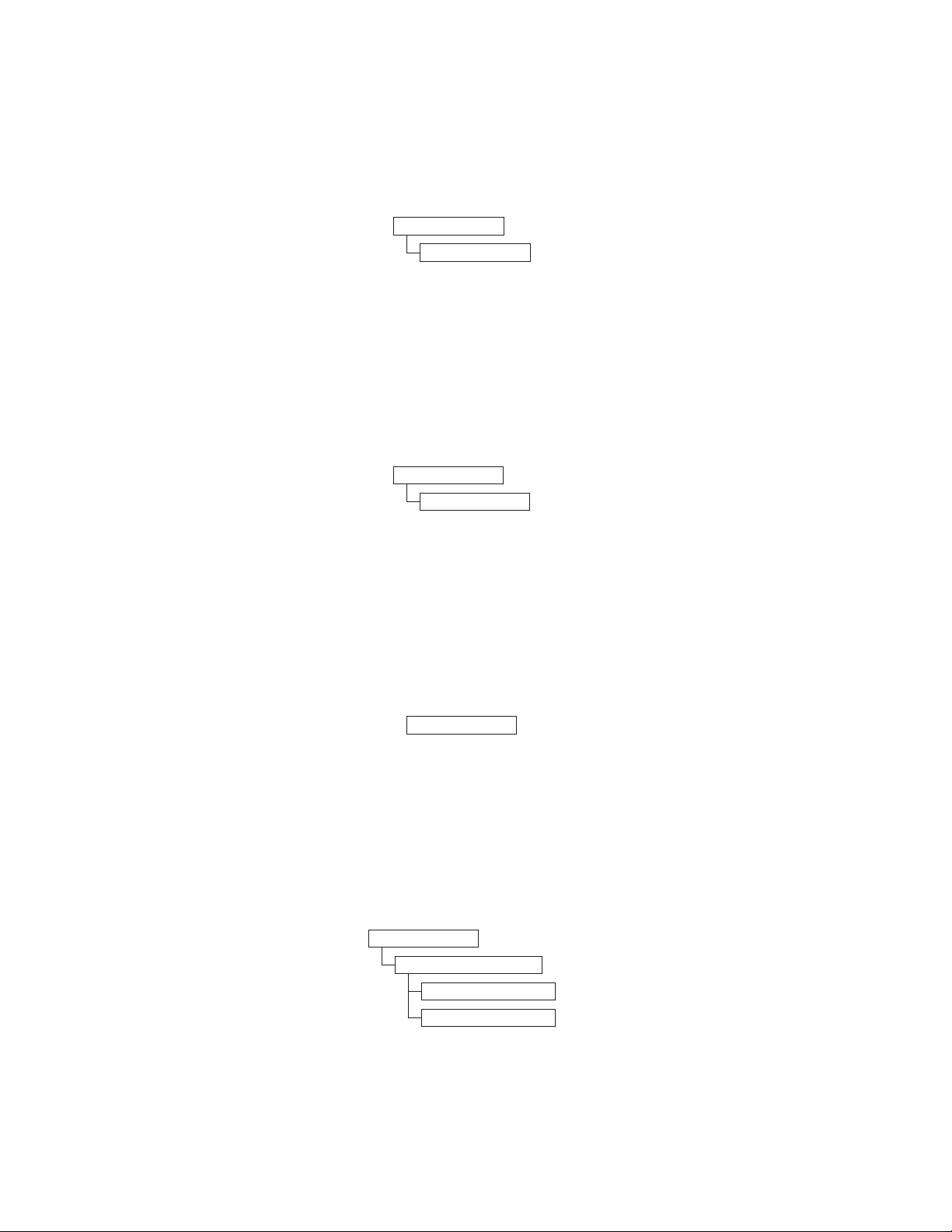
3. 如果磁带匣为空,那么磁带库会将存取器移到装运位置。可以关闭磁带库的电源。如果磁带匣不为空,那
Commands
RebootDrive
Commands
RebootLibrary
Logout
Configuration
Configure AutoCleaning
Enable AutoCleaning
Disable AutoCleaning
么磁带库会提示您卸下盒带。在卸下了所有盒带并将磁带匣放回了原处之后,重新开始装运位置过程。
重新引导磁带机
图 61. Reboot Drive 命令
选择 Commands > Reboot Drive 以强制磁带机进行重新引导。还请指定磁带库在完成重新引导后将联机还
是脱机。
按 Enter 键以重新引导磁带机。
重新引导磁带库
图 62. Reboot Library 命令
选择 Commands > Reboot Library 以强制磁带库进行重新引导。还请指定磁带库在完成重新引导后将联机
还是脱机。
按 Enter 键以重新引导磁带库。
从磁带库中注销
图 63. Logout 命令
选择 Logout 以从磁带库中注销。将为下一个用户显示登录屏幕。
配置磁带库
配置自动清洁
图 64. Auto Cleaning 设置
选择 Configuration > Configure Auto Cleaning 可在磁带库中启用或禁用磁带机的自动磁头清洁。
58 Dell PowerVault TL1000 磁带自动装入器: 用户指南
Page 77

注:建议在磁带库上启用自动清洁功能。在启用 Auto Clean 功能的情况下,将自动清洁磁带机。仅当备份应
Configuration
ConfigureLibrary
Set ActiveSlotsCount
ActiveSlots
Configuration
ConfigureLibrary
ConfigureLibraryMode
SetRandomMode
SetSequentialMode
ConfigureLoopMode
EnableLoopMode
DisableLoopMode
Configure AutoloadMode
Enable AutoloadMode
Disable AutoloadMode
用程序需要对其进行控制时,将禁用自动清洁。
也可以手动清洁磁带机。要获取详细信息,请参阅第 56 页的『手动清洁磁带机』。
配置活动插槽数
图 65. 活动插槽数设置
选择 Configuration > Configure Library > Set Active Slots Count 来设置逻辑磁带库内活动数据盒带
位置的数量。
使用以下设置来配置活动插槽数:
v Active Slots - 可设置的最大活动插槽数取决于 I/O 站配置和自动清洁设置。
在逻辑磁带库中,活动的盒带插槽始终从具有最低盒带地址的盒带位置开始计算。
配置磁带库访问方式
图 66. 磁带库访问方式设置
选择 Configuration > Configure Library > Configure Library Mode 以设置逻辑磁带库访问方式。
使用以下设置来配置磁带库访问方式:
v Random Mode - 在随机方式下,磁带库允许服务器(主机)的应用软件以任何顺序选择任何数据盒带。
v Sequential Mode - 在顺序方式下,由磁带库的固件预先定义盒带的选择。初始化后,固件使磁带库可以选
择所发现的第一个可用盒带(从磁带库中的最低列/层位置到最高盒带位置)以便装入磁带机。
– Loop - 开启了循环方式的顺序方式将在最高"列/层"盒带位置的盒带已填充数据并被送回其起始位置后,
装入最低"列/层"盒带位置的盒带。此方式支持没有用户交互的无限循环备份操作。
操作 59
Page 78

– Autoload - 如果为装有空磁带机的磁带库加电或复位,那么已开启自动装入方式的顺序方式将自动装入
Configuration
ConfigureLibrary
ConfigureDate/Time
SetDate
Set Time
第一个可用的盒带(包含一个盒带的"列/层"编号最小的盒带位置)。如果磁带库电源打开时磁带机中
已装有盒带,那么将从该盒带的起始位置启动顺序方式,除非主机向该磁带机发出倒带和卸载命令为
止,在这种情况下序列中的下一盘盒带将装入磁带机。
要在自动装入方式关闭的情况下启动顺序方式,请使用 Move Cartridge 命令将第一个盒带装入磁带机中。
将从该盒带的起始位置启动顺序。盒带无需位于相邻插槽中。
要停止 Sequential 方式,请使用 Move Cartridge 命令来卸下磁带机。此方式将取消 Sequential 方式;序
列中的下一个盒带不会装入。
要重新启动 Sequential 方式,请再次使用 Move Cartridge 命令来装入盒带;装入序列将从该盒带的起始
位置恢复。
配置日期和时间设置
图 67. 日期和时间设置
在发生断电情况后以及在夏令时开始和结束时,选择 Configuration > Configure Library > Configure Date/
Time 以手动设置磁带库中的日期和时间。日期设置采用 MM/DD/YYYY 格式,时间设置采用 24 小时
HH:MM:SS 格式。
还可以使用基于网络的网络时间协议 (NTP) 服务器来自动控制当前日期和时间。有关更多信息,请参阅第 61
页的『配置网络设置』。
60 Dell PowerVault TL1000 磁带自动装入器: 用户指南
Page 79

配置网络设置
Configuration
ConfigureNetworkSettings
ConfigureLinkSpeed
Set AutoNegotiation
Set10Base-T Full
Set10Base-T Half
Set100Base-T Full
Set100Base-T Half
ConfigureDHCP
ConfigureDHCP IPv4
EnableDHCP IPv4
DisableDHCP IPv4
ConfigureDHCP Ipv6
EnableDHCP IPv6
DisableDHCP Ipv6
SetIP AddressIpv4
ChangeIP Address
SetIP AddressIpv6
InputIP Address
InputIP Addressx4
ChangeSubnetMask
SetSubnetMask
SetPrefixLength
InputSubnetMask
InputPrefix
ChangeGateway
SetGateway AddressIpv4
SetGateway AddressIpv6
InputGateway
InputGatewayx4
图 68. 网络设置
选择 Configuration > Configure Network Settings 以设置磁带库的网络设置。
注:所选的因特网协议(IPv4、IPv6 或双 IPv4/IPv6)用于 TL1000 磁带自动装入器 IP 地址、子网掩码、
网关地址、时间服务器地址、邮件服务器地址、SNMP 陷阱地址以及 EKM 服务器地址。
使用以下设置来配置网络:
v Link Speed - 以太网双工方式(Auto、10Base-T Full、10Base-T Half、100Base-TX Full、100Base-TX
Half)。
v DHCP -(动态主机配置协议)使 DHCP 能让磁带库服务器或路由器与磁带库协商连接。
– IPv4 - 选择以通过 IPv4 协议来启用 DHCP。
– IPv6 - 选择以通过 IPv6 协议来启用 DHCP。
v IP Address - 如果禁用 DHCP,请手动设置磁带库的 IP 地址。
– IPv4 - 选择以通过 IPv4 协议来输入磁带库 IP 地址。
操作 61
Page 80

– IPv6 - 选择以通过 IPv6 协议来输入四个磁带库 IP 地址。
Configuration
ConfigureOpPanelSettings
ConfigureLCDBackLight
Enable AutoBackLight
InputCount(min)
Disable AutoBackLight
ChangeLoginPassword
NewPassword
ReenterPassword
a29z0206
Configuration
Configure WEB GUI Settings
Unlock a User Account
v Subnet Mask - 如果禁用 DHCP,请设置子网掩码的 IP 地址。
– Subnet Mask - 选择以通过 IPv4 协议来输入子网掩码地址。
– Prefix Length - 选择此项以输入 IPv6 协议的前缀长度。
v Gateway - 如果禁用 DHCP,请设置网关的 IP 地址。
– IPv4 - 选择以通过 IPv4 协议来输入网关 IP 地址。
– IPv6 - 选择以通过 IPv6 协议来输入四个网关 IP 地址。
配置操作员面板设置
图 69. 操作员面板设置
使用操作员面板时,可选择 Configuration > Configure Op Panel Settings 来设置首选项。
使用以下设置来配置操作员面板:
v Back light - 使用操作员面板时,选择此项以启用液晶显示屏背光灯。
– Input Count - 如果启用了自动背光灯,请指定背光灯关闭之前的持续时间。该设置使用 4 位数字的计
时器(以分钟计)。
v Login Password - 选择此项以更改操作员面板的 4 位字符的登录密码。在更改密码之前必须重新输入新
密码以进行确认(缺省值:0000)。
配置 Web GUI 设置
图 70. 配置 Web GUI 设置
使用 Configuration > Configure Web GUI Settings > Unlock a User Account 以解锁用户帐户。
Unlock a User Account 解锁的用户的密码将自动更改为 secure。
62 Dell PowerVault TL1000 磁带自动装入器: 用户指南
Page 81

将磁带库设置为出厂缺省值
Configuration
SetDefault
Service
ViewErrorStatus
ViewLibraryErrorStatus
ViewDriveErrorStatus
Service
Diagnostics
RunLibraryVerify
图 71. 出厂缺省设置
选择 Configuration > Set Default 可将磁带库复位为出厂缺省设置。请参阅第 28 页的表 13。恢复出厂缺
省设置后,必须重新设置日期和时间。请参阅第 60 页的『配置日期和时间设置』。
要点: 由于该配置设置将删除所有当前磁带库设置,所以在使用时应十分小心。
要恢复磁带库配置,请参阅第 87 页的『保存和复原配置设置』。
维护磁带库
操作员面板上的 Service 菜单使用户能够使用故障诊断和维护诊断工具。
检查磁带库错误状态
图 72. Error Status 菜单
选择 Service > View Error Status 来检查主要磁带库组件的状态。
选择组件以查看其错误状态:
v Library - 检查磁带库的错误状态。
v Drive - 检查磁带机的错误状态。
如果出错,按 Enter 键可显示具体错误信息。可在第 117 页的附录 A, 『错误代码』中检查错误代码的含义。
运行磁带库验证诊断过程
图 73. Run Library Verify 命令
选择 Service > Diagnostics > Run Library Verify 以测试磁带库和磁带机硬件、通信以及磁带库的读或写
能力。磁带库验证是最关键且最常用的测试,并且应在所有维护过程之后运行以确保正确的磁带库性能。
注:如果主机应用程序尚未卸下磁带机中的盒带,请运行 Library Verify 诊断测试。
要运行 Library Verify 诊断测试:
操作 63
Page 82

1. 选择 Run Library Verify,然后按 Enter 键。按照屏幕上的说明操作。如果磁带机中存在盒带,那么磁
!"
#$
%&'#$
()*+,/-./
()01,/-./
()23./
()%4./
a29z0192
带库会将该盒带移到其起始位置,或者移到 I/O 站(如果此起始位置未知)。
2. 收到提示时,将临时盒带插入 I/O 站中。
装入临时盒带时,会进行盘点,并且条形码阅读器会读取盒带上的条形码标签并存储起来供以后比较使
用。然后将盒带移到磁带机中,磁带机会运行自己的写/读/验证测试。测试完成后,磁带库将通知磁带机
弹出临时盒带,然后该盒带将移回 I/O 站。再次读取条形码并将该条形码与较早存储的值进行比较。
3. 收到提示时,从 I/O 站中卸下临时盒带。
测试结果("通过"或错误消息)将报告在操作员面板上。
4. 查看 Error Log 以检查是否出错。
如果出错,请参阅第 117 页的附录 A, 『错误代码』来确定并找出问题。
运行磁带机诊断过程
图 74. 磁带机诊断过程
选择 Service > Diagnostics > Drive Diagnostics 来运行与磁带机相关的各种诊断测试。
要运行磁带机诊断测试:
1. 选择 Drive Diagnostics,然后按 Enter。选择下面的一个诊断测试,并按照屏幕上的说明操作。
2. 当系统提示时,将一个临时(空白)盒带插入 I/O 站中。
v Normal R/W Test - 运行简化版的 Performance R/W Test。它不包括 POST 诊断、校准磁带机或
唯一的磁带移动测试。它将通过对磁带的简化部分(入站和出站)运行读/写测试来检查马达和磁头。
这大约需要 4(如果没有出错)到 9 分钟(如果必须进行校准)。
v Perform R/W Test(性能读/写测试) - 运行在库加电 (POST) 时通常会进行的大多数测试。当系统
提示时,装入一盘 CE 临时盒带来运行校准磁带机、读/写以及磁带移动测试。这些测试将读/写通道校
准为最佳设置、通过所有伺服位置运行长时间的读/写测试,并执行磁带机的全部磁带移动功能。这最
多需要 30 分钟。
v 收到提示时,从 I/O 站中卸下该盒带。
测试结果("通过"或错误消息)将报告在操作员面板上。
v 查看 Error Log 以检查是否出错。
如果出错,请参阅第 117 页的附录 A, 『错误代码』来确定并找出问题。
64 Dell PowerVault TL1000 磁带自动装入器: 用户指南
Page 83

Web 用户界面
Monitor System
System Summary
Library Map
Manage Library
Move Cartridges
Unload Drive
Clean Drive
Library State
Inventory
Configure Library
User Access
Physical / Logical
Network
Encryption
Date and Time
SMTP
Certificate
Service Library
Key Path Diagnostics
View Library Logs
Download Logs
Reset Library / Drive
Firmware Update
Usage Statistics
Unlock Magazine
a29z0225
SNMP
Save / Restore
图 75 显示 Administrator 用户帐户的 Web 用户界面中所有可用的菜单选项。关于 User、Superuser 和
Administrator帐户的菜单用户访问特权,请参阅第 11 页的『用户界面』。
图 75. Web 用户界面菜单
操作 65
Page 84

监视磁带库
系统摘要
图 76. System Summary 屏幕
选择 Monitor System > System Summary 可显示磁带机和磁带库的状态摘要以及磁带库的当前配置,这
包含以下内容:
v 磁带库名
v 磁带库状态(OK、Degraded 或 Failed)。初始化时,它会显示为"Not Ready"。
v 磁带机状态(OK、Degraded 或 Failed)。当磁带机为空、正在装入介质或从磁带机中弹出或卸下介质时,
它会分别显示为 Empty、Loading 和 Ejected。当清洁盒带在磁带机中时,它会显示为 Cleaning;初始化
时,它会显示为 Initializing。
v 磁带匣状态(Open/Closed,在启用磁带匣时)
v 操作员面板指示灯
v 盒带数和插槽配置
– 磁带机中的盒带情况(0 或 1);"插槽数"值通常为"N/A"
– 活动插槽中盒带的数量;活动插槽数
– 清洁/非活动插槽中盒带的数量;清洁/非活动插槽数
– I/O 站(启用的情况下)中盒带的数量(0 或 1);I/O 站插槽数
66 Dell PowerVault TL1000 磁带自动装入器: 用户指南
Page 85

– 保留插槽中盒带的数量;保留插槽数
v 磁带库固件版本
v 磁带库序列号
v 磁带机固件版本
v 服务标记编号
磁带库映射
图 77. Library Map 屏幕
选择 Monitor System > Library Map 可显示磁带库的图形视图。磁带库的每个组件都由可单击图标表示。
在磁带库映射中选择一个组件以在页面右侧显示磁带库的该组件的详细信息。变灰的列表示 I/O 站。显示的信
息根据所选设备类型而不同:
v 部件状态
– 磁带库状态(OK、Degraded 或 Failed)
– 存取器状态(OK、Degraded 或 Failed)
– 磁带机状态(OK、Degraded 或 Failed)。当磁带机为空、正在装入介质或从磁带机中弹出/卸下介质时,
磁带机状态显示为 Empty、Loading 或 Ejected。当清洁盒带在磁带机中时,它显示为 Cleaning;在初
始化时,则显示为 Initializing。
– 磁带匣状态(Closed、Inserted 或 Open)
v 磁带库设置
– I/O 站(Enabled 或 Disabled)
– 自动清洁(Enabled 或 Disabled)
– 磁带库方式(Random 或 Sequential)。在顺序方式下,还会显示循环和自动装入方式。
– 条形码标签长度
v 以太网信息
– 状态 (OK)
操作 67
Page 86

– 链路速度 (Auto)
– MAC 地址
– 磁带库 WWNN(全球节点名)
v TCP/IP 设置
– 协议 (IPv4 Only)
– Web 的 SSL(Enable 或 Disable)
v IPv4 设置
– IPv4 地址
– 子网掩码
– 网关地址
– DHCPv4(Enabled 或 Disabled)
v 第 n 列,第 n 层信息
– 插槽类型(Storage、I/O station 或 Cleaning)
– 单元地址
v 磁带机信息
– 状态(OK、Degraded 或 Failed)。当磁带机为空、正在装入介质或从磁带机中弹出/卸下介质时,磁带
机状态显示为 Empty、Loading 或 Ejected。当清洁盒带在磁带机中时,它显示为 Cleaning;在初始化
时,则显示为 Initializing。
– 供应商标识
– 产品标识
– 序列号
– F/W 版本(固件)
– 全球标识(节点名)
– 加密方法 (None)
v 盒带信息
– 介质状态(OK、Degraded 或 Failed)
– 由条形码阅读器检测的盒带标签
– 数据盒带的加密设置(Not encrypted、Encrypted 或 Unknown)
– 剩余 - 清洁盒带的剩余使用次数。在将清洁盒带添加到磁带库(I/O 站或清洁插槽)后,剩余使用次数
会显示为 50。在将清洁盒带装入磁带机后,会更新实际剩余使用次数。请参阅第 99 页的『清洁盒带』。
– 写保护(Yes 或 No)
注:仅当盒带位于磁带机中时,才检测和显示写保护状态。
v 存取器信息
– 状态(OK、Degraded 或 Failed)
68 Dell PowerVault TL1000 磁带自动装入器: 用户指南
Page 87

管理磁带库
移动盒带
图 78. Move Cartridges 屏幕
使用 Manage Library > Move Cartridges 可在 I/O 站、存储位置、非活动插槽和磁带机之间移动数据盒
带和清洁盒带。使用两种方法之一移动盒带:
v 单击盒带并将它从一个位置拖至另一个位置。
v 单击盒带,从 Destination slot 菜单中选择位置坐标,然后单击 Move。
单击盒带并将它从一个位置拖动到另一个位置,或者单击盒带并从 Destination slot 菜单中选择盒带坐标,然
后单击 Move。
选择盒带以在页面右侧 Source 窗格中显示有关该盒带的信息。将该盒带拖动到有效目标位置,以在 Desti-
nation 窗格中显示相关信息。松开鼠标按键以运行移动。
显示以下信息:
v 源
– Drive 或磁带库中的位置坐标(列,层)([Cn,Tn]:盒带标签)
– 第 n 列,第 n 层信息
- 单元地址
- 插槽类型(Storage、I/O station 或 Cleaning / Inactive)
– 磁带机信息
- 状态(Ok 或 Empty)
– 盒带信息
- 介质状态(OK、Degraded 或 Failed)
- 盒带标签
- 存储盒带的加密功能(Unknown、Encrypted 或 Not encrypted)
操作 69
Page 88

- 写保护(Yes 或 No)
注:仅当盒带位于磁带机中时,才检测和显示写保护状态。
- 清洁盒带的剩余使用次数。在将清洁盒带添加到磁带库(I/O 站或清洁插槽)后,剩余使用次数会显
示为 50。在将清洁盒带装入磁带机后,会更新实际剩余使用次数。请参阅第 99 页的『清洁盒带』。
v 目标
– Drive 或磁带库中的位置坐标(列,层)([Cn, Tn])
– 第 n 列,第 n 层信息
- 单元地址
- 插槽类型(Storage、I/O station 或 Cleaning / Inactive)
注:每列都具有将盒带推入第 1 层的弹簧装入装置。在将第二个盒带移到列中时,会将第一个盒带移到第 2
层。无法使用一次移动操作就直接将盒带从一列的第 1 层移到另一列的第 2 层(这需要中间移动操作)。
注:无法使用该命令将盒带移到存取器中。但可以使用该命令将盒带从存取器中移出,比如当磁带库已断电时
仍有一个盒带位于存取器中时就可使用该命令。
卸下磁带机
图 79. Unload Drive 屏幕
选择 Manage Library > Unload Drive。检查 Drive state(盒带标签或 Empty)并单击 Unload 以从磁带
机磁头卸下盒式磁带。
当磁带库处于 Random 方式时卸载:磁带机中的盒带已从磁头装置卸下,但仍旧留在磁带机箱内。Move Car-
tridges 命令会将盒带从磁带机移动到另一个位置(请参阅第 69 页的『移动盒带』)。将盒式磁带从磁带机移
动到另一个位置可实现单个操作内卸载和移动盒带。
当磁带库处于 Sequential 方式时卸载:磁带机中的盒带已从磁头装置卸下,并返回到盒带起始位置
手动清洁磁带机
图 80. Clean Drive 屏幕
选择 Manage Library > Clean Drive 以手动清洁磁带机。
1. 确保磁带机为空。(请参阅第 69 页的『移动盒带』以从磁带机移动盒带。)
2. 从磁带匣或 I/O 站选择要使用的清洁盒带
3. 单击 Clean。
70 Dell PowerVault TL1000 磁带自动装入器: 用户指南
Page 89

完成磁带机清洁后,清洁盒带将返回到其起始位置。
使磁带库联机和脱机
图 81. Library State 屏幕
选择 Manage Library > Library State 以使磁带库联机或脱机。检查磁带库状态,并单击所显示的按钮来更
改磁带库状态。
有时候必须在完成磁带库维护功能之前使磁带库脱机。一旦完成了这些操作,便必须使磁带库重新联机。
注:即使在磁带库脱机时,磁带机都始终联机。
执行磁带库盘点
图 82. Inventory 屏幕
选择 Manage Library > Inventory 来强制磁带库运行磁带匣、存取器和磁带机的盘点,以便刷新磁带库映射。
通过单击 Start 按钮可进行盘点。盘点进度条指出盘点过程的进度情况。在继续执行正常的磁带库操作之前,
请等待直至操作完成。
图 83. 盘点进度条
当首次打开电源或插入磁带匣时,将自动进行盘点。
解锁磁带匣
图 84. 解锁磁带匣
操作 71
Page 90

选择 Manage Library > Unlock Magazine 以解锁并卸下磁带匣。磁带匣解锁后,便可从磁带库中卸下以插
入或卸下数据和清洁盒带。当完全插入磁带匣时,该磁带匣将锁定到位。磁带匣关闭后,请等待磁带库完成其
盘点,然后再继续执行正常磁带库操作。
注:磁带匣中每列的左上角的蓝色释放门均会防止各盒带从磁带匣的前部掉出。当用一只手来手动释放该门
时,请将另一只手放在列开口的前方以保护由内部列弹簧弹出的盒带。
注:如果未在 5 分钟内卸下磁带匣,那么会自动将其锁定。
配置磁带库
管理用户访问权
图 85. User Access 屏幕
选择 Configure Library > User Access 以添加、修改或移除管理员、超级用户和用户帐户,以及更改密码。
可通过 Web 用户界面配置最多 7 个用户。
要使用 Web 用户界面来添加、修改或除去可访问磁带库的用户,请执行以下操作:
1. 在 Web 用户界面左侧导航窗格中的 Configure Library 菜单中,单击 User Access。
72 Dell PowerVault TL1000 磁带自动装入器: 用户指南
Page 91

图 86. 用户访问设置
2. 要添加、修改或移除用户帐户,请执行以下操作:
v 添加用户帐户:
a. 单击添加
图 87. Add User 对话框
b. 在对话框中输入用户名和密码,并分配用户的角色。重新输入密码以确认。
c. 从 Role 菜单中选择以下一个角色:
– User - User 访问许可权允许用户监视磁带库,但不允许用户完成会影响磁带库的功能。
– Superuser - Superuser 访问许可权允许用户操作物理和逻辑磁带库,但不能更改配置设置。
– Administrator - Administrator 访问许可权允许用户完成磁带库功能并更改配置设置。
d. 单击 Submit 以保存新用户。
操作 73
Page 92

注:新用户的 Password 状态将设置为 Expired。将向新用户显示 Login failure 消息,并提供机
会创建新密码。
v 修改用户帐户:
a. 观察用户的 Password 状态:
– Available:可更改密码。
– Expired:已超过最大密码寿命。密码现在无效。
– Unchangeable:未超过最小密码寿命。您无法更改密码。
– Locked:已超过帐户的失败登录尝试最大次数。
注:管理员必须通过修改帐户并输入新密码来解锁帐户。Password 状态更改为 Expired。
b. 单击帐户的用户名旁边的 Modify。
图 88. Modify user
c. 输入并确认新密码(请参阅第 42 页的『配置 Password Rules 设置』)。
d. 从 Role 菜单中选择以下一个角色:
– User - User 访问许可权允许用户监视磁带库,但不允许用户完成会影响磁带库的功能。
– Superuser - Superuser 访问许可权允许用户操作物理和逻辑磁带库,但不能更改配置设置。
– Administrator - Administrator 访问许可权允许用户完成磁带库功能并更改配置设置。
e. 单击 Submit 以保存修改的用户帐户。
v 移除用户帐户
a. 单击 User Name 旁边的 Remove 以从系统删除帐户。
在第 145 页的附录 D, 『磁带库配置表单』的"磁带库配置"表单中输入所有用户标识和密码。
单击 Submit 将设置传送给磁带库。这些设置成功更新之后,将显示一条对话框消息。
74 Dell PowerVault TL1000 磁带自动装入器: 用户指南
Page 93

配置 Password Rules 设置
图 89. Password Rules 屏幕
Password Rules 选项卡显示用户密码的规则。
v Minimum number of characters - 选择最小密码长度。出厂缺省值为 8。最大密码长度为 16。
v Minimum number of upper case alphabetic characters (A-Z) - 选择大写字母字符的最小数量。出厂
缺省值为 1。
v Minimum number of lower case alphabetic characters (a-z) - 选择小写字母字符的最小数量。出厂
缺省值为 1。
v Minimum number of numeric characters (0-9) - 选择数字字符的最小数量。出厂缺省值为 1。
v Minimum number of special characters (!@#$%^&*()_+={}|[]\;':"<>?,./) - 选择特殊字符的最小数
量。出厂缺省值为 0。
v Maximum number of identical consecutive characters - 选择相同连续字符的最大数量。出厂缺省值
为 2。如果选择 0,即表示无限制。
v Maximum number of failed logins before password is locked - 选择失败登录的最大次数,在该次
数后将锁定密码。出厂缺省值为 5。此配置选项的可能范围是 0 到 10。如果选择 0,即表示无限制。
v Maximum number of days before password must be changed - 选择最大天数,在该天数后必须更
改密码。如果选择 0,即表示无限制。
v Minimum number of days before password can be changed - 选择最小天数,在该天数后才能更
改密码。如果选择 0,那么可立即更改密码。
v Number of password changes before an old password can be used again - 选择所需的密码更
改数目,在此数目之后才能再次使用某个密码。如果选择 0,那么可立即复用密码。
单击 Submit 以保存所有信息。
配置物理和逻辑磁带库设置
物理磁带库设置
选择 Configure Library > Physical/Logical 可配置物理磁带库设置。
操作 75
Page 94

图 90. 物理磁带库设置屏幕
Physical Settings 框包含磁带库名称、清洁盒带和盒带标签条形码的设置。请执行以下操作:
v Library name - 用于输入磁带库的名称。
v Auto cleaning - 用于启用磁带机的自动清洁。仅当磁带库中的活动插槽数少于可用插槽的总数时,才可以
启用自动清洁功能。使用 Logical Settings 框可设置活动插槽数。
v Bar code label length - 用于选择向主计算机报告的盒带条形码中包含的字符数。
单击 Submit 将设置传送给磁带库。这些设置成功更新之后,将显示一条对话框消息。
逻辑磁带库设置
选择 Configure Library > Physical/Logical 可配置逻辑磁带库设置。
Logical Settings 框包含磁带库访问方式和活动盒带插槽数量的设置。请执行以下操作:
v Library mode - 磁带库方式可以设置为 Random 或 Sequential。
– Random - 在随机方式下,磁带库允许服务器(主机)的应用软件以任何顺序选择任何数据盒带。
– Sequential - 在顺序方式下,由磁带库的固件预先定义盒带的选择。初始化后,固件使磁带库可以选择
所发现的第一个可用盒带(从磁带库中的最低列/层位置到最高盒带位置)以便装入磁带机。请参阅第
8 页的『位置坐标和单元地址』。
Loop - 循环方式为 Enabled 的顺序方式将在最高"列/层"盒带位置的盒带已填充数据并被送回其起始
位置后,装入最低"列/层"盒带位置的盒带。此方式支持没有用户交互的无限循环备份操作。
Autoload - 如果为装有空磁带机的磁带库加电或复位,那么自动装入方式为 Enabled 的顺序方式将自
动装入第一个可用的盒带(包含一个盒带的"列/层"编号最小的盒带位置)。如果磁带库电源打开时磁
带机中已装有盒带,那么将从该盒带的起始位置启动顺序方式,除非主机向该磁带机发出倒带和卸载命
令为止,在这种情况下序列中的下一盘盒带将装入磁带机。
要在自动装入方式关闭的情况下启动顺序方式,请选择 Move Cartridges 命令将第一个盒带装入磁带机中。
将从该盒带的起始位置启动顺序。盒带无需位于相邻插槽中。
要停止顺序方式,请选择 Move Cartridges 命令来卸下磁带机中的盒带。此方式将取消 Sequential 方式;
序列中的下一个盒带不会装入。
76 Dell PowerVault TL1000 磁带自动装入器: 用户指南
Page 95

要重新启动顺序方式,请再次选择 Move Cartridges 命令来装入盒带;装入序列将从该盒带的起始位置恢
复。
v Number of active slots - 选择想要在磁带库中指定的活动插槽数。选择活动插槽数时可定义存储插槽数、
清洁/非活动插槽数、I/O 站是启用还是禁用以及是否允许自动清洁。
第一个数字用于配置活动存储器的位置编号(4、6、8 或 9)。第二个数字用于将磁带匣第 5 列第 1 层配
置为 I/O 站(禁用时为 0,启用时为 1)。
仅在磁带匣中至少存在一个不活动位置的情况下才能启用自动清洁功能。如果启用 Auto Cleaning,那么非
活动位置将变为清洁盒带位置。
单击 Submit 将设置传送给磁带库。这些设置成功更新之后,将显示一条对话框消息。
配置网络设置
图 91. 网络设置屏幕
使用 Configure Library > Network 可设置磁带库的网络设置。
操作 77
Page 96

注:所选的因特网协议(IPv4、IPv6 或双 IPv4/IPv6)用于 TL1000 磁带自动装入器 IP 地址、子网掩码、
网关地址、时间服务器地址、邮件服务器地址、SNMP 陷阱地址以及 EKM 服务器地址。
使用以下设置来配置网络:
v Ethernet - 选择链路速度双工方式(Auto、10Base-T Full、10Base-T Half、100Base-TX Full、100Base-TX
Half)。
v Security - 选择 Enable SSL for Web 可在 Web 浏览器和磁带库之间提供安全通信。
v TCP/IP settings - 支持 IPv4、IPv6 和双堆栈 IPv4/IPv6。要启用双 IPv4/IPv6 协议,请选择 Use IPv4
和 Use IPv6,并输入这两者的参数。
v IPv4 Settings - 选择 Use IPv4 可启用 IPv4 因特网协议。请选择相应的选项来自动获取 IP 地址
(DHCP),或者使用静态 IP 地址设置。在使用 DHCP 时,请使用操作员面板确定磁带库的 IP 地址。请
参阅第 54 页的『当前信息』。如果使用静态 IP 地址设置,请输入以下参数。
– IPv4 address - 设置磁带库在网络中的 TCP/IPv4 地址。
– Subnet mask - 定义和限制本地网络中的用户。
– Gateway - 允许在本地网络外部访问。
v IPv6 Settings - 选择 Use IPv6 可启用 IPv6 因特网协议。选择对应的复选框以使用无状态自动配置获取
IP 地址。选择相应的选项来自动获取 IP 地址 (DHCP),或者使用静态 IP 地址。如果使用静态 IP 地址
设置,请输入以下参数:
– IPv6 address - 设置磁带库在网络上的 TCP/IPv6 地址。
– Prefix Length - 表示包含网络部分地址的相邻高阶位数的 0 到 128 之间的十进制值。
– Gateway - 允许在本地网络外部访问。
v DNS setting - 选择 Use DNS 可使用域名服务器。如果输入了 DNS 服务器,就可使用主机名(而不是
数字 IP 地址)来指定加密、日期与时间以及通知的 IP 地址。
– DNS IP address - 设置 DNS 服务器的 IP 地址。
单击 Submit 将设置传送给磁带库。这些设置成功更新之后,将显示一条消息。
78 Dell PowerVault TL1000 磁带自动装入器: 用户指南
Page 97

配置无加密许可的磁带库的加密设置
图 92. 无加密许可的磁带库的加密设置屏幕
选择 Configure Library > Encryption 来为存储在盒带上的数据配置加密方法。
注:应用程序管理的加密 (AME) 无需密钥。
操作 79
Page 98

图 93. 许可加密设置屏幕
注:Application Managed Encryption 是无加密许可的磁带库上的唯一选项。
要修改加密设置:
1. 在 Web 用户界面左侧导航窗格的 Configure Library 菜单中,单击 Encryption
2. 在 Encryption method: 下拉菜单中,选择 Application Managed 或 Library Managed 以在磁带库
中启用加密。无需执行其他配置步骤。
3. 单击 Submit 来启用这些设置。
要确定盒带是否已加密,请使用 Configure Library > Library Map 并选择该盒带。屏幕显示盒带是已加密、
未加密还是未知。
单击 Submit 将设置传送给磁带库。这些设置成功更新之后,将显示一条对话框消息。
80 Dell PowerVault TL1000 磁带自动装入器: 用户指南
Page 99

配置日期和时间设置
图 94. 日期和时间设置屏幕
使用以下三种方法中的一种来配置日期和时间设置:使用网络上的远程 NTP 时间服务器来自动配置,使用主
机上的时钟来自动配置,或者手动配置。
注:如果手动设置日期和时间,那么在关闭再打开磁带库的电源之后以及在磁带库重置之后都必须重新设置日
期和时间。
注:当关闭再打开磁带库的电源时,请在电源关闭后等待 10 秒钟,然后再重新打开电源。
一旦在操作员面板上输入了网络设置,便可以使用 Web 用户界面来修改当前日期和时间。
TL1000 磁带自动装入器在以下条件下与 NTP 服务器通信:
v 基于客户机/服务器的操作
v 通过 UDP(用户数据报协议)访问 NTP 服务器
v 不使用认证密钥
v 磁带库轮询频率为每 12 小时一次
要修改日期和时间设置:
1. 在 Web 用户界面左侧导航窗格中的 Configure Library 菜单中,单击 Date and Time。
2. 选择 Date and Time 设置。
v 选择 Enable NTP Server 复选框,以使用网络上的时间服务器来启用时间和日期控制。
– NTP server address - 输入时间服务器的 IP 地址。根据具体的 TCP/IP 设置,将支持 IPv4 和
IPv6 地址。如果在 Network 设置中选择 Use DNS,那么可以输入主机名而不是数字 IP 地址。
– Time zone - 输入相对于全球标准时间 (UTC) 的时区。
v 如果已禁用时间服务器,请手动输入本地时间和日期。
– Date - 使用 MM/DD/YYYY 格式输入日期。
– Time - 使用 HH:MM:SS 格式输入时间。
v 单击 Load PC date time 以定期同步磁带库与主计算机上的时钟。
3. 单击 Submit 以更新这些设置。
操作 81
Page 100

配置电子邮件通知
图 95. 电子邮件通知
注:该过程为可选过程。
要设置磁带库事件的电子邮件通知:
1. 在 Web 用户界面左侧导航窗格中的 Configure Library 菜单中,单击 SMTP。
2. 配置 Send server 设置。
v SMTP server address - SMTP 邮件服务器地址。支持 IPv4 和 IPv6 地址。如果在网络设置中指定
DNS 服务器,那么可以输入主机名而不是数字 IP 地址。
v Sender address - 邮件头信息。
v Subject - 邮件头信息。
3. 在 Mail To 字段中输入要在发生事件时进行通知的电子邮件地址,然后单击 Enable 复选框以选择每个地
址。
4. 在 Mail Event 设置中选择要报告的事件级别。
5. 单击 Test 向已启用的地址发送测试电子邮件消息。
6. 单击 Submit 来启用这些设置。
82 Dell PowerVault TL1000 磁带自动装入器: 用户指南
